ວິທີການຄ້າທີ່ Bingx ສໍາລັບຜູ້ເລີ່ມຕົ້ນ
ຖ້າທ່ານພຽງແຕ່ເລີ່ມຕົ້ນການເດີນທາງຂອງການຄ້າ Cryptocurrency ຂອງທ່ານ, Bingx ໃຫ້ການໂຕ້ຕອບທີ່ງ່າຍດາຍແລະມີຄວາມຕັ້ງໃຈທີ່ຈະຊ່ວຍທ່ານໃນການເລີ່ມຕົ້ນດ້ວຍຄວາມຫມັ້ນໃຈ. ຄູ່ມືນີ້ຈະເຮັດໃຫ້ທ່ານຜ່ານຂັ້ນຕອນພື້ນຖານທີ່ຈະຄ້າຂາຍກ່ຽວກັບ Bingx ເປັນຜູ້ເລີ່ມຕົ້ນ, ຈາກການຕັ້ງຄ່າບັນຊີຂອງທ່ານ.

ວິທີການລົງທະບຽນບັນຊີໃນ BingX
ວິທີການລົງທະບຽນບັນຊີ BingX [PC]
ລົງທະບຽນບັນຊີໃນ BingX ດ້ວຍອີເມວ
1. ກ່ອນອື່ນໝົດ, ເຈົ້າຈະຕ້ອງໄປທີ່ ໜ້າຫຼັກຂອງ BingX ແລະຄລິກ [ລົງທະບຽນ] .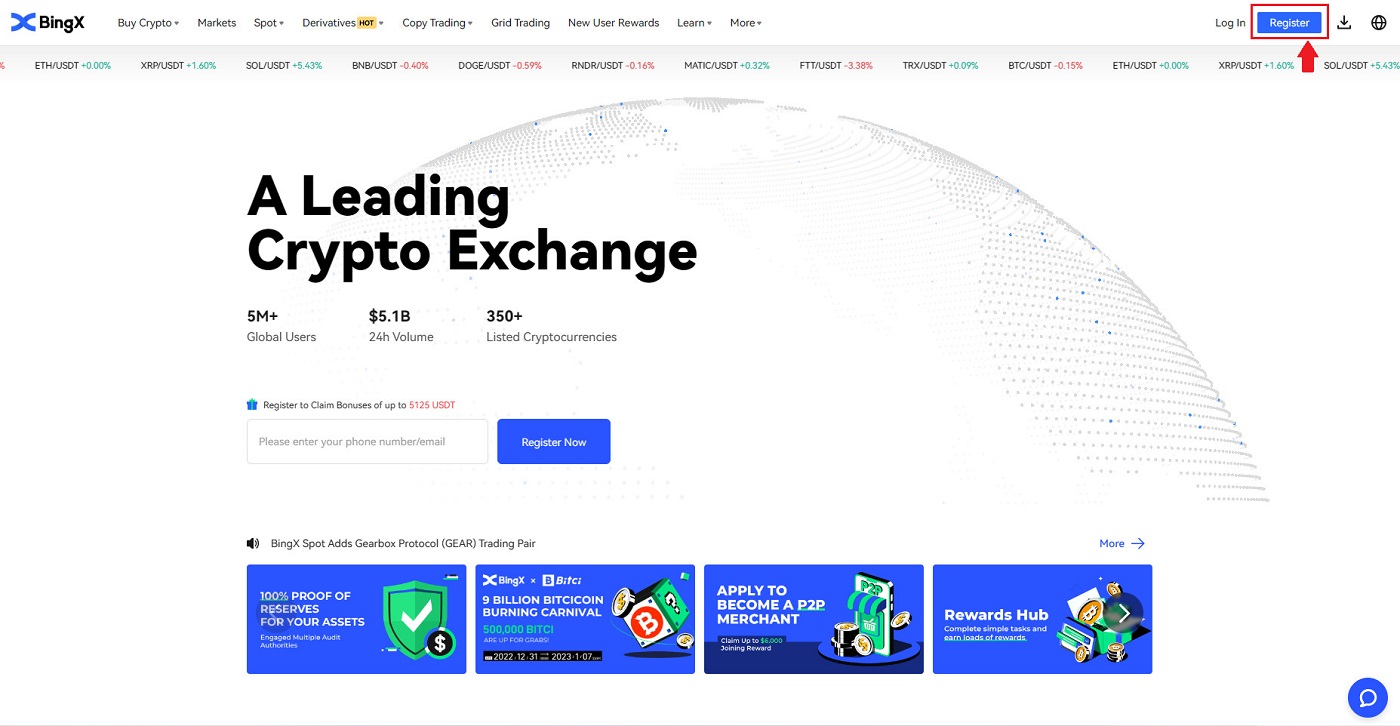
2. ຫຼັງຈາກທີ່ທ່ານເປີດຫນ້າຂອງການລົງທະບຽນ, ໃສ່ [Email] ຂອງທ່ານ , ຕັ້ງລະຫັດຜ່ານຂອງທ່ານ, ຄລິກ [ຂ້າພະເຈົ້າໄດ້ອ່ານເຫັນດີກັບສັນຍາລູກຄ້າແລະນະໂຍບາຍຄວາມເປັນສ່ວນຕົວ] ຫຼັງຈາກທີ່ທ່ານສໍາເລັດການອ່ານມັນ, ແລະໃຫ້ຄລິກໃສ່ [ລົງທະບຽນ] .
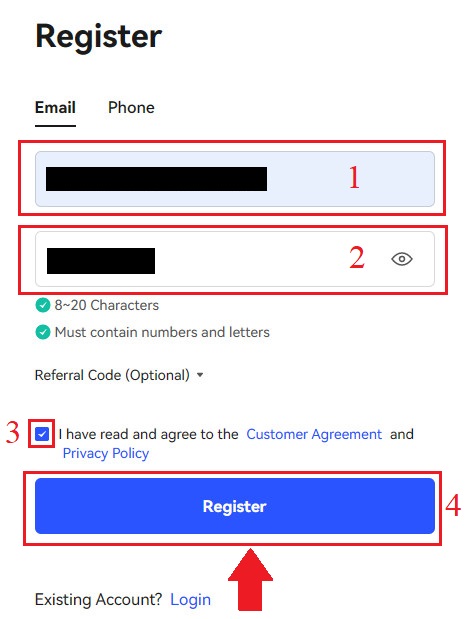
ຈື່ໄວ້ວ່າ: ບັນຊີອີເມລ໌ທີ່ລົງທະບຽນແລ້ວຂອງທ່ານເຊື່ອມຕໍ່ກັບບັນຊີ BingX ຂອງທ່ານຢ່າງສະໜິດສະໜົມ, ສະນັ້ນກະລຸນາໃຊ້ຄວາມລະມັດລະວັງດ້ານຄວາມປອດໄພ ແລະເລືອກລະຫັດຜ່ານທີ່ແຂງແຮງ ແລະສັບສົນທີ່ມີ 8 ຫາ 20 ຕົວອັກສອນລວມທັງຕົວພິມໃຫຍ່ ແລະຕົວພິມນ້ອຍ, ຕົວເລກ ແລະ ສັນຍາລັກ. ເຮັດບັນທຶກພິເສດຂອງລະຫັດຜ່ານສໍາລັບບັນຊີອີເມລ໌ທີ່ລົງທະບຽນແລະ BingX, ແລະຫຼັງຈາກນັ້ນສໍາເລັດການບັນທຶກຂອງທ່ານ. ຮັກສາພວກມັນຢ່າງຖືກຕ້ອງເຊັ່ນກັນ.
3. ກະລຸນາໃສ່ [ລະຫັດຢືນຢັນ] ຖືກສົ່ງໄປຫາອີເມວຂອງທ່ານ.
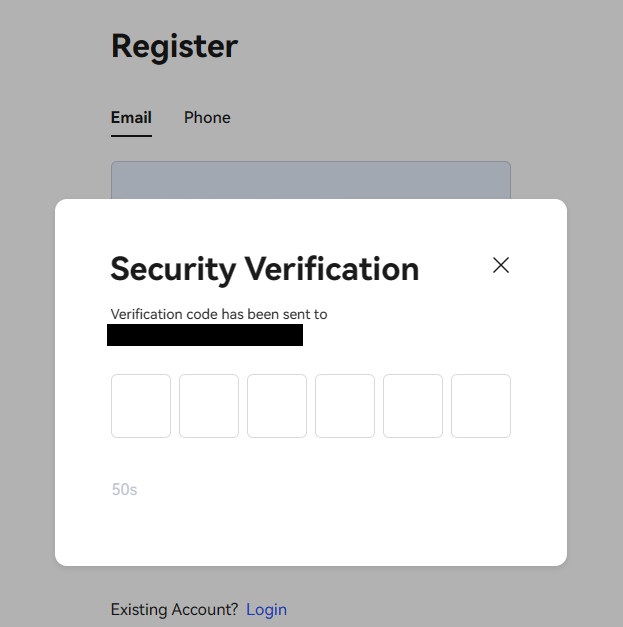
4. ການລົງທະບຽນບັນຊີຂອງທ່ານແມ່ນສໍາເລັດເມື່ອທ່ານໄດ້ສໍາເລັດຂັ້ນຕອນຫນຶ່ງຫາສາມ. ທ່ານສາມາດເລີ່ມຕົ້ນການຊື້ຂາຍໂດຍໃຊ້ເວທີ BingX.
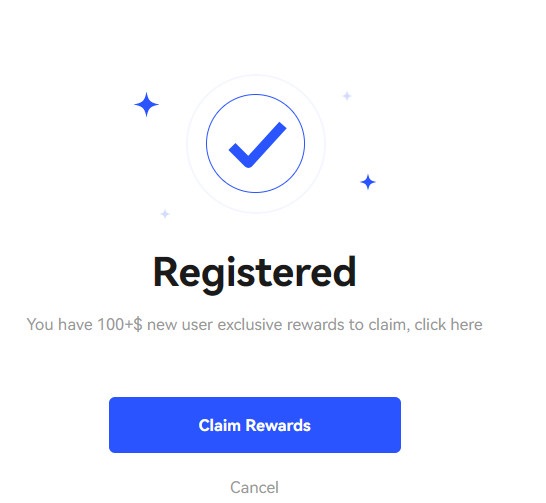
ລົງທະບຽນບັນຊີໃນ BingX ດ້ວຍເບີໂທລະສັບ
1. ໄປທີ່ BingX ແລະຫຼັງຈາກນັ້ນໃຫ້ຄລິກໃສ່ [ລົງທະບຽນ] ຢູ່ແຈຂວາຂອງທາງເທິງ.
2. ໃນໜ້າລົງທະບຽນ, ເລືອກ [ລະຫັດປະເທດ] , ໃສ່ [ ເບີໂທລະສັບ] ຂອງເຈົ້າ , ແລະ ສ້າງລະຫັດຜ່ານ ສຳລັບບັນຊີຂອງທ່ານ. ຈາກນັ້ນ, ອ່ານ ແລະຕົກລົງເຫັນດີກັບເງື່ອນໄຂການໃຫ້ບໍລິການ ແລະຄລິກ [ລົງທະບຽນ] . ໝາຍເຫດ: ລະຫັດຜ່ານຂອງເຈົ້າຕ້ອງເປັນຕົວເລກ ແລະ ຕົວອັກສອນປະສົມກັນ. ມັນຄວນຈະມີຢ່າງໜ້ອຍ 8 ຕົວອັກສອນ.
3. ເບີໂທລະສັບຂອງເຈົ້າຈະໄດ້ຮັບລະຫັດຢືນຢັນຈາກລະບົບ. ພາຍໃນ 60 ນາທີ, ກະລຸນາໃສ່ລະຫັດຢືນຢັນ .
4. ຂໍສະແດງຄວາມຍິນດີ, ທ່ານໄດ້ ລົງທະບຽນສົບຜົນສໍາເລັດໃນ BingX.
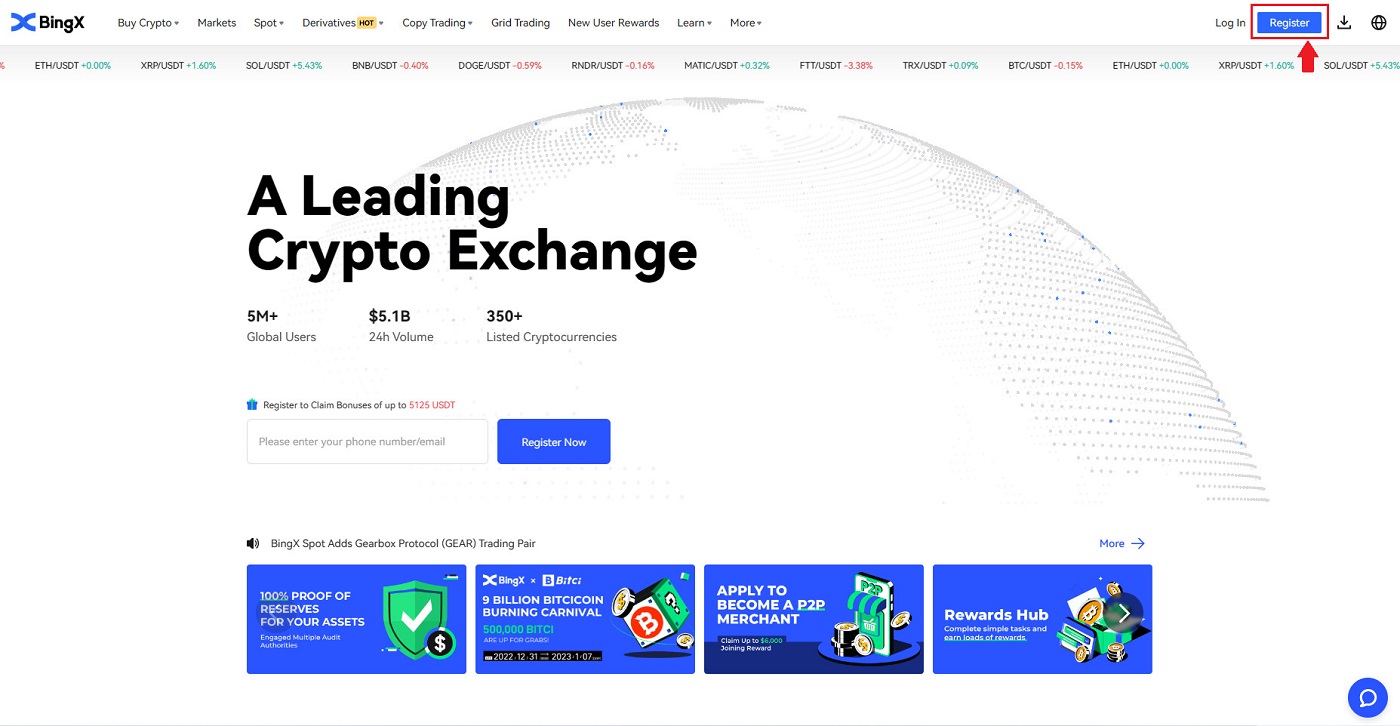
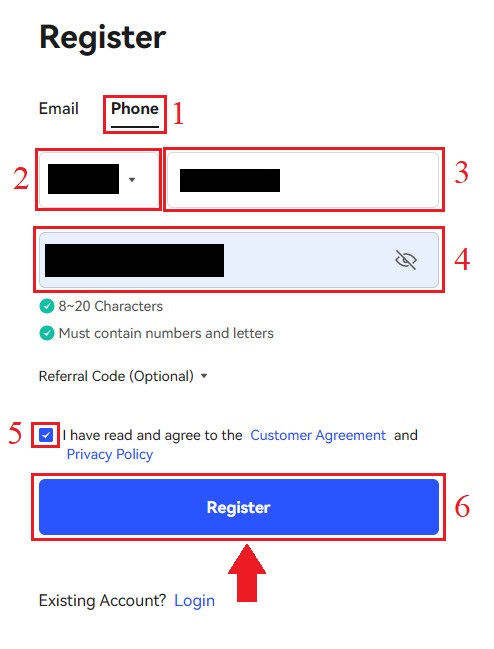
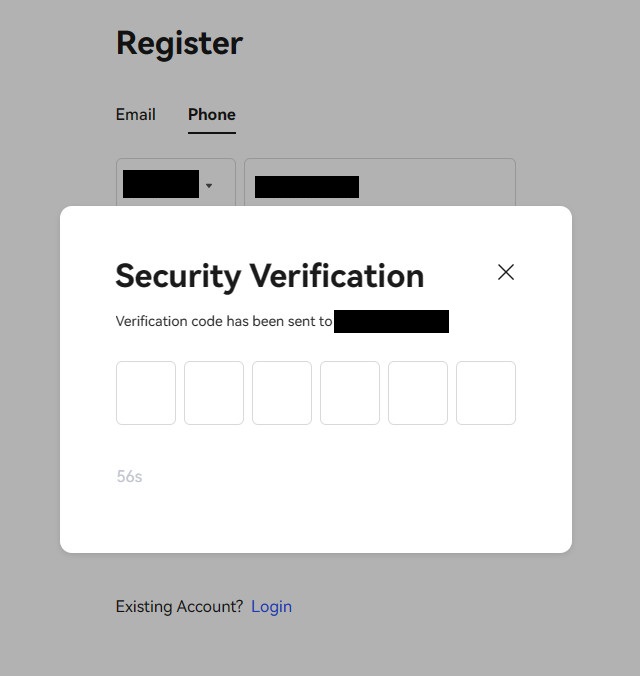
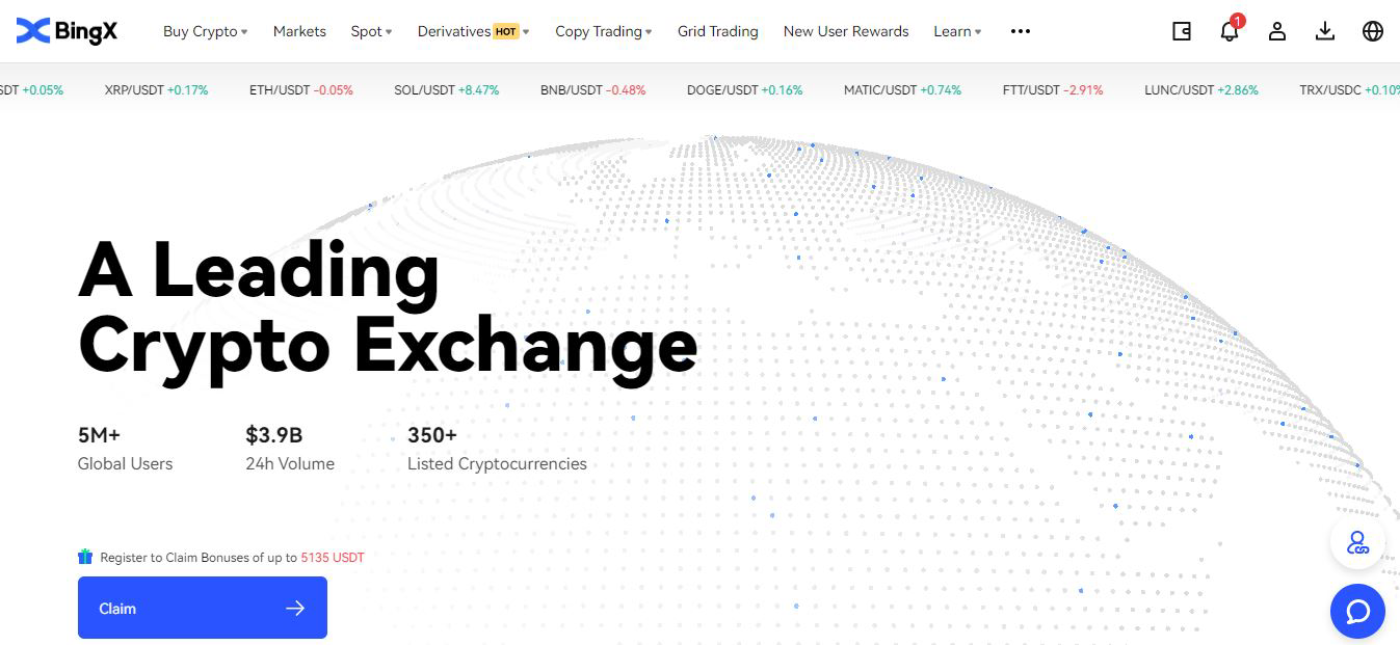
ວິທີການລົງທະບຽນບັນຊີ BingX [ມືຖື]
ລົງທະບຽນບັນຊີໃນ BingX App
1. ເປີດແອັບ BingX [ BingX App iOS ] ຫຼື [ BingX App Android ] ທີ່ທ່ານດາວໂຫຼດມາ ແລະຄລິກໃສ່ໄອຄອນຢູ່ມຸມຂວາເທິງ.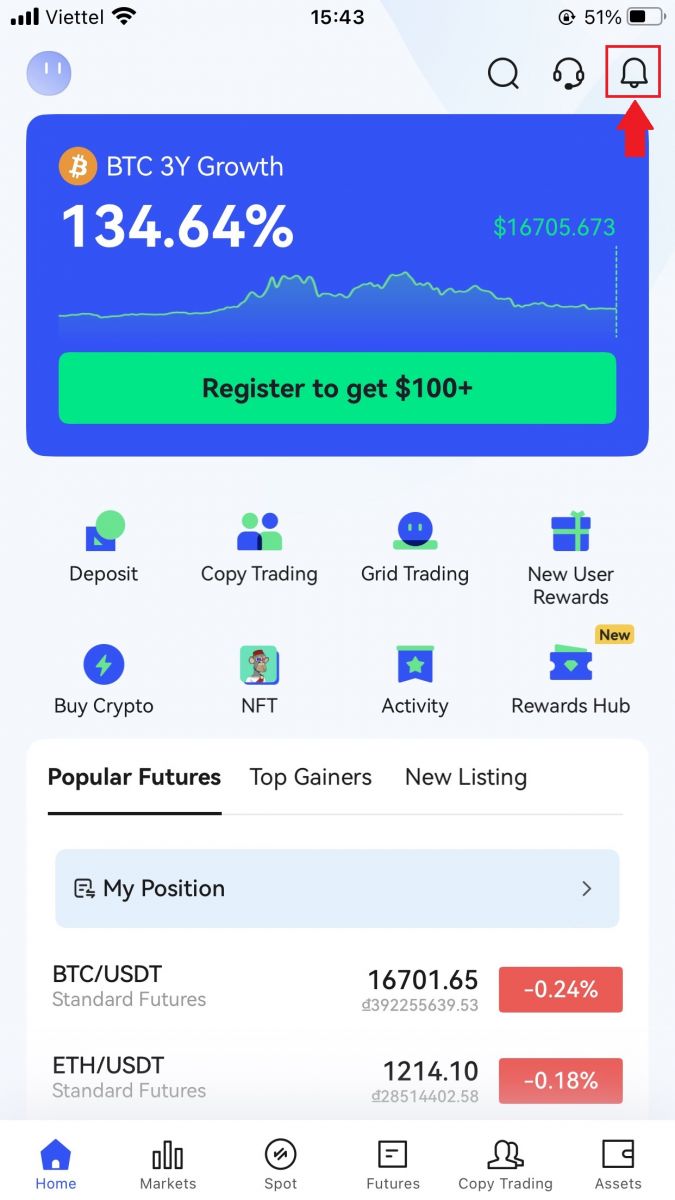
2. ຄລິກທີ່ [ລົງທະບຽນ] .

3. ໃສ່ [Email] ທີ່ເຈົ້າຈະໃຊ້ກັບບັນຊີຂອງທ່ານ, ຈາກນັ້ນຄລິກ [Next] .
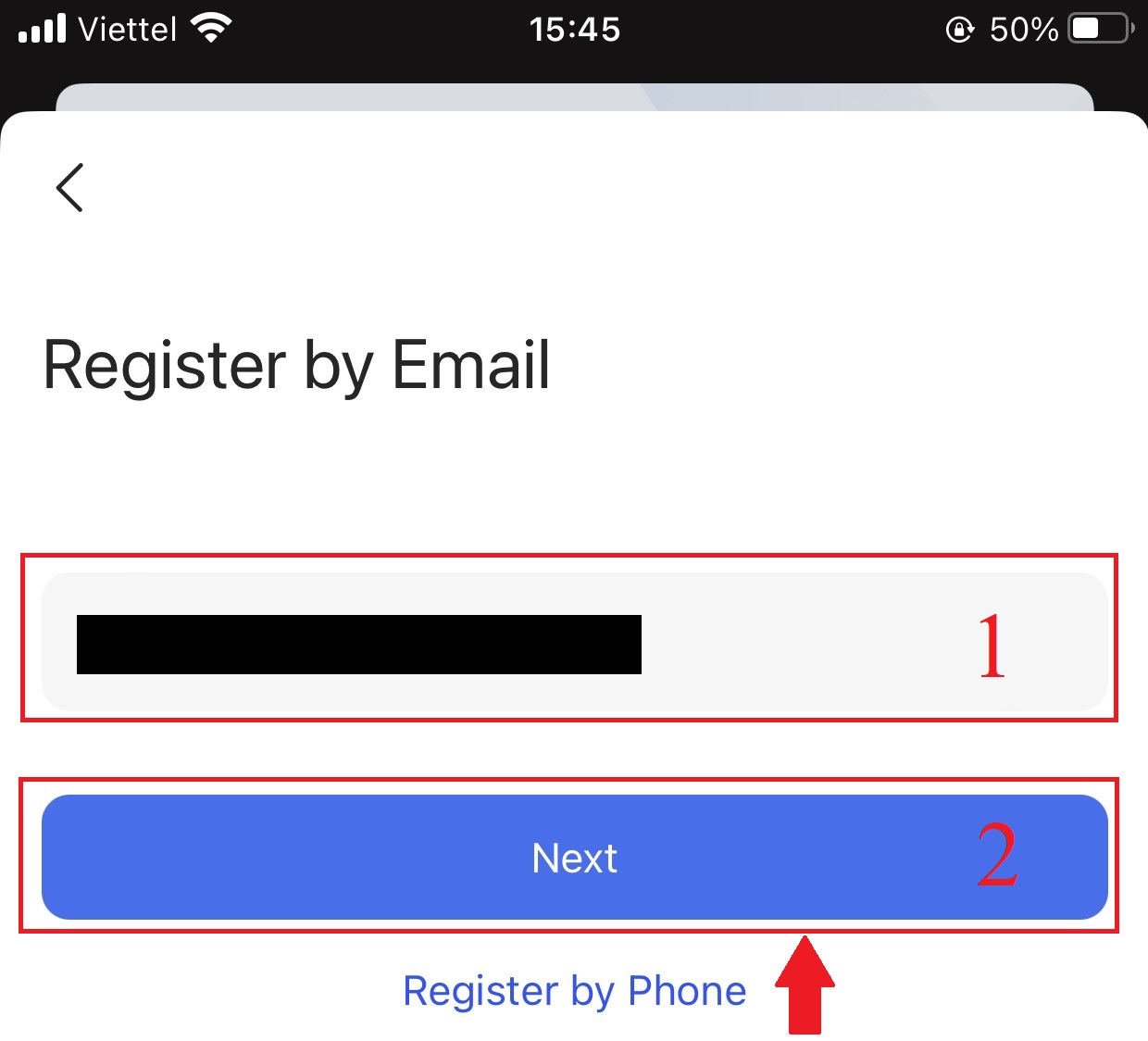
4. ລາກຕົວເລື່ອນເພື່ອເຮັດປິດການຢືນຢັນຄວາມປອດໄພ.
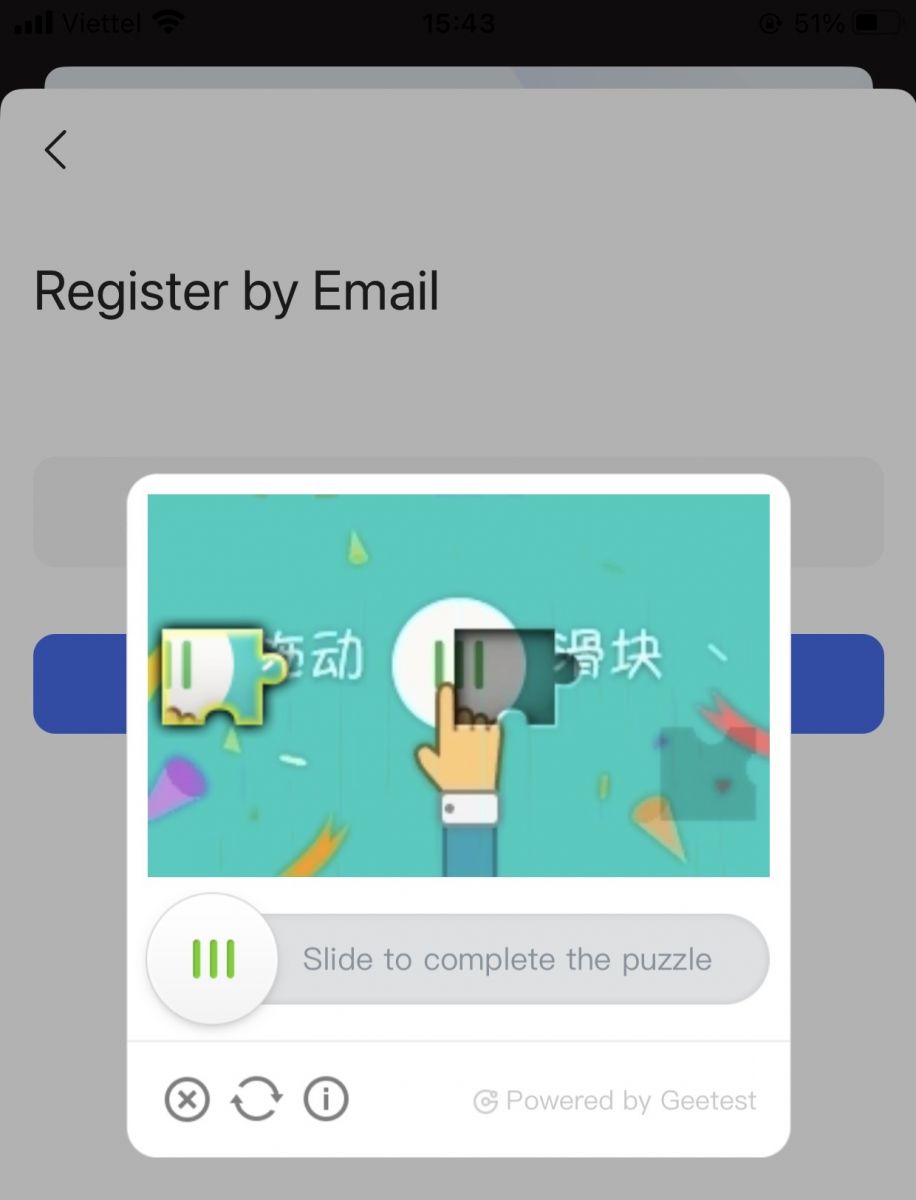
5. ໃສ່ [ລະຫັດຢືນຢັນອີເມລ໌] ທີ່ຖືກສົ່ງໄປຫາອີເມວ ແລະ [ລະຫັດຜ່ານ] ຂອງທ່ານ, ແລະ [ລະຫັດອ້າງອີງ (ທາງເລືອກ)] . ກວດເບິ່ງກ່ອງທີ່ຢູ່ຂ້າງ [ໄດ້ອ່ານ ແລະຕົກລົງເຫັນດີໃນຂໍ້ຕົກລົງການບໍລິການ ແລະນະໂຍບາຍຄວາມເປັນສ່ວນຕົວ] ແລະແຕະ [ສໍາເລັດ] .
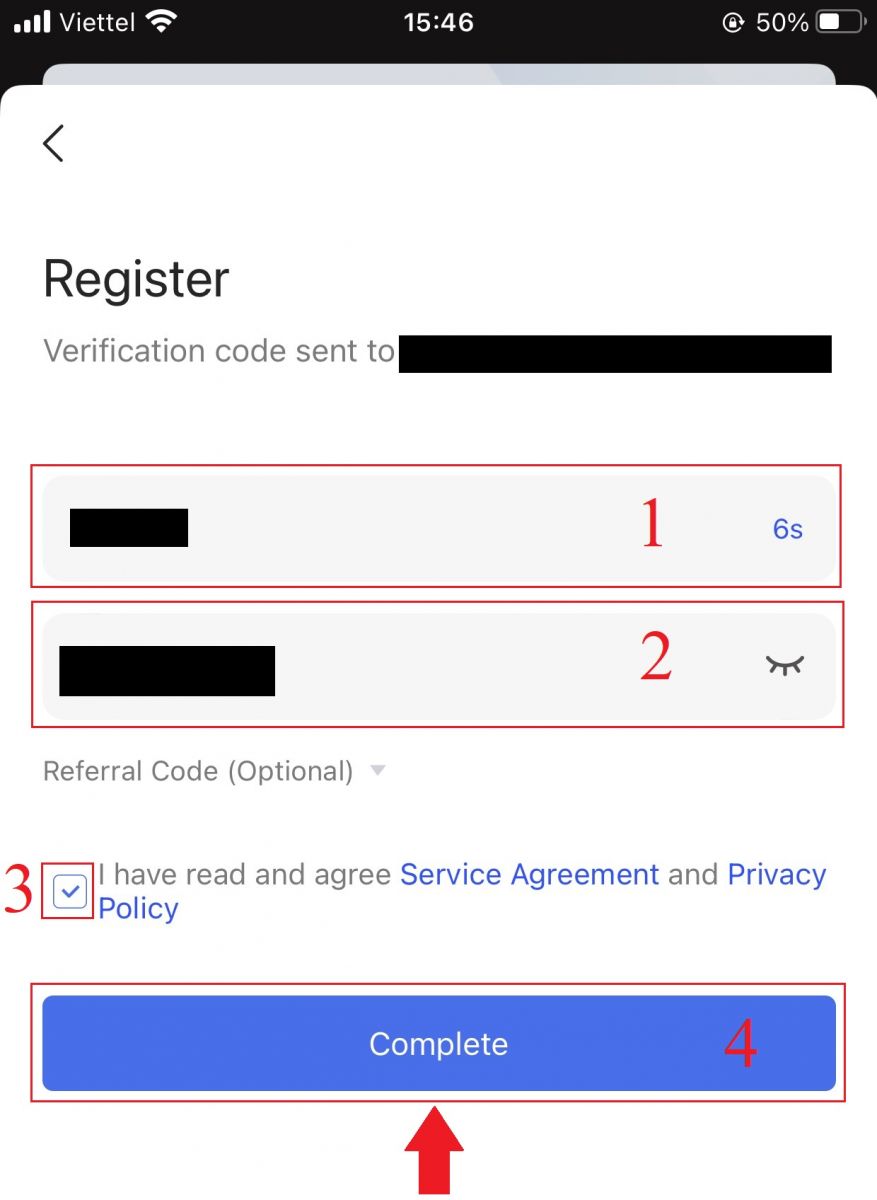
6. ການລົງທະບຽນຂອງທ່ານສໍາລັບບັນຊີແມ່ນສໍາເລັດ. ໃນປັດຈຸບັນທ່ານສາມາດເຂົ້າສູ່ລະບົບເພື່ອເລີ່ມຕົ້ນການຊື້ຂາຍ!
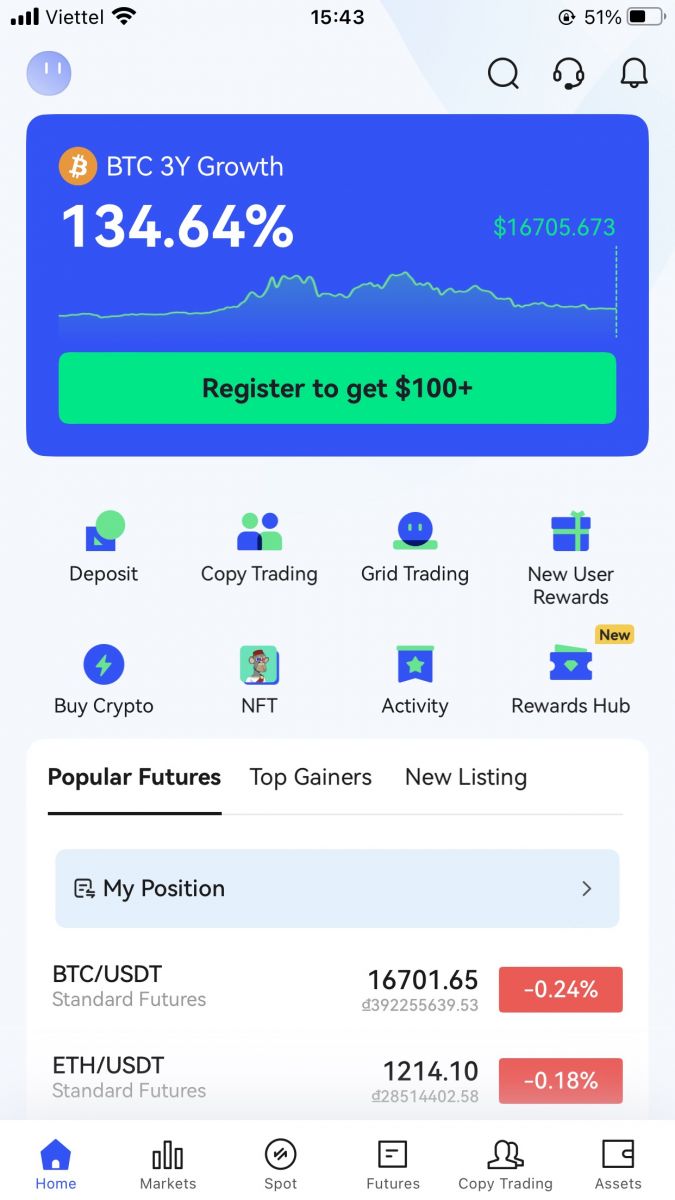
ລົງທະບຽນບັນຊີຢູ່ໃນເວັບໄຊທ໌ BingX
1. ເພື່ອລົງທະບຽນ, ເລືອກ [ລົງທະບຽນ] ຢູ່ມຸມຂວາເທິງຂອງ ໜ້າຫຼັກ BingX . 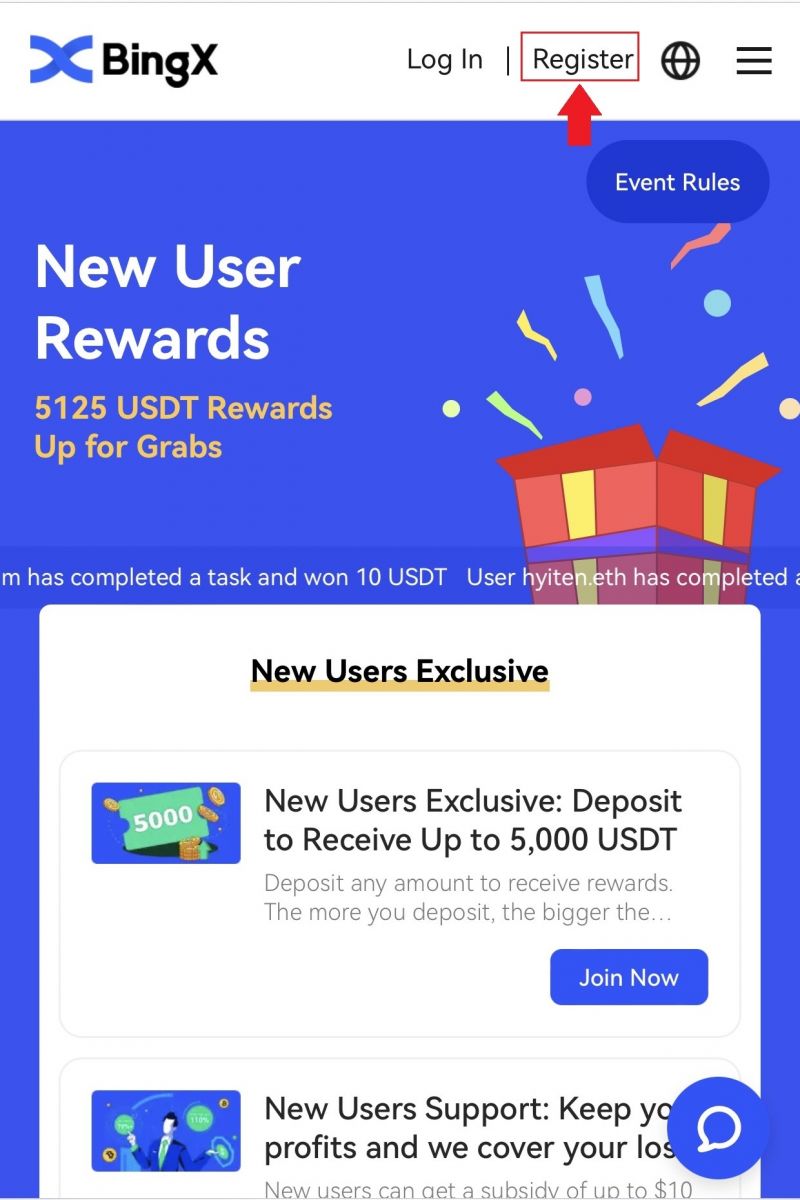
2. [ທີ່ຢູ່ອີເມວ] , [ລະຫັດຜ່ານ] , ແລະ [ລະຫັດອ້າງອີງ (ທາງເລືອກ)] ຂອງບັນຊີຂອງທ່ານ ຕ້ອງຖືກໃສ່. ເລືອກ [ລົງທະບຽນ] ຫຼັງຈາກກວດເບິ່ງກ່ອງທີ່ຢູ່ຂ້າງ "ໄດ້ອ່ານແລະຕົກລົງເຫັນດີກັບຂໍ້ຕົກລົງລູກຄ້າແລະນະໂຍບາຍຄວາມເປັນສ່ວນຕົວ"
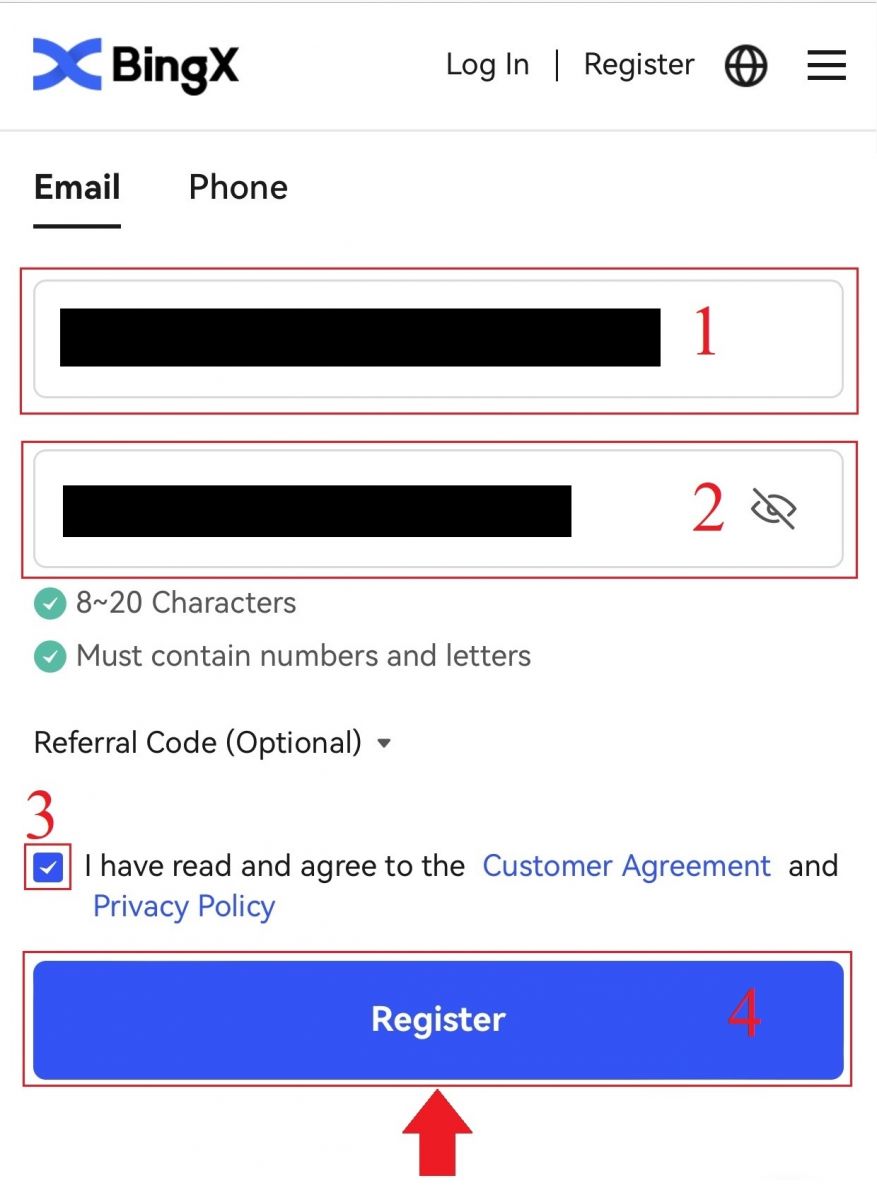
ຫມາຍເຫດ: ລະຫັດຜ່ານຂອງທ່ານຕ້ອງເປັນຕົວເລກແລະຕົວອັກສອນປະສົມປະສານ. ມັນຄວນຈະມີຢ່າງໜ້ອຍ 8 ຕົວອັກສອນ.
3. ກະລຸນາໃສ່ [ລະຫັດຢືນຢັນອີເມລ໌] ທີ່ຖືກສົ່ງໄປຫາອີເມວຂອງທ່ານ.
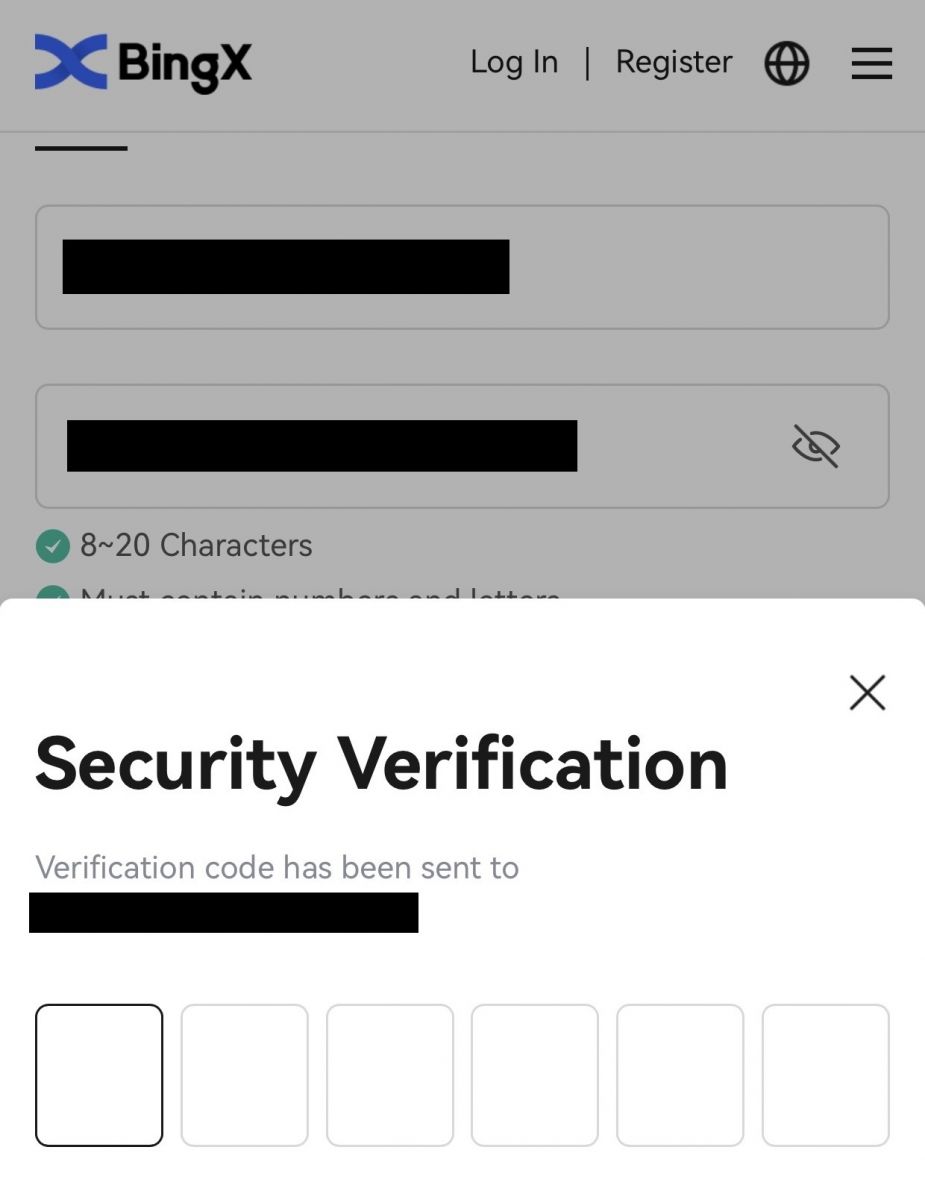
4. ການລົງທະບຽນບັນຊີຂອງທ່ານສຳເລັດແລ້ວ. ດຽວນີ້ເຈົ້າສາມາດເຂົ້າສູ່ລະບົບ ແລະເລີ່ມການຊື້ຂາຍໄດ້!

ວິທີການດາວໂຫຼດແອັບ BingX
ດາວໂຫຼດແອັບ BingX ໃນ iOS
1. ດາວໂຫລດແອັບຯ BingX ຂອງພວກເຮົາຈາກ App Store ຫຼືຄລິກ BingX: ຊື້ BTC Crypto2. ກົດ [Get] .
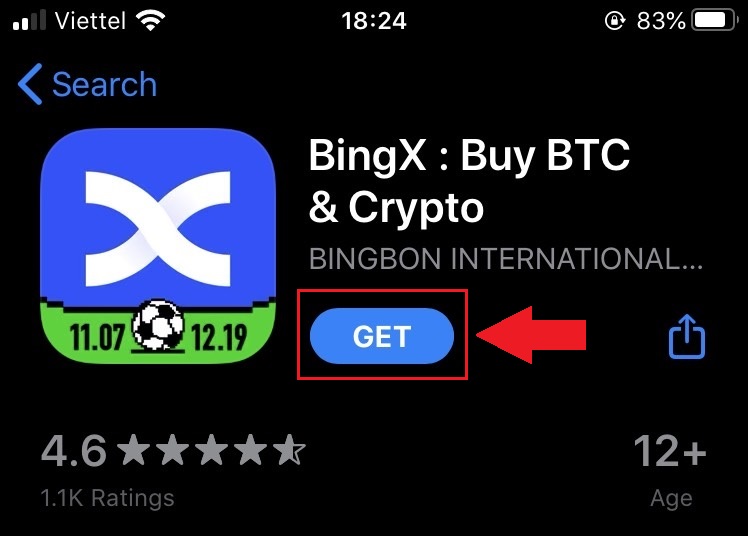
3. ລໍຖ້າການຕິດຕັ້ງສໍາເລັດ. ຫຼັງຈາກນັ້ນ, ທ່ານສາມາດເປີດ app ແລະລົງທະບຽນໃນ BingX App.
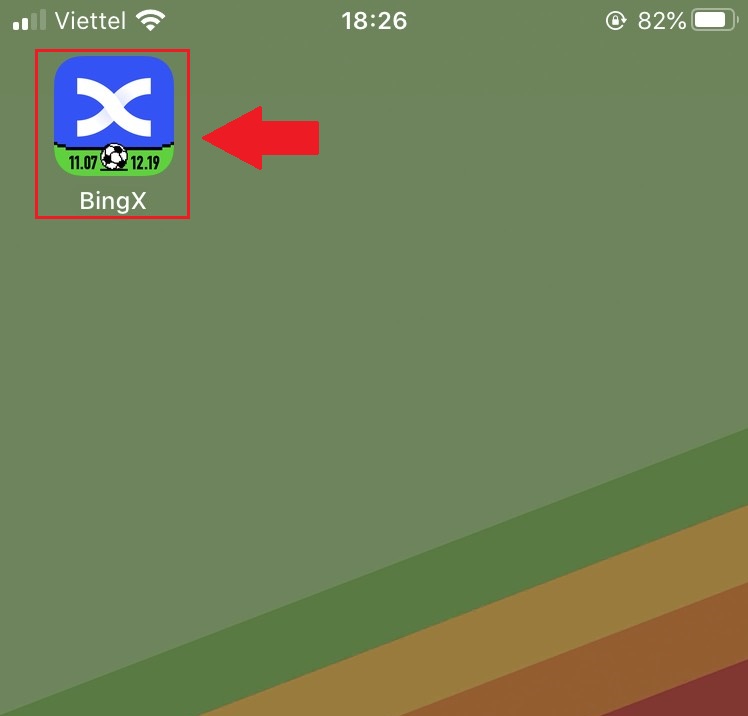
ດາວໂຫລດ BingX App Android
1. ເປີດ App ຂ້າງລຸ່ມນີ້ຢູ່ໃນໂທລະສັບຂອງທ່ານໂດຍການຄລິກ BingX Trade Bitcoin, ຊື້ Crypto . 2. ໃຫ້ຄລິກໃສ່ [ຕິດຕັ້ງ] ເພື່ອສໍາເລັດການດາວໂຫຼດ.
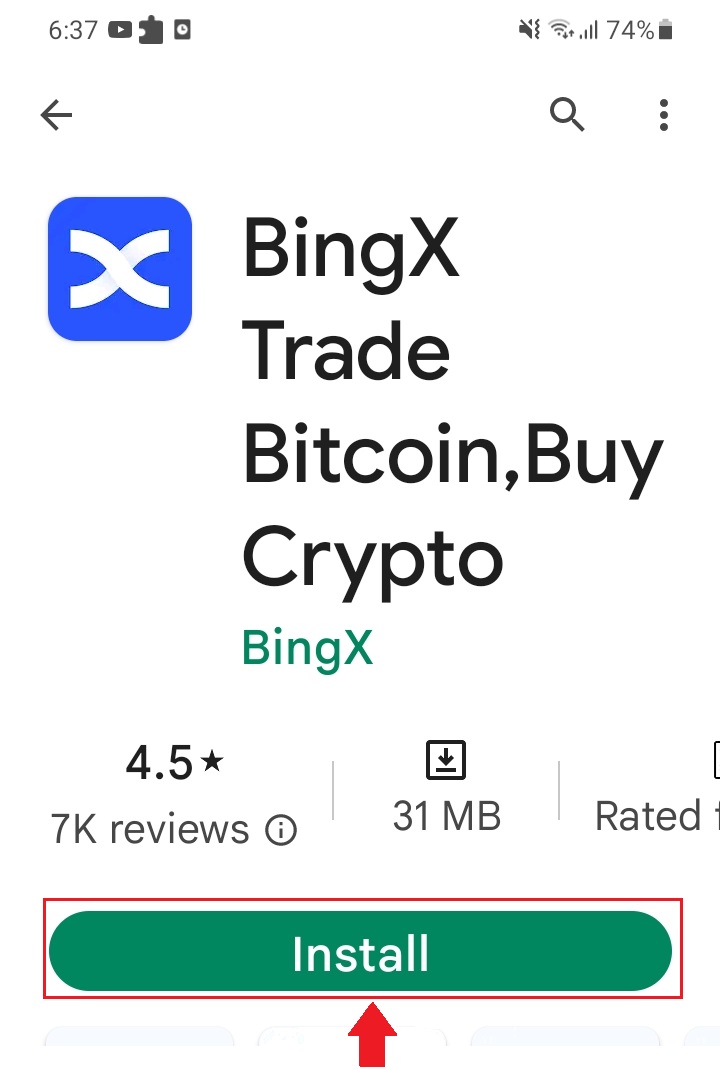
3. ເປີດແອັບທີ່ທ່ານດາວໂຫຼດມາເພື່ອລົງທະບຽນບັນຊີໃນແອັບ BingX.
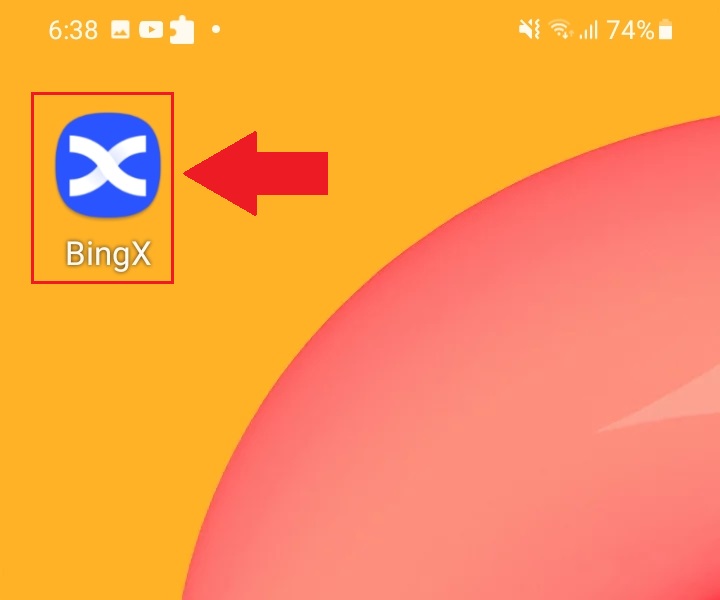
ວິທີການຢືນຢັນບັນຊີຂອງທ່ານໃນ BingX
ວິທີການຕັ້ງ Google Verification ໃນ BingX
ສໍາລັບການຢັ້ງຢືນທີ່ປອດໄພແລະປອດໄພ. ມັນດີທີ່ສຸດທີ່ຈະໃຊ້ປະຕິບັດຕາມຂັ້ນຕອນຕາມຄໍາແນະນໍາໃນສູນຄວາມປອດໄພຂອງພວກເຮົາ.1. ໃນຫນ້າທໍາອິດ, ໃຫ້ຄລິກໃສ່ profile tag [ຄວາມປອດໄພບັນຊີ] . 2. ຂ້າງລຸ່ມສູນຄວາມປອດໄພ, ຄລິກທີ່ ໄອຄອນ [ລິ້ງ] ຢູ່ເບື້ອງຂວາຂອງແຖວການຢັ້ງຢືນ Google. 3. ຫຼັງຈາກນັ້ນ, ປ່ອງຢ້ຽມໃຫມ່ຈະປາກົດຂຶ້ນສໍາລັບ [ດາວໂຫລດ Google Authenticator App] ດ້ວຍສອງລະຫັດ QR. ຂຶ້ນກັບໂທລະສັບທີ່ທ່ານໃຊ້, ກະລຸນາເລືອກ ແລະສະແກນ iOS ດາວໂຫຼດ Google Authenticator ຫຼື Android ດາວໂຫຼດ Google Authenticator. ກົດ [Next] . 4. ເພີ່ມລະຫັດໃນ Google Authenticator ແລະ back up window pop up. ສຳເນົາລະຫັດ QR ໂດຍການຄລິກທີ່ ໄອຄອນ [Copy Key] . ຫຼັງຈາກນັ້ນ, ໃຫ້ຄລິກໃສ່ [Next] icon. 5. ຫຼັງຈາກການຄລິກໃສ່ [Next] ໃນປ່ອງຢ້ຽມໃຫມ່ໃຫ້ໃສ່ລະຫັດການກວດສອບຂ້າງລຸ່ມນີ້ເພື່ອເຮັດສໍາເລັດການກວດສອບບໍ່ເຖິງ. ທ່ານສາມາດຂໍລະຫັດໃໝ່ເພື່ອໃສ່ໃນອີເມວຂອງທ່ານໃນແຖບ 1. ຫຼັງຈາກທີ່ເຈົ້າພ້ອມທີ່ຈະໃສ່ລະຫັດແລ້ວ, ໃຫ້ຄລິກຂວາໃສ່ເມົ້າ ແລະວາງລະຫັດໜ້າຕ່າງສຸດທ້າຍໃສ່ ແຖບ [Google Verification Code] . ກົດ [ສົ່ງ] icon.
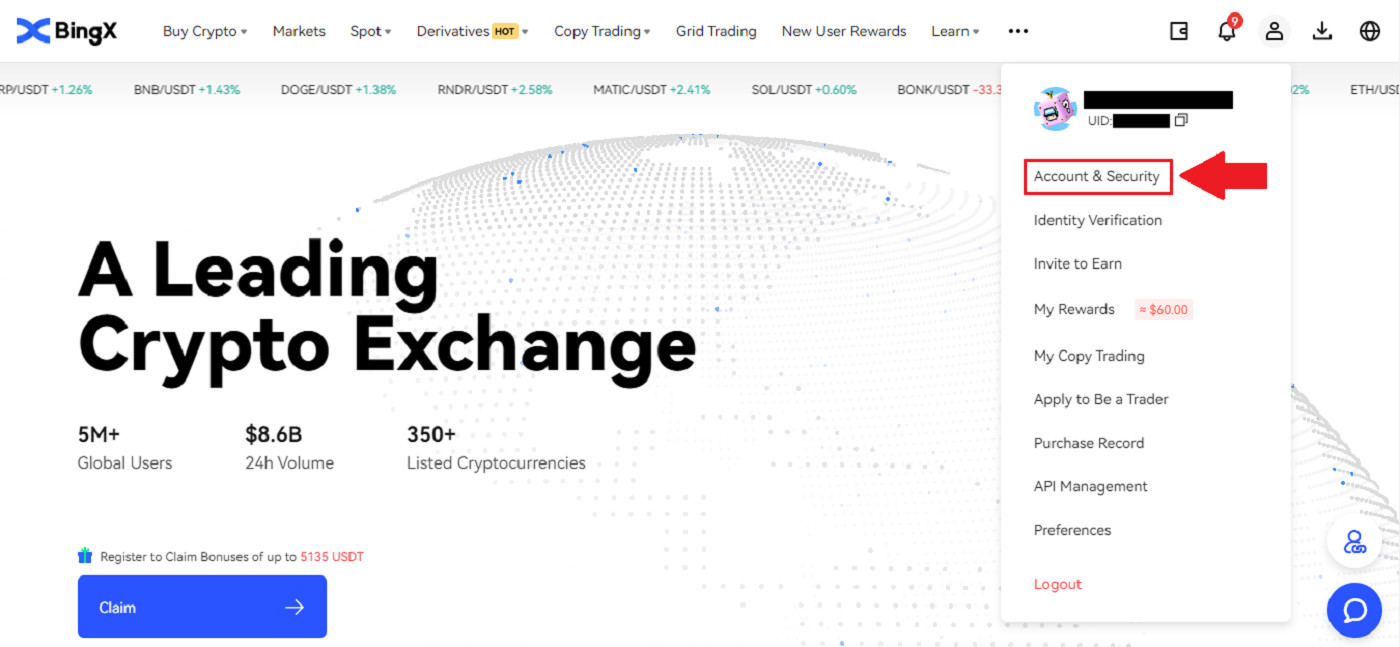
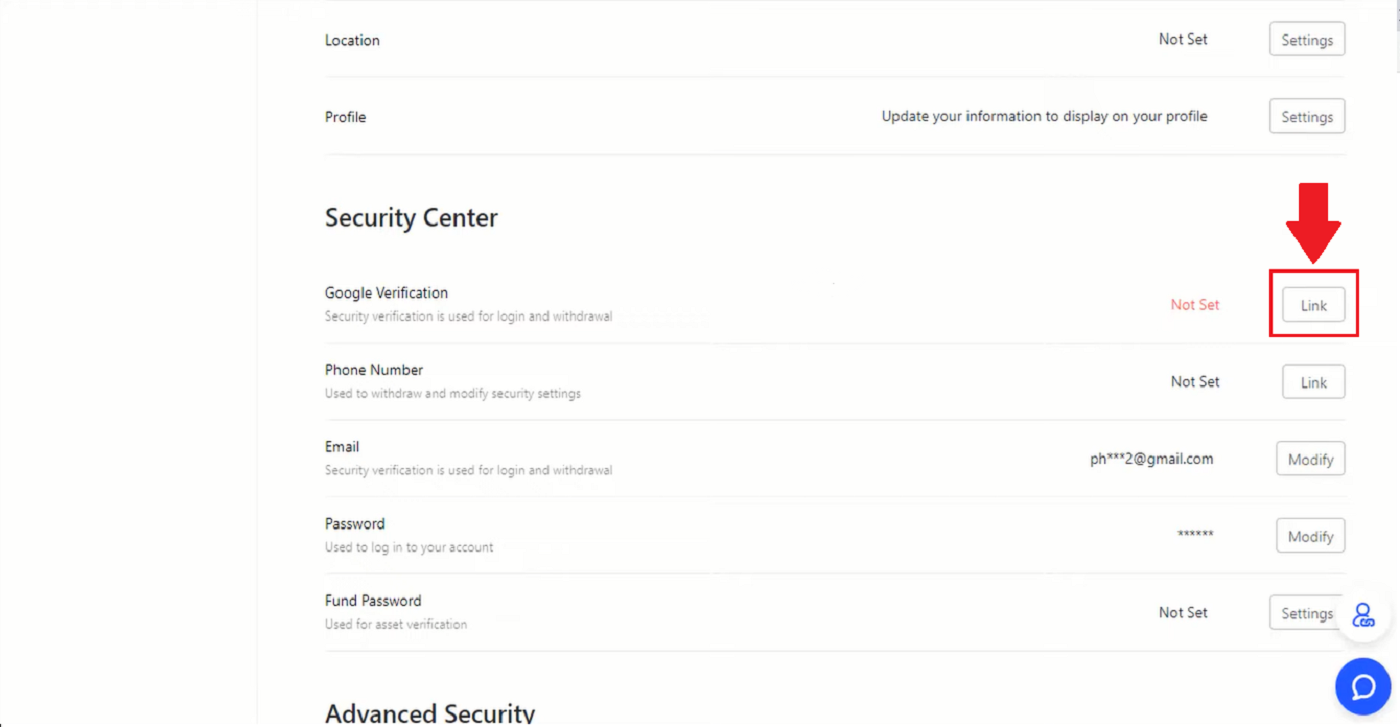
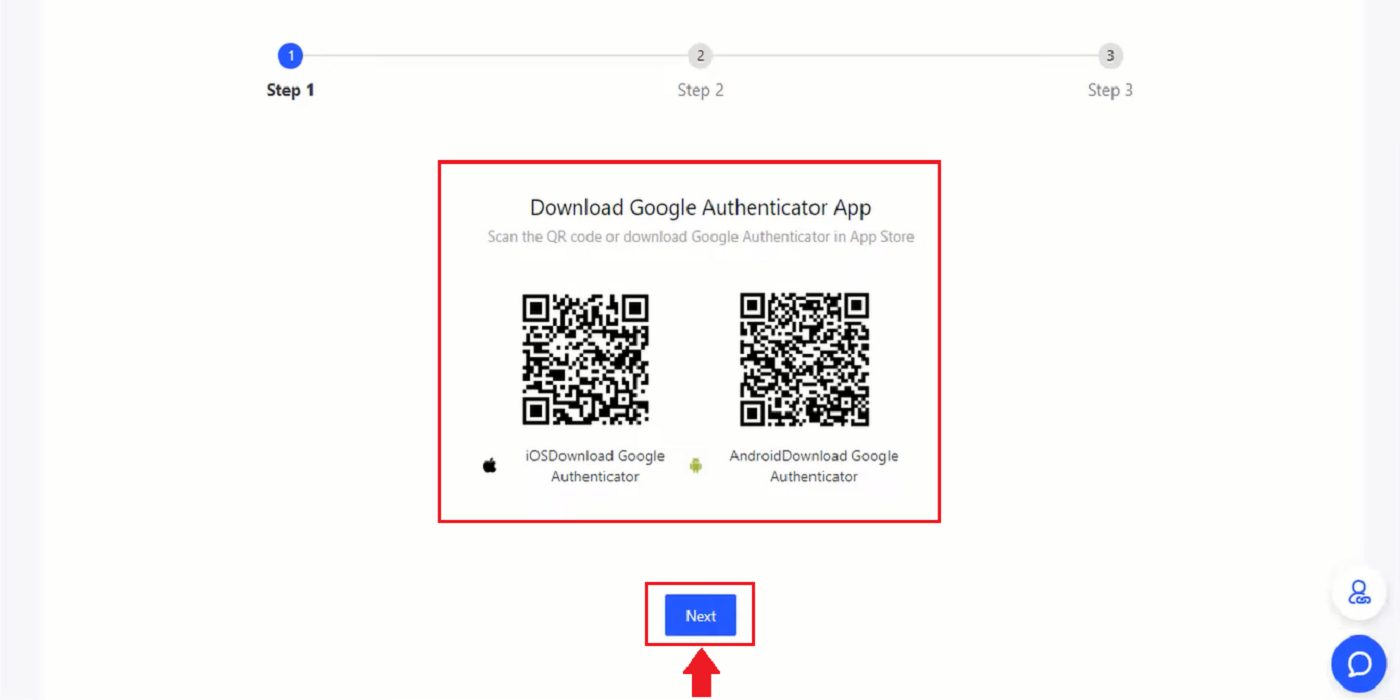
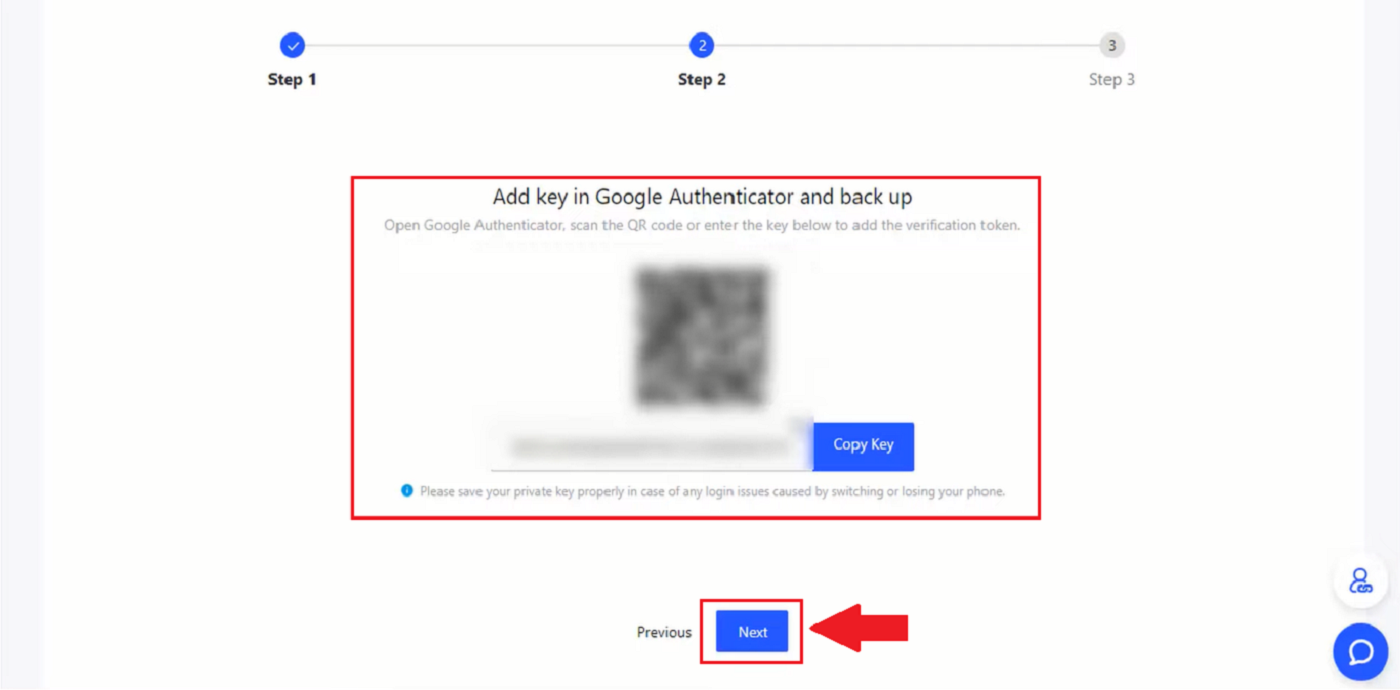
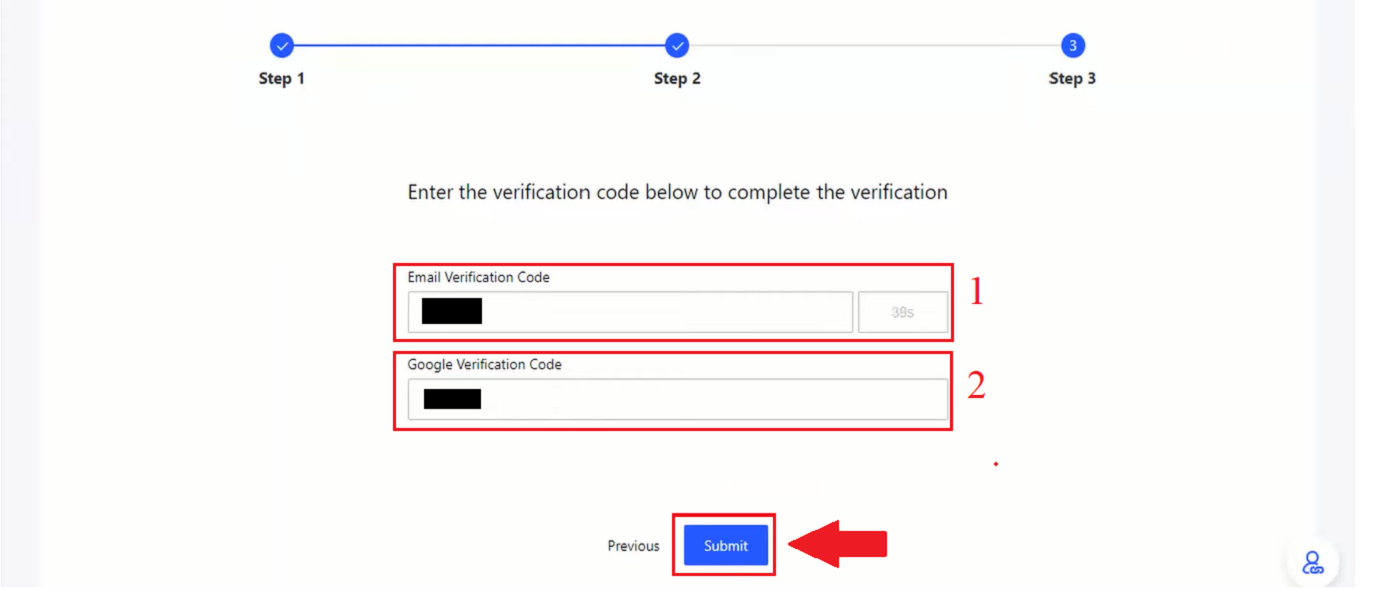
ວິທີການຕັ້ງການຢືນຢັນເບີໂທລະສັບໃນ BingX
1. ໃນຫນ້າທໍາອິດ, ໃຫ້ຄລິກໃສ່ profile tag [ຄວາມປອດໄພບັນຊີ] .
2. ພາຍໃຕ້ສູນຄວາມປອດໄພ, ໃຫ້ຄລິກໃສ່ [ການເຊື່ອມຕໍ່] icon ດ້ານຂວາຂອງເສັ້ນເບີໂທລະສັບໄດ້.
3. ໃນປ່ອງ 1 ໃຫ້ຄລິກໃສ່ລູກສອນລົງເພື່ອໃສ່ລະຫັດພື້ນທີ່, ໃນກ່ອງ 2 ໃສ່ເບີໂທລະສັບຂອງທ່ານ, ໃນກ່ອງ 3 ໃສ່ລະຫັດ SMS, ໃນກ່ອງ 4 ໃສ່ລະຫັດທີ່ຖືກສົ່ງໄປຫາອີເມລ໌ຂອງທ່ານ, ໃນກ່ອງ 5 ໃສ່ລະຫັດ GA. ຫຼັງຈາກນັ້ນ, ໃຫ້ຄລິກໃສ່ ຮູບສັນຍາລັກ [OK] .
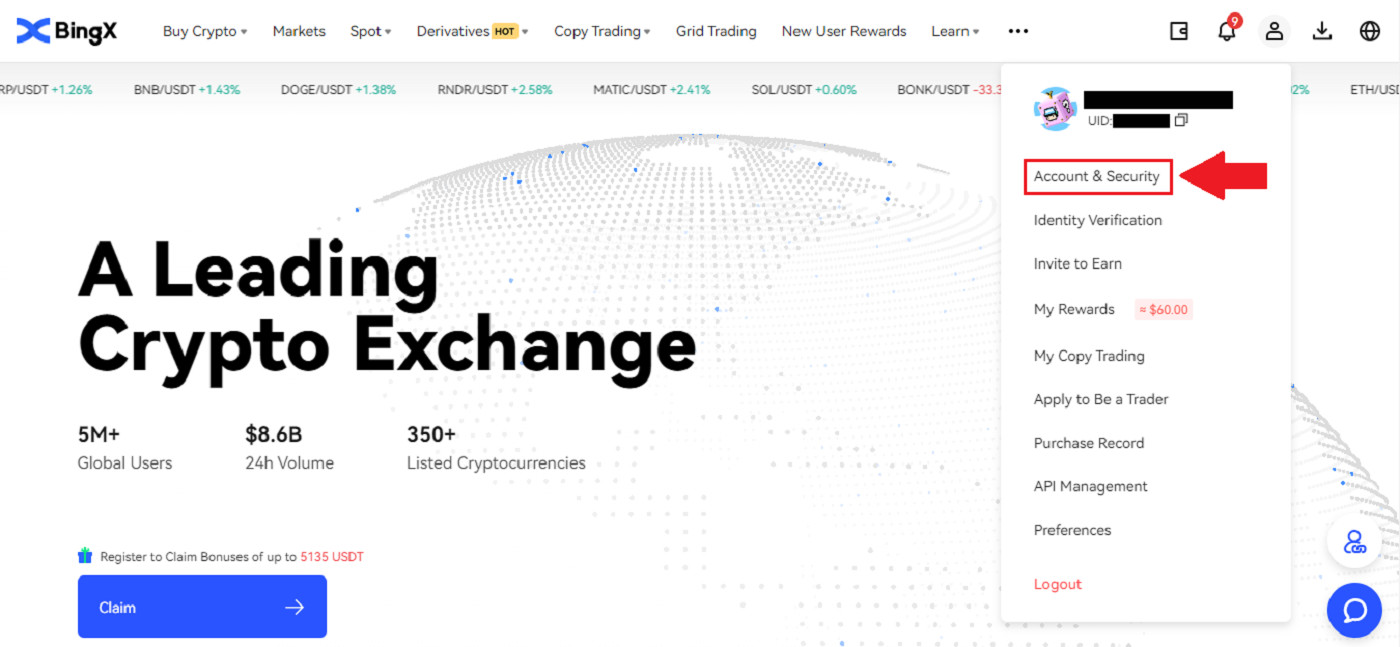
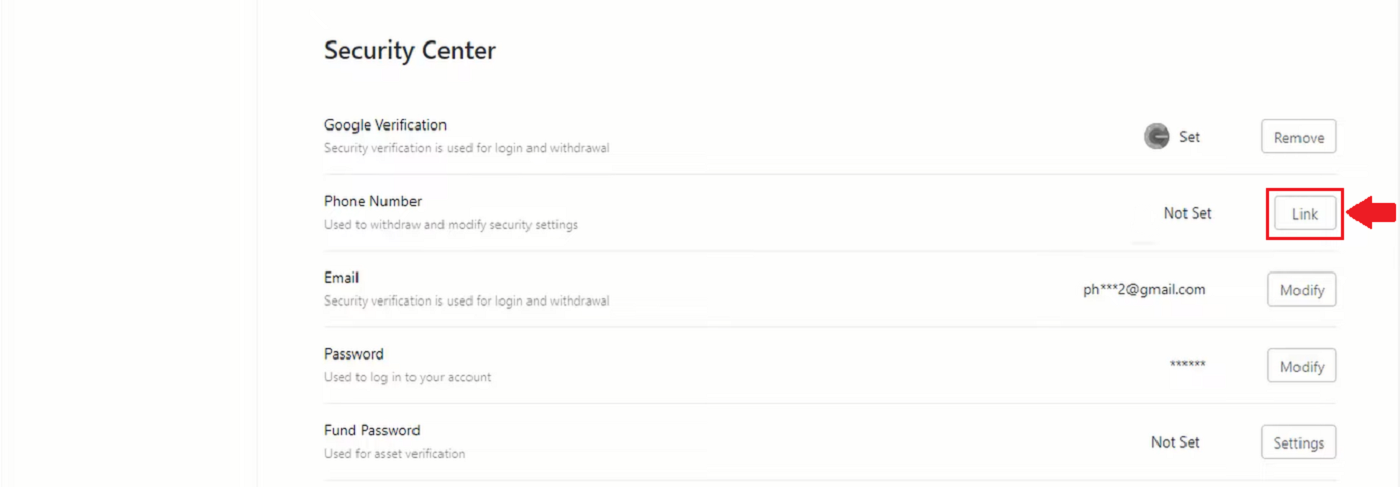
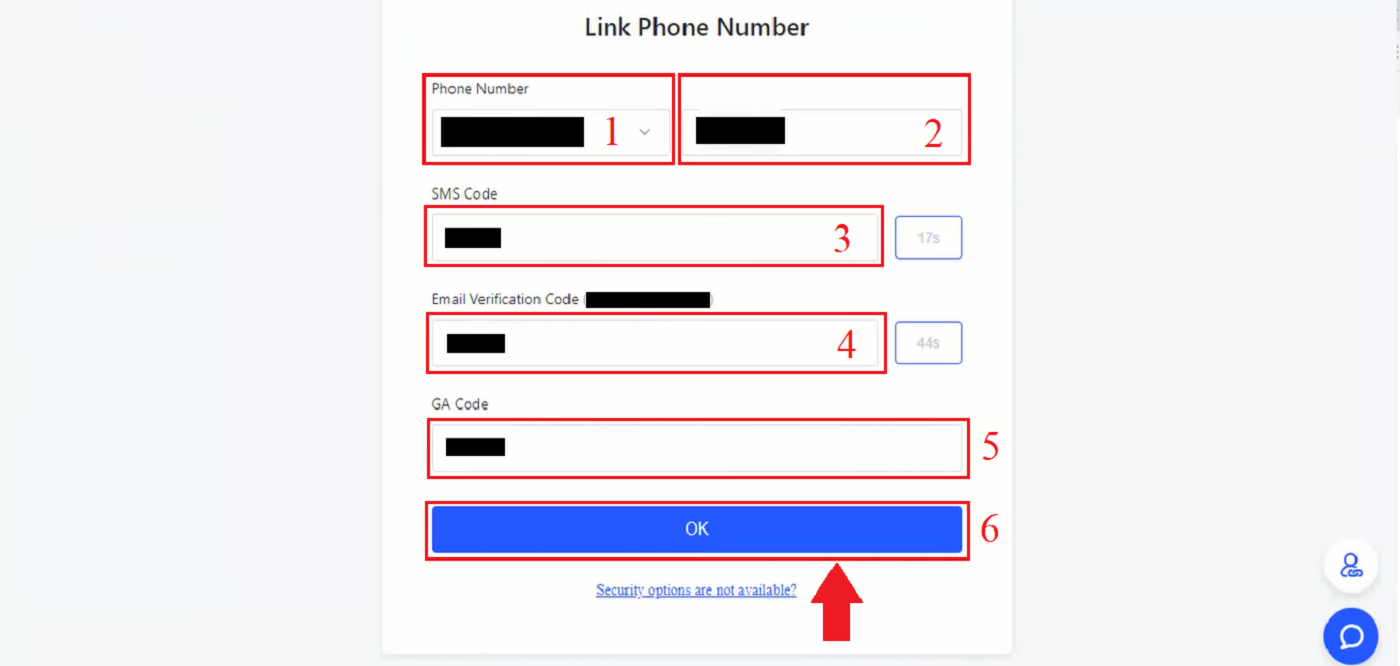
ວິທີການກວດສອບການລະບຸຕົວຕົນໃນ BingX (KYC)
1. ໃນຫນ້າທໍາອິດ, ໃຫ້ຄລິກໃສ່ profile tag [ຄວາມປອດໄພບັນຊີ] . 2. ພາຍໃຕ້ບັນຊີຂອງທ່ານ. ຄລິກ [ການຢືນຢັນຕົວຕົນ] . 3. ຄລິກແລະກວດເບິ່ງເຄື່ອງໝາຍວ່າ ຂ້ອຍຕົກລົງເຫັນດີກັບການປະມວນຜົນຂໍ້ມູນສ່ວນຕົວຂອງຂ້ອຍ, ດັ່ງທີ່ອະທິບາຍໄວ້ໃນການຍິນຍອມໃຫ້ການປະມວນຜົນຂໍ້ມູນສ່ວນຕົວ . ຫຼັງຈາກນັ້ນ, ໃຫ້ຄລິກໃສ່ ຮູບສັນຍາລັກ [Next] . 4. ໃຫ້ຄລິກໃສ່ລູກສອນລົງເພື່ອເລືອກປະເທດທີ່ທ່ານກໍາລັງອາໄສຢູ່. ຫຼັງຈາກນັ້ນ, ໃຫ້ຄລິກໃສ່ [Next] . 5. ເອົາຮູບບັດປະຈຳຕົວຂອງເຈົ້າໃຫ້ສະຫວ່າງ ແລະ ຊັດເຈນ (ມີຄຸນນະພາບດີ) ແລະ ບໍ່ຕັດ (ທຸກມຸມຂອງເອກະສານຄວນຈະເຫັນໄດ້). ອັບໂຫຼດຮູບບັດປະຈຳຕົວຂອງເຈົ້າທັງສອງດ້ານໜ້າ ແລະ ດ້ານຫຼັງ. ໃຫ້ຄລິກໃສ່ [ສືບຕໍ່ຢູ່ໃນໂທລະສັບຂອງທ່ານ] ຫຼືຄລິກໃສ່ [ຕໍ່ໄປ] ໄອຄອນຫຼັງຈາກສໍາເລັດການອັບໂຫລດ. 6. ຖ້າຫາກວ່າທ່ານຄລິກໃສ່ສືບຕໍ່ການກວດສອບຢູ່ໃນໂທລະສັບຂອງທ່ານປ່ອງຢ້ຽມໃຫມ່ບໍ່ເຖິງ. ຄລິກ ໄອຄອນ [Copy Link] ຫຼືສະແກນລະຫັດ QR ດ້ວຍໂທລະສັບຂອງທ່ານ. 7. ເລືອກເອກະສານລະບຸຕົວຕົນຂອງທ່ານໂດຍການຄລິກທີ່ລູກສອນລົງເທິງ ແລະເລືອກປະເທດທີ່ອອກເອກະສານຂອງທ່ານ. ຈາກນັ້ນເລືອກປະເພດເອກະສານຂອງທ່ານ. BingX Exchange ສະຫນັບສະຫນູນໂດຍ ບັດປະຈໍາຕົວ ສອງປະເພດ ຫຼື ຫນັງສືຜ່ານແດນ . ກະລຸນາເລືອກອັນທີ່ເໝາະສົມ. ຫຼັງຈາກນັ້ນ, ໃຫ້ຄລິກໃສ່ [Next] icon. 8. ຖ່າຍຮູບເອກະສານຂອງເຈົ້າແລ້ວອັບໂຫຼດດ້ານໜ້າ ແລະດ້ານຫຼັງຂອງເອກະສານຂອງເຈົ້າ. ກົດ [Next] icon. 9. ການລະບຸຕົວຕົນໂດຍການເຊວຟີໂດຍການຫັນໜ້າໄປຫາກ້ອງ. ໃຫ້ແນ່ໃຈວ່າໃບຫນ້າຂອງເຈົ້າເຂົ້າກັບກອບ. ກົດ [ຂ້ອຍພ້ອມ] . ຈາກນັ້ນ, ຄ່ອຍໆຫັນຫົວຂອງເຈົ້າເປັນວົງມົນ. 10. ຫຼັງຈາກທີ່ແຖບທັງໝົດປ່ຽນເປັນສີຂຽວແລ້ວການສະແກນໃບໜ້າຂອງທ່ານສຳເລັດແລ້ວ. 11. ກະລຸນາກວດສອບຂໍ້ມູນທັງໝົດຂອງເຈົ້າ ແລະຖ້າມີບາງຢ່າງບໍ່ຖືກຕ້ອງ, ກະລຸນາຄລິກໃສ່ [ແກ້ໄຂ] ເພື່ອແກ້ໄຂຂໍ້ຜິດພາດ; ຖ້າບໍ່ດັ່ງນັ້ນ, ຄລິກ [Next] . 12. ສະຖານະການກວດສອບໃໝ່ຂອງເຈົ້າທີ່ສົມບູນຈະປາກົດຂຶ້ນ 13. KYC ຂອງເຈົ້າໄດ້ຮັບການອະນຸມັດແລ້ວ.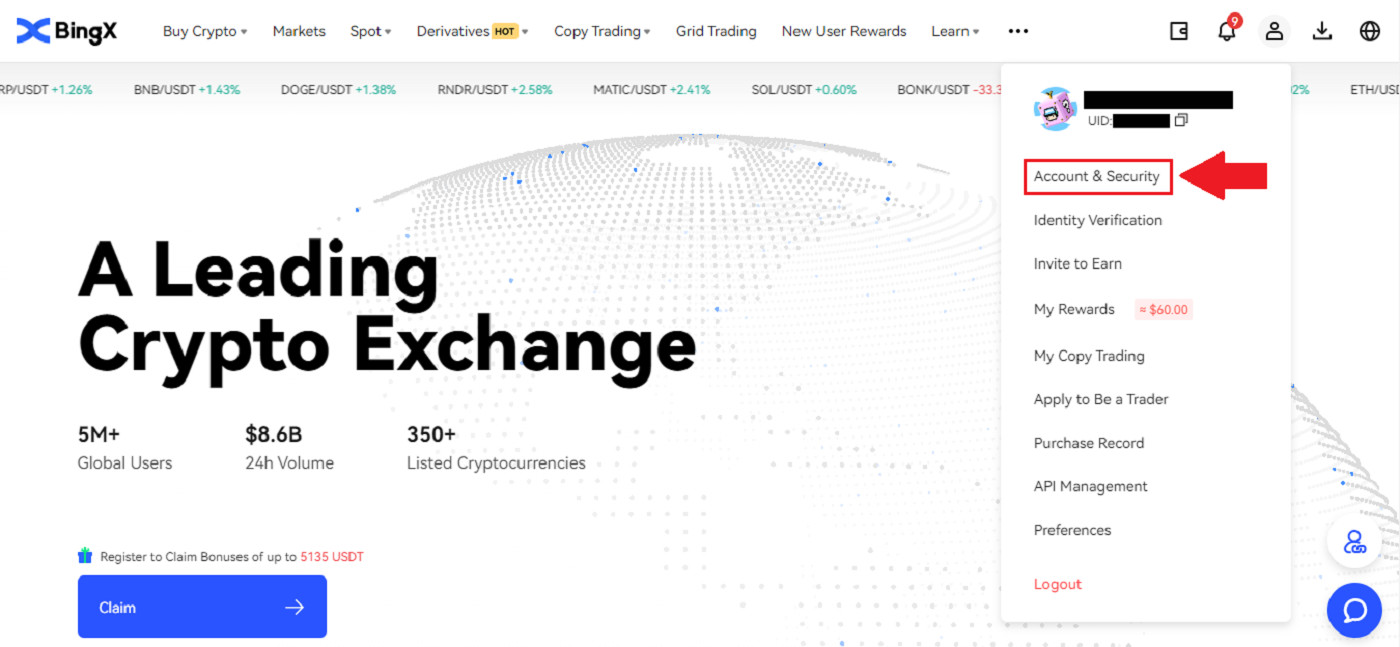
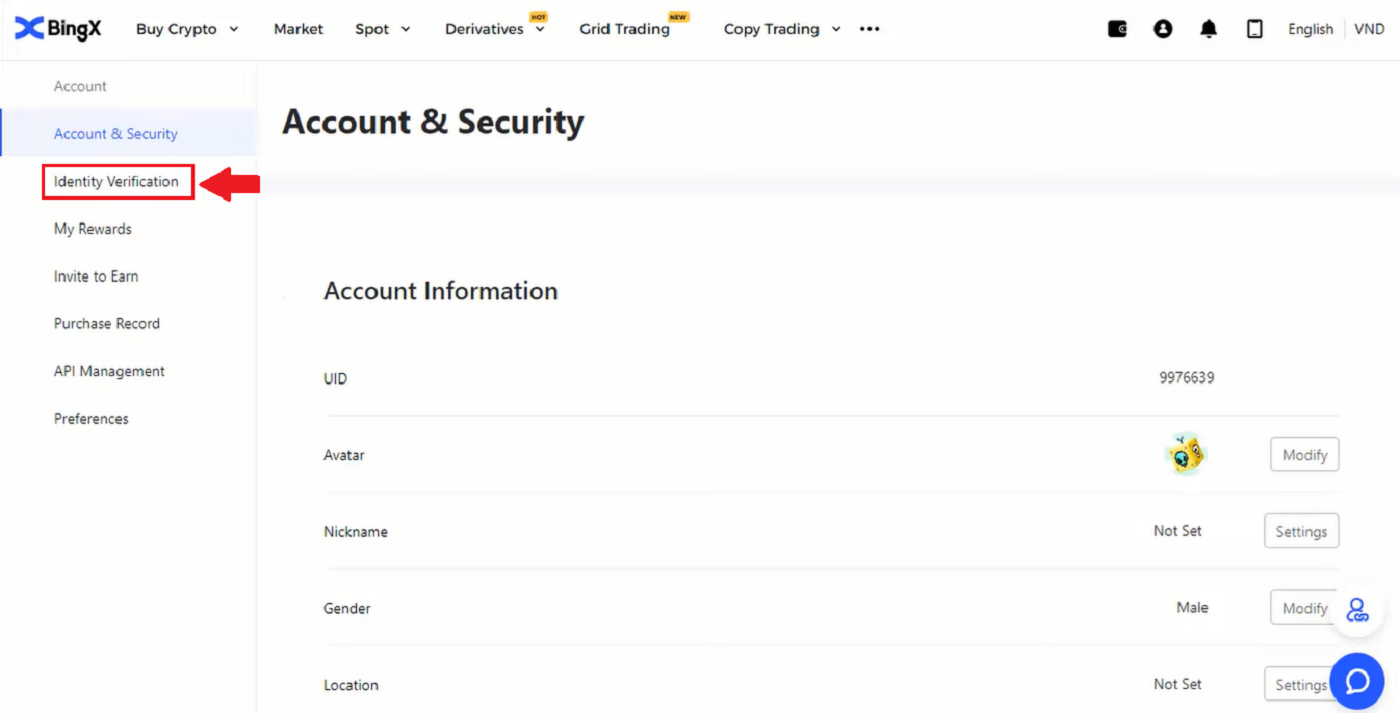
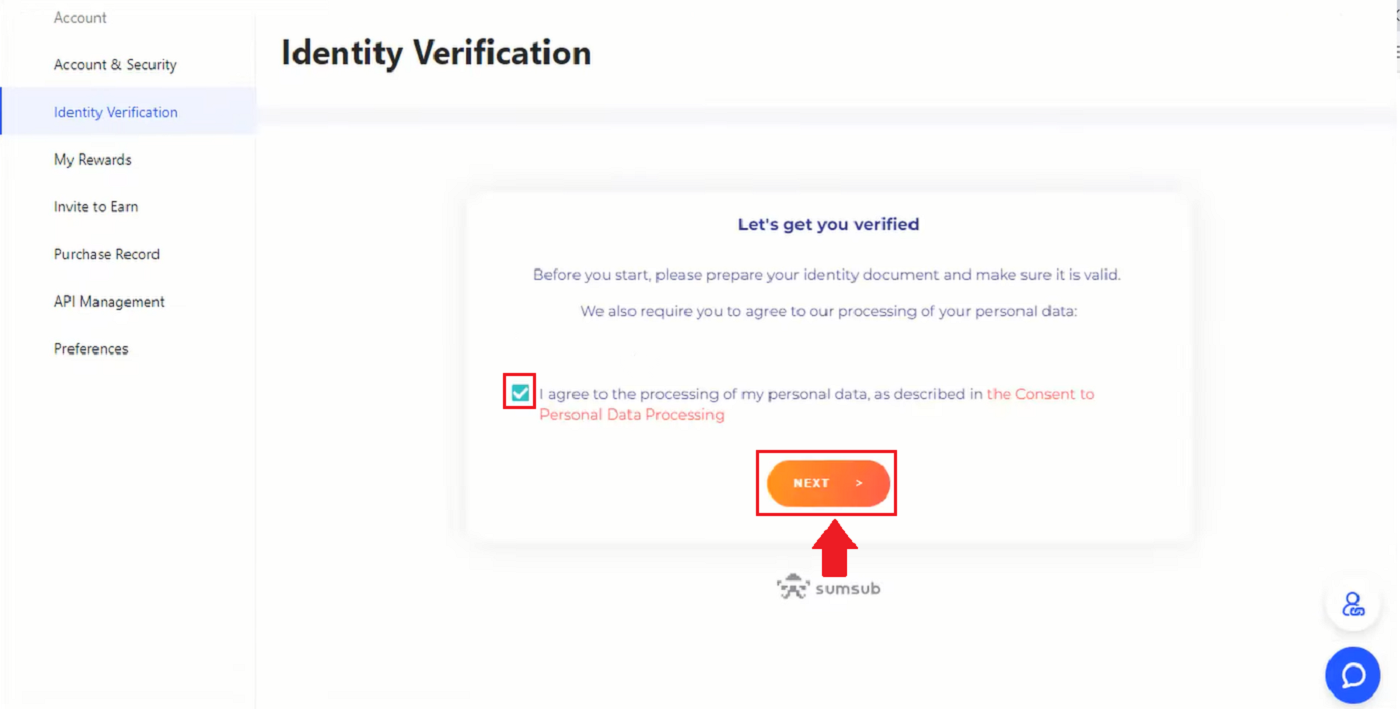
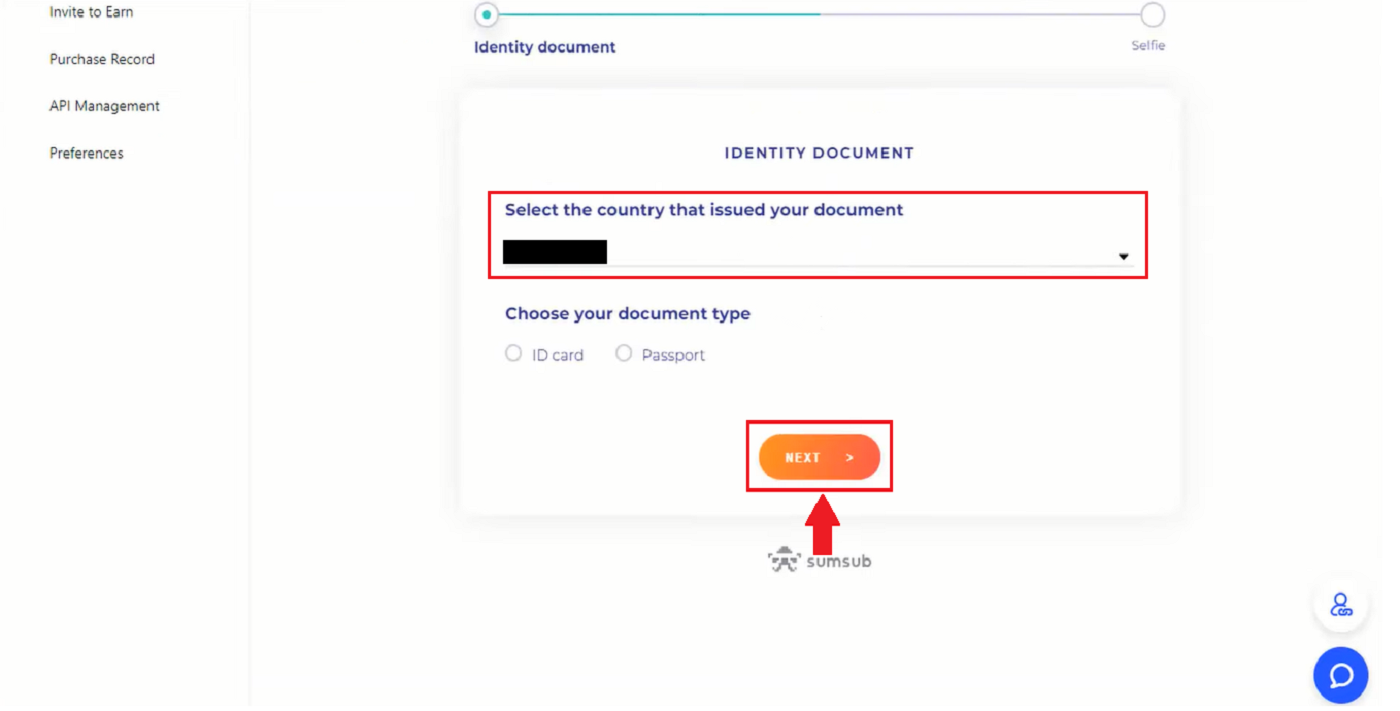
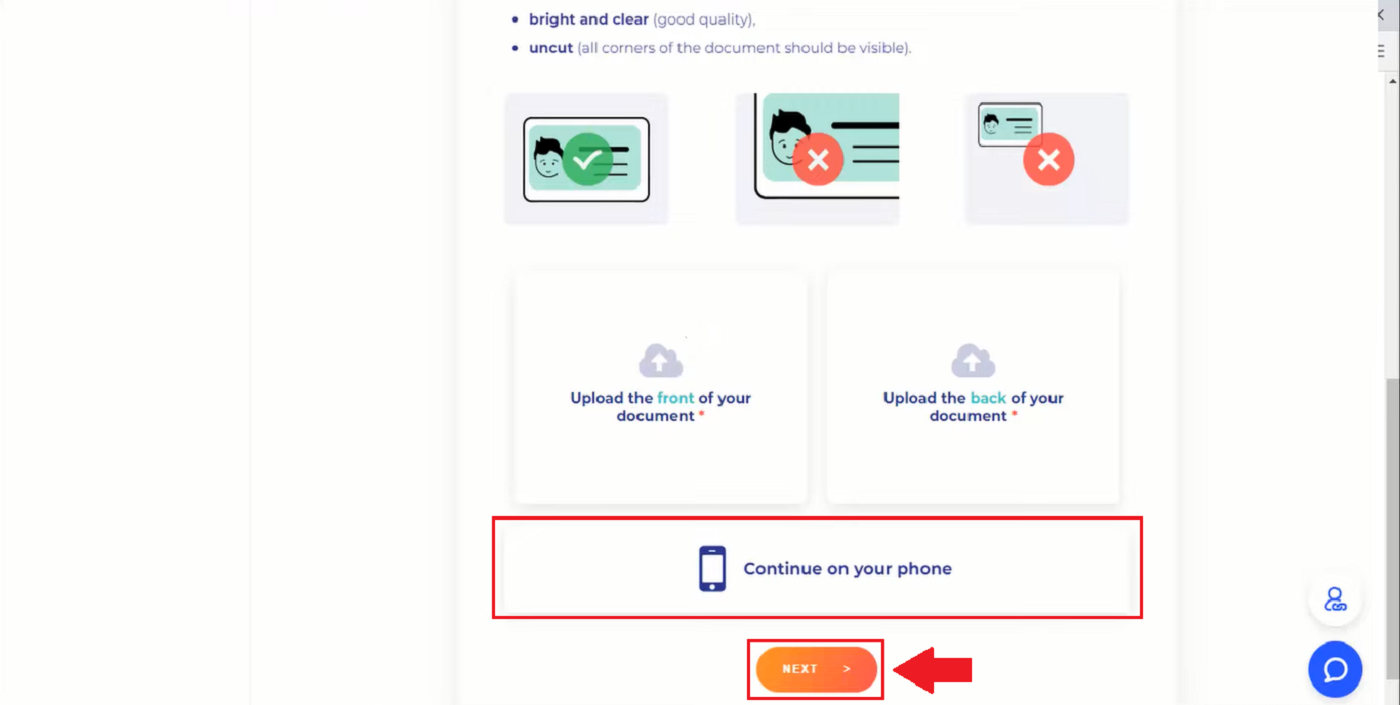
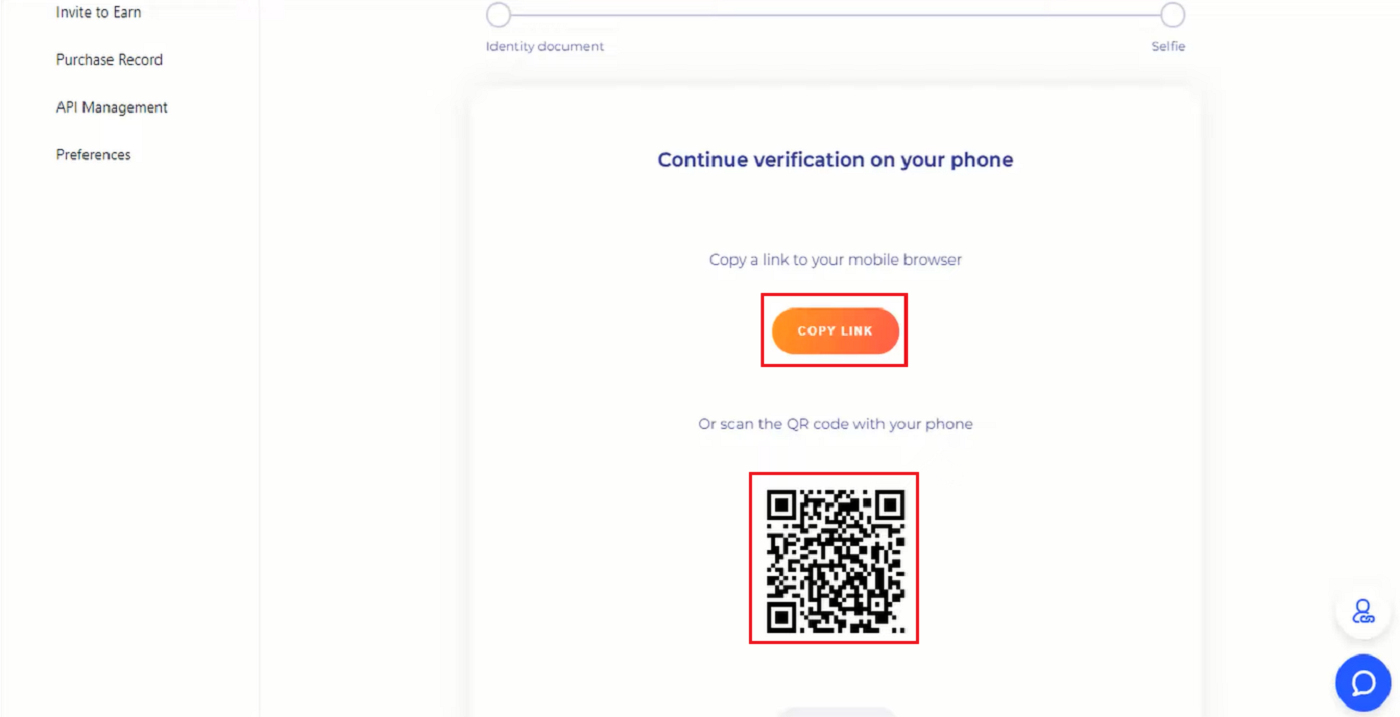
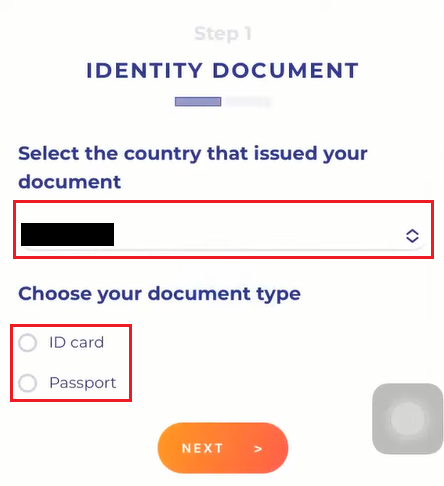
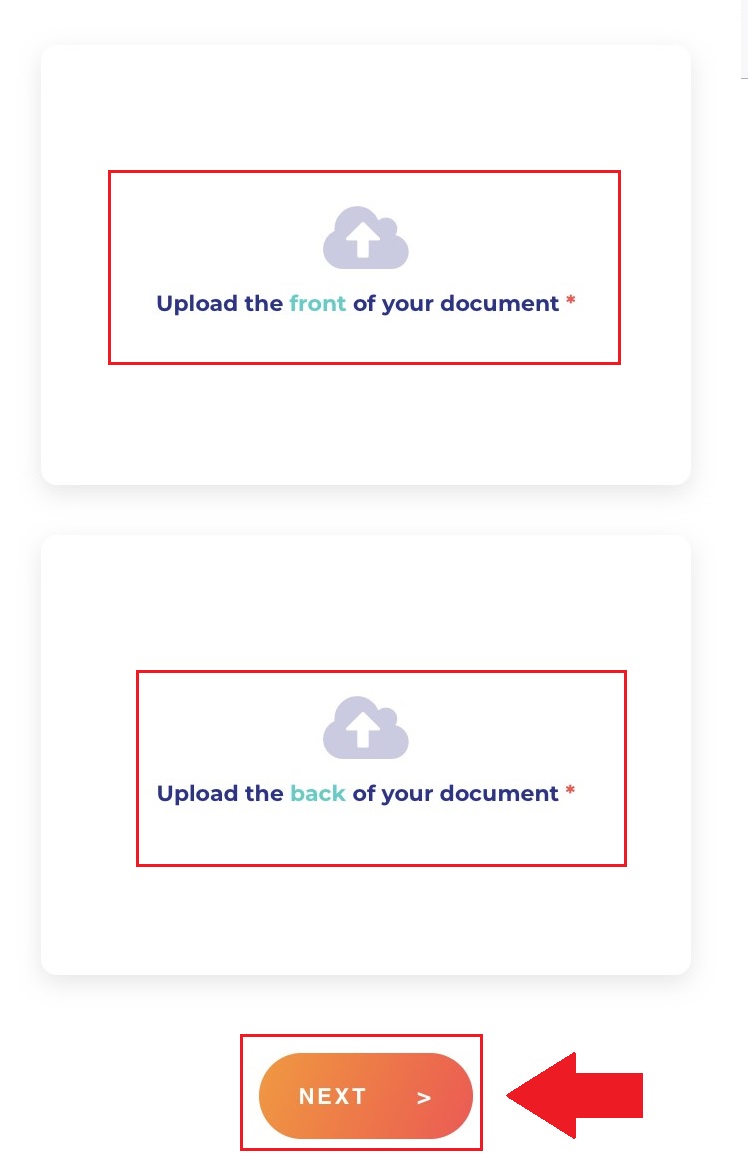
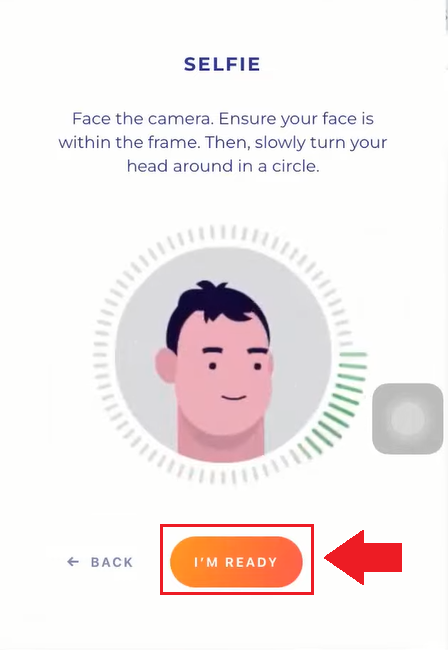
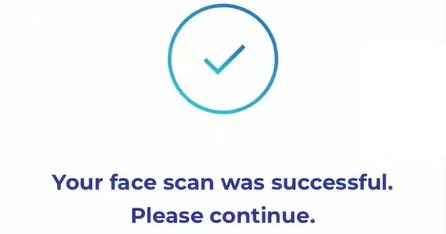

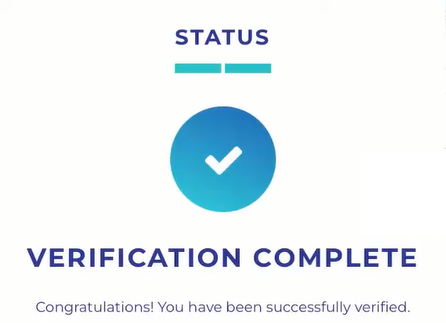
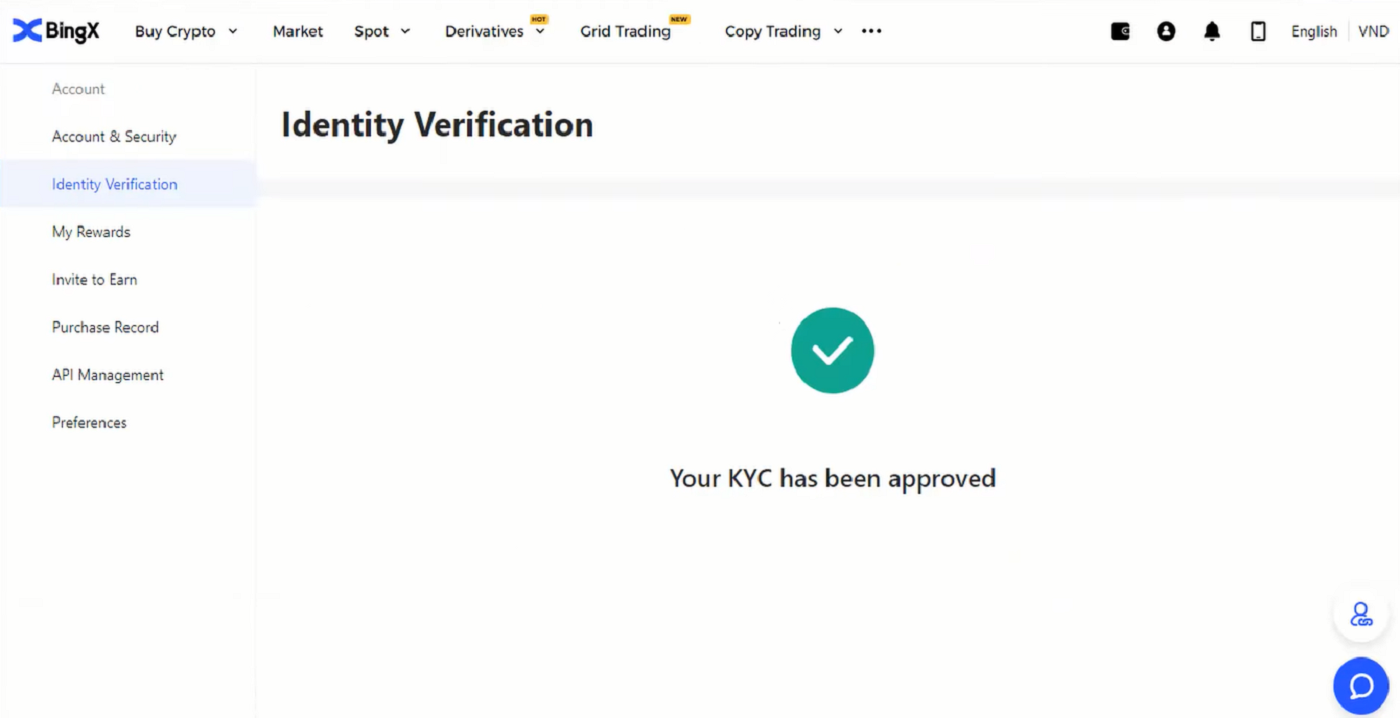
ວິທີການຊື້ແລະຝາກເງິນ Crypto ກັບ BingX
ຝາກເງິນ Crypto ໃສ່ BingX
1. ຢູ່ໜ້າຫຼັກ, ຄລິກທີ່ [ຊັບສິນ] ໃນມຸມຂວາລຸ່ມນີ້.
2. ໃນປ່ອງຢ້ຽມຊັບສິນ Wallet, ໃຫ້ຄລິກໃສ່ ແຖບ [ເງິນຝາກ] .
3. ໃນ ສ່ວນ ຄົ້ນຫາ , ຊອກຫາ crypto ທີ່ທ່ານຕ້ອງການຝາກໂດຍການພິມມັນຢູ່ໃນພື້ນທີ່ນີ້.
4. ໃນກໍລະນີນີ້ພວກເຮົາເລືອກ USDT. ພິມມັນໃນການຊອກຫາຕາມທີ່ສະແດງ. ເມື່ອໄອຄອນ USDT ປາກົດຂຶ້ນ, ໃຫ້ຄລິກໃສ່ມັນ.
5. ກະລຸນາທົບທວນຄືນ ຄູ່ມືການໃຊ້ເງິນຝາກ ແລະ ຖອນເງິນ ຢ່າງລະມັດລະວັງ . ໃຫ້ຄລິກໃສ່ກ່ອງກາເຄື່ອງຫມາຍທີ່ທ່ານອ່ານຂໍ້ກໍານົດແລະເງື່ອນໄຂ. ຫຼັງຈາກນັ້ນ, ໃຫ້ຄລິກໃສ່ [OK] .
6. ຫຼັງຈາກຕົກລົງເຫັນດີກັບຂໍ້ກໍານົດຄູ່ມືຜູ້ໃຊ້ແລະເງື່ອນໄຂຂອງຄູ່ມືຜູ້ໃຊ້ເງິນຝາກແລະຖອນເງິນ. ເລືອກ TRC20 ໂດຍການຄລິກໃສ່ມັນ ແລະໃສ່ທີ່ຢູ່ເງິນຝາກ BingX ຂອງທ່ານໄປທີ່ເວທີການຖອນເງິນ, ໂດຍການວາງ ຫຼືສະແກນລະຫັດ QR. ຫຼັງຈາກນັ້ນ, ກະລຸນາລໍຖ້າໃຫ້ຊັບສິນຂອງເຈົ້າຖືກປ່ອຍສິນເຊື່ອ.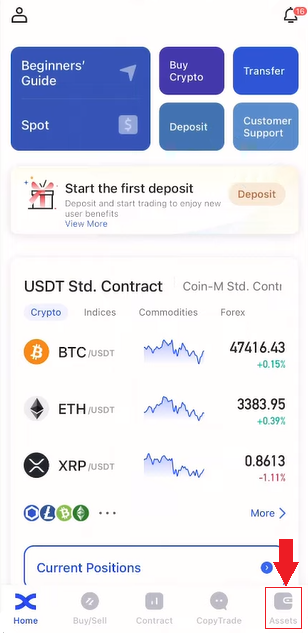
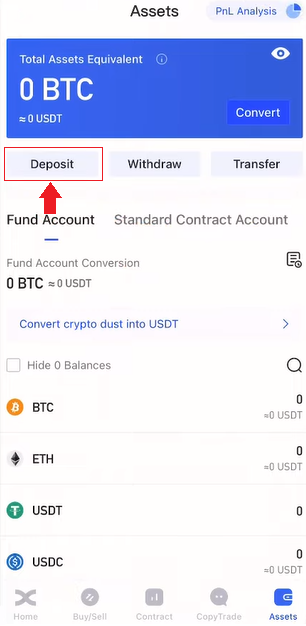
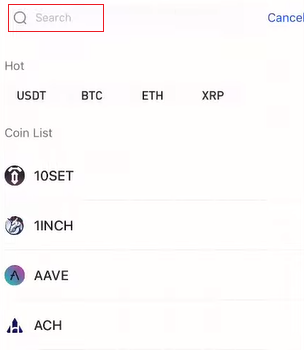
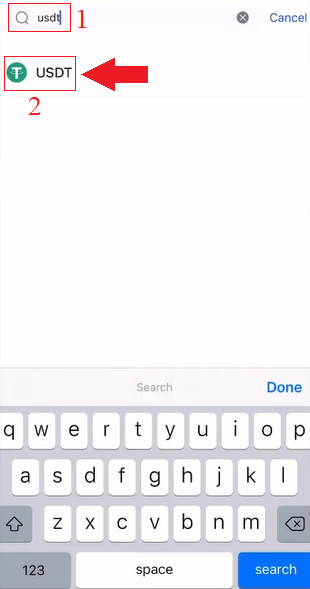
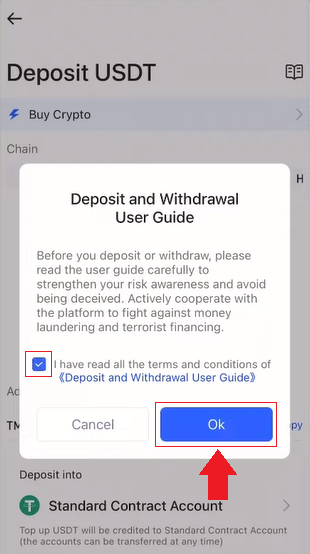
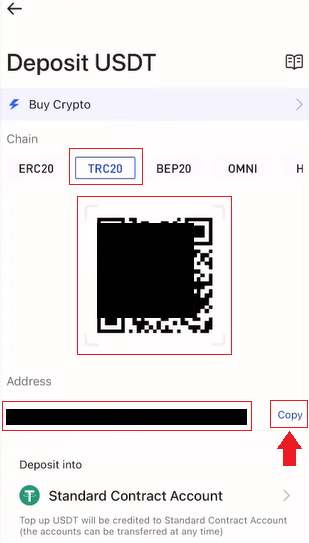
7. ກະລຸນາກວດເບິ່ງຄໍາແນະນໍາເພື່ອຮຽນຮູ້ເພີ່ມເຕີມກ່ຽວກັບການຝາກເງິນ ແລະການໂອນເງິນ ເມື່ອປ່ອງຢ້ຽມຄໍາແນະນໍາປາກົດຂຶ້ນ. 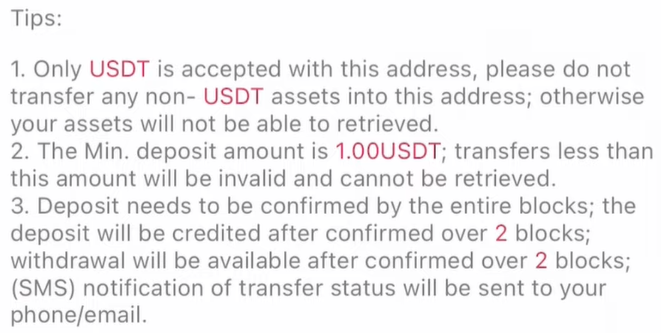
ຊື້ Crypto ໃນ BingX ດ້ວຍບັດເຄຣດິດ
1. ກົດ [ຊື້ Crypto] .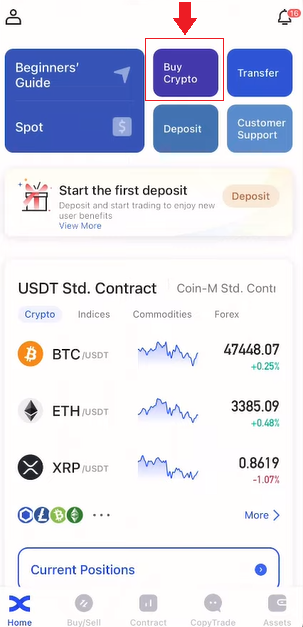
2. ໃນສ່ວນ Spot, ໃຫ້ຄລິກໃສ່ ແຖບ [ຊື້ Crypto ດ້ວຍບັດເຄຣດິດ] . 3. ເລືອກ USDT ສໍາລັບການແລກປ່ຽນ. ຂ້າງລຸ່ມນີ້ບ່ອນທີ່ຈໍານວນເງິນຄລິກໃສ່ລູກສອນລົງເພື່ອເລືອກ USD. 4. ເລືອກ fiat ຂອງປະເທດຂອງທ່ານ. ທີ່ນີ້ພວກເຮົາເລືອກ USD. 5. ໃນແຖບຂ້າງ USD ໃສ່ [Amount] ທີ່ທ່ານຕ້ອງການຊື້. ຫຼັງຈາກການໃສ່ຈໍານວນເງິນໃຫ້ຄລິກໃສ່ [ຊື້] . ຈໍານວນດັ່ງກ່າວຈະປ່ຽນຈາກ USD ເປັນ USDT ໂດຍອັດຕະໂນມັດຕາມທີ່ສະແດງຢູ່ໃນ ພາກ ຄາດຄະເນ . 6. ກະລຸນາກວດເບິ່ງຂໍ້ຕົກລົງຄວາມສ່ຽງຢ່າງລະມັດລະວັງ, ຄລິກໃສ່ເຄື່ອງໝາຍທີ່ຂ້າພະເຈົ້າໄດ້ອ່ານ ແລະຕົກລົງເຫັນດີກັບຖະແຫຼງການເປີດເຜີຍ. ຫຼັງຈາກນັ້ນ, ໃຫ້ຄລິກໃສ່ ປຸ່ມ [OK] ດັ່ງທີ່ສະແດງ. 7. ຫຼັງຈາກຕົກລົງຂໍ້ຕົກລົງຄວາມສ່ຽງ, ທ່ານຈະສືບຕໍ່ໃສ່ອີເມວຂອງທ່ານໃນພາກ [Email] . ຫຼັງຈາກນັ້ນ, ໃຫ້ຄລິກໃສ່ [ສືບຕໍ່] .
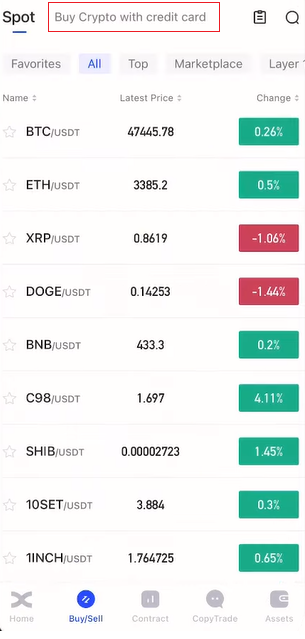
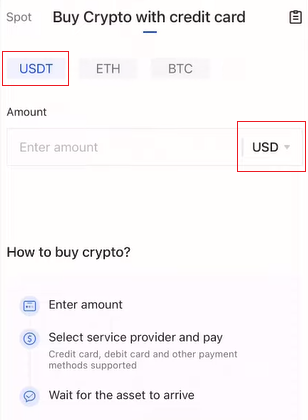
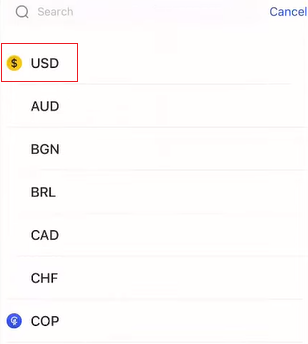
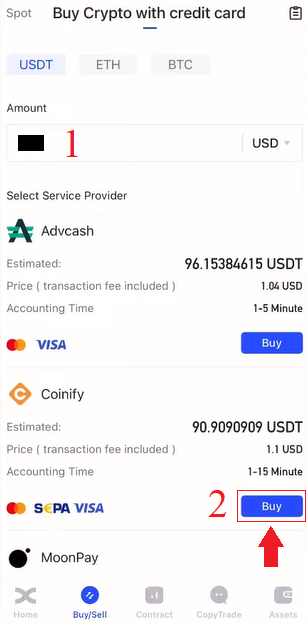
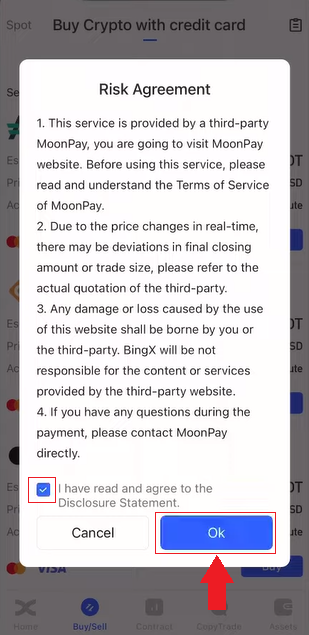
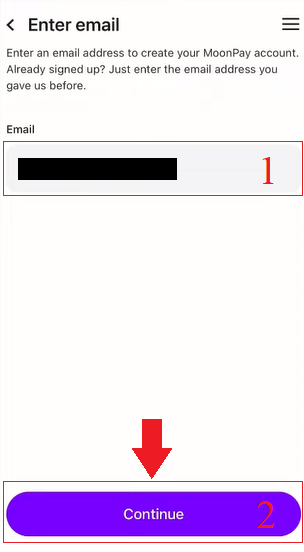
ຊື້ Crypto ໃນ BingX ກັບ P2P
1. ຢູ່ໜ້າຫຼັກ, ຄລິກ [ຝາກເງິນ/ຊື້ Crypto].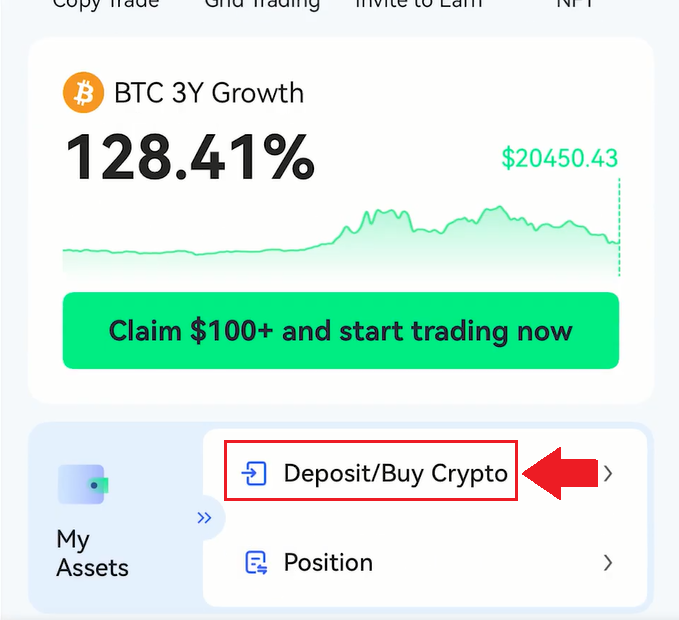
2. ກົດ [P2P] . 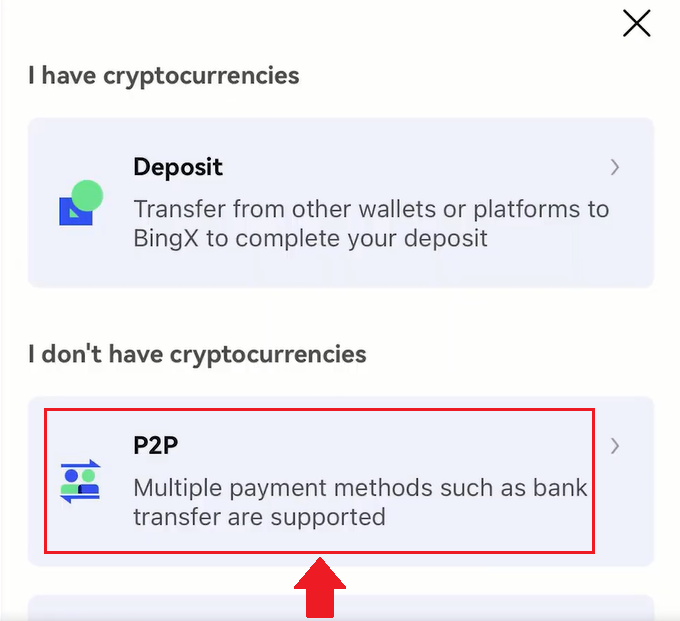
3. ໃສ່ມູນຄ່າ fiat ຫຼືຈໍານວນ USDT ທີ່ທ່ານຕ້ອງການຊື້ພາຍໃຕ້ ແຖບ [Buy] , ແລະຄລິກ [Buy with 0 Fee] ເພື່ອວາງຄໍາສັ່ງ. 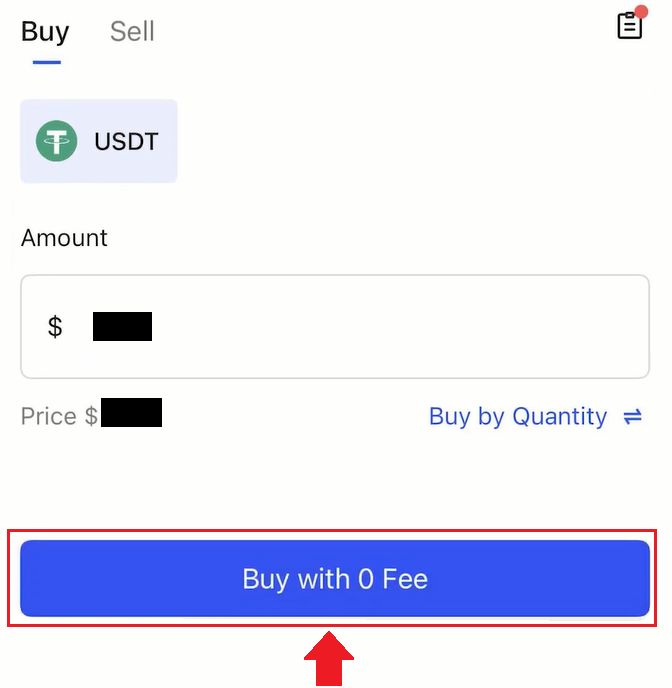
4. ເລືອກວິທີການຊໍາລະແລ້ວຄລິກ [ຊື້] . 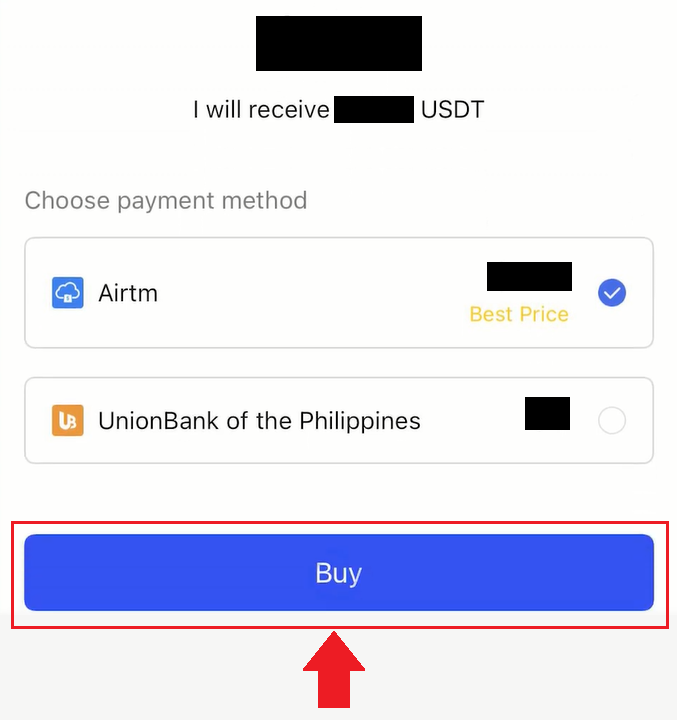
5. ຫຼັງຈາກຄໍາສັ່ງຖືກສ້າງຂຶ້ນ, ໃຫ້ຄລິກໃສ່ [ຈ່າຍ] ແລະຮ້ອງຂໍຂໍ້ມູນການຈ່າຍເງິນຈາກຜູ້ຂາຍ. 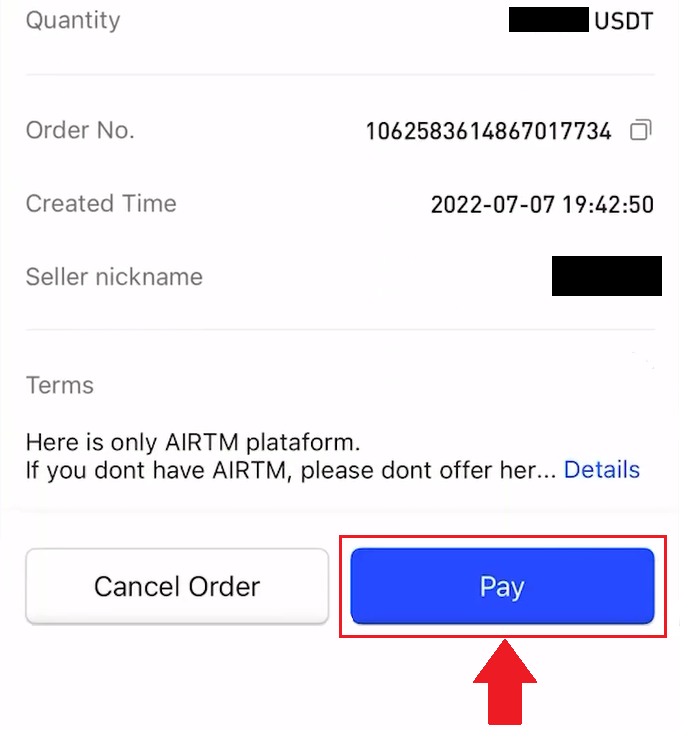
6. ເຮັດການຈ່າຍເງິນໃນເວທີພາກສ່ວນທີສາມທີ່ສອດຄ້ອງກັນຫຼັງຈາກໄດ້ຮັບຂໍ້ມູນການຈ່າຍເງິນ. 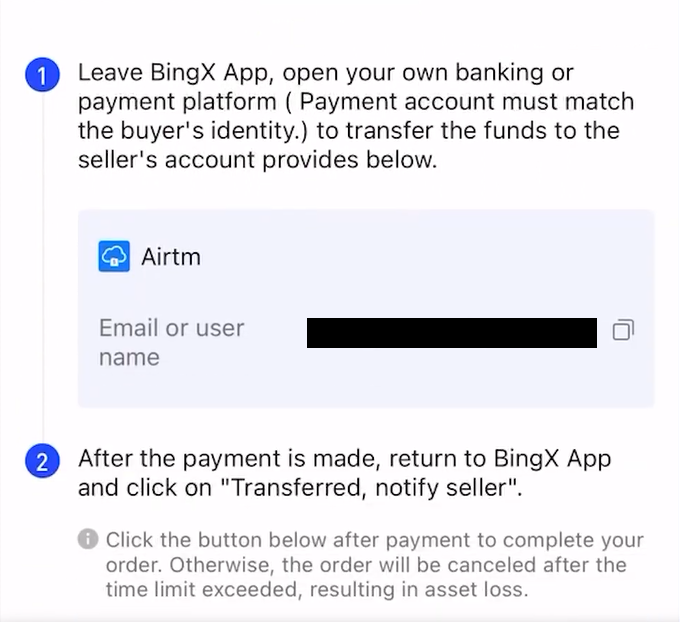
7. ເມື່ອການຊໍາລະເງິນສໍາເລັດ, ໃຫ້ຄລິກໃສ່ [ໂອນ, ແຈ້ງຜູ້ຂາຍ] ໃນຫນ້າຄໍາສັ່ງແລະລໍຖ້າສໍາລັບຜູ້ຂາຍເພື່ອຢືນຢັນການໄດ້ຮັບການຊໍາລະເງິນຂອງທ່ານ.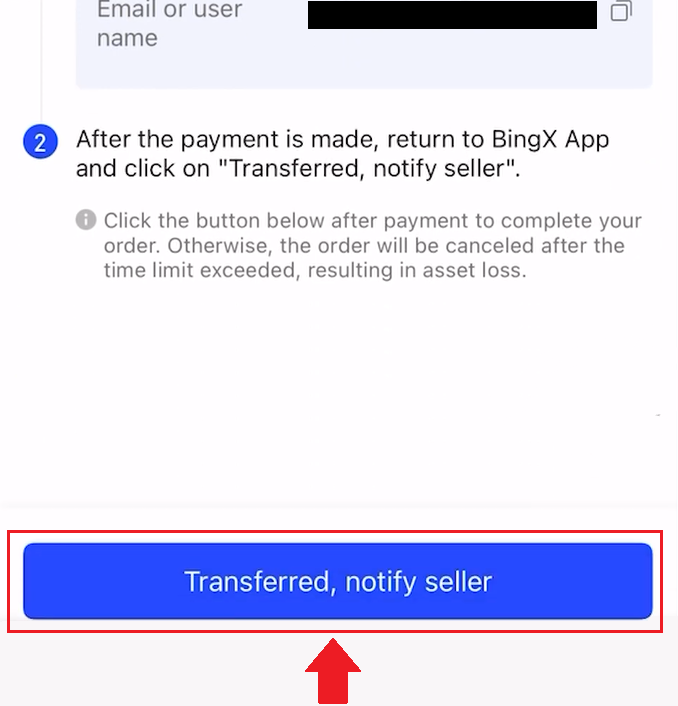
ວິທີການຊື້ຂາຍ Crypto ໃນ BingX
ວິທີການຊື້ຂາຍ Spot ໃນ BingX
Spot Trading ແມ່ນຫຍັງ?ການຊື້ຂາຍ Spot ຫມາຍເຖິງການຊື້ຂາຍໂດຍກົງຂອງ cryptocurrencies, ບ່ອນທີ່ນັກລົງທຶນສາມາດຊື້ cryptocurrencies ໃນຕະຫຼາດຈຸດແລະກໍາໄລຈາກການແຂງຄ່າຂອງພວກເຂົາ.
ປະເພດຄໍາສັ່ງໃດທີ່ສະຫນັບສະຫນູນການຊື້ຂາຍຈຸດ?
ຄໍາສັ່ງຕະຫຼາດ: ນັກລົງທຶນຊື້ຫຼືຂາຍ cryptocurrencies ໃນລາຄາຕະຫຼາດໃນປະຈຸບັນ.
ຄໍາສັ່ງຈໍາກັດ: ນັກລົງທຶນຊື້ຫຼືຂາຍ cryptocurrencies ໃນລາຄາທີ່ກໍານົດໄວ້ກ່ອນ.
ວິທີການຂາຍ Crypto ໃນ BingX
1. ໃສ່ໜ້າການຊື້ຂາຍ ຫຼືໄປທີ່ BingX Exchange App . ເລືອກແລະຄລິກໃສ່ ຮູບສັນຍາລັກ [Spot] . 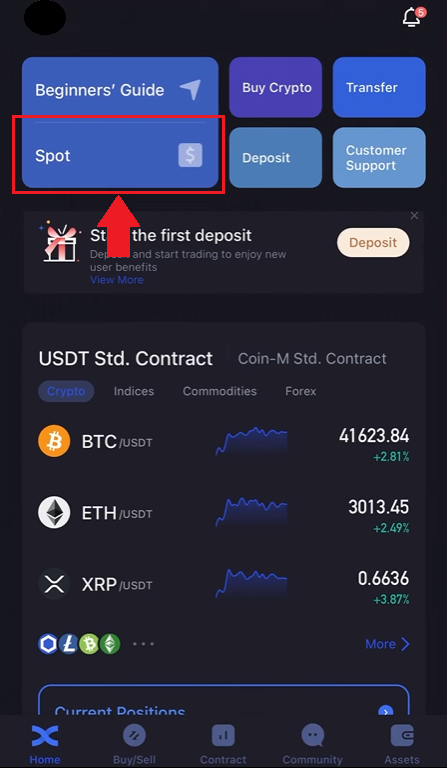
2. ກ່ອນອື່ນເລືອກ ໄອຄອນ [ຊື້/ຂາຍ] ຢູ່ລຸ່ມສຸດຂອງໜ້າ ຈາກນັ້ນເລືອກ ແຖບ [ທັງໝົດ] ພາຍໃຕ້ຈຸດ. ໃນປັດຈຸບັນທ່ານສາມາດເລືອກຄູ່ການຊື້ຂາຍຫຼືໃສ່ຫນຶ່ງທີ່ທ່ານຕ້ອງການໃນແຖບຄົ້ນຫາໂດຍການຊອກຫາໄອຄອນຂະຫຍາຍຢູ່ເບື້ອງຂວາເທິງ. 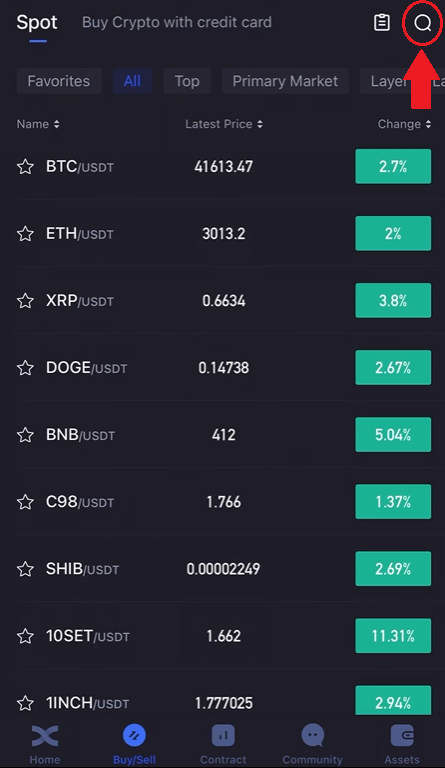
3. ຕົວຢ່າງ, ທ່ານສາມາດໃສ່ ADA ໂດຍການພິມ ADA ໃນສ່ວນຄົ້ນຫາ, ຈາກນັ້ນເລືອກ ADA/USDT ເມື່ອມັນປາກົດຢູ່ລຸ່ມແຖບຄົ້ນຫາ. 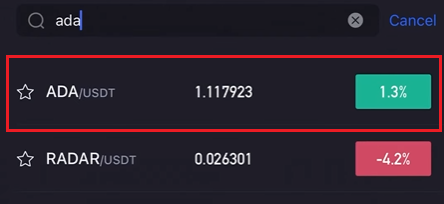
4. ເລືອກທິດທາງການເຮັດທຸລະກໍາ Sell ໂດຍການຄລິກໃສ່ ໄອຄອນ [ຂາຍ] ຂ້າງລຸ່ມນີ້. 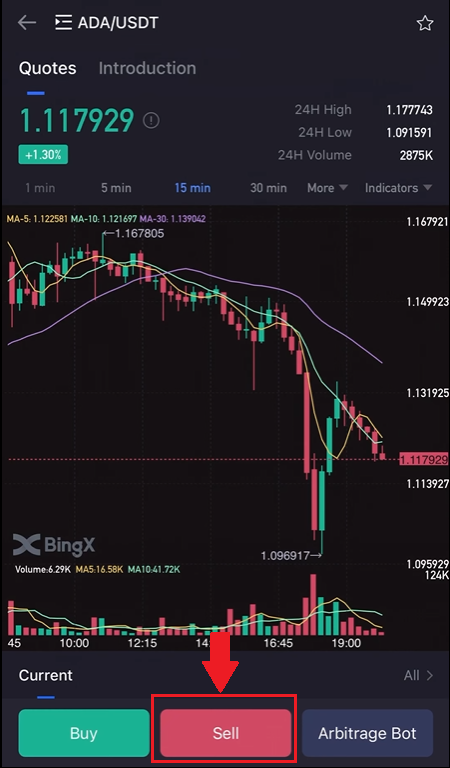
5. ຢູ່ແຖບຕົວເລກ, ກະລຸນາຢືນຢັນ [ຈຳນວນເງິນເຂົ້າ] (1) ໂດຍການຄລິກໃສ່ ໄອຄອນ [ຂາຍ ADA] ຢູ່ລຸ່ມສຸດ (2).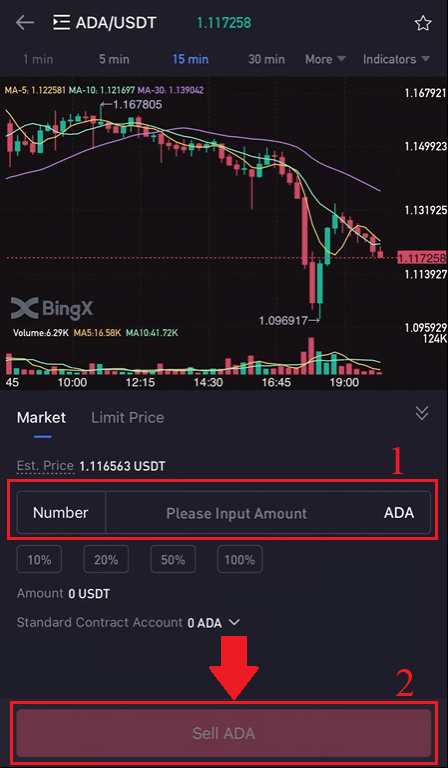
ວິທີການຊື້ Crypto ໃນ BingX
1. ໃສ່ໜ້າການຊື້ຂາຍ ຫຼືໄປທີ່ BingX Exchange App . ເລືອກແລະຄລິກໃສ່ ຮູບສັນຍາລັກ [Spot] . 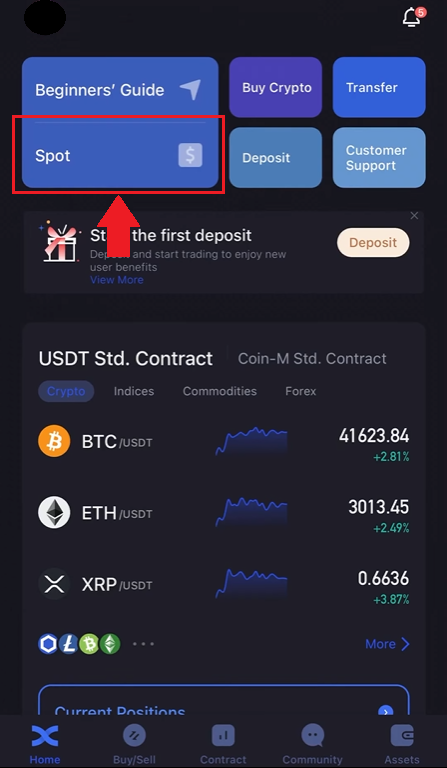
2. ກ່ອນອື່ນເລືອກ ໄອຄອນ [ຊື້/ຂາຍ] ຢູ່ລຸ່ມສຸດຂອງໜ້າ ຈາກນັ້ນເລືອກ ແຖບ [ທັງໝົດ] ພາຍໃຕ້ຈຸດ. ໃນປັດຈຸບັນທ່ານສາມາດເລືອກຄູ່ການຊື້ຂາຍຫຼືໃສ່ຫນຶ່ງທີ່ທ່ານຕ້ອງການໃນແຖບຄົ້ນຫາໂດຍການຊອກຫາໄອຄອນຂະຫຍາຍຢູ່ເບື້ອງຂວາເທິງ. 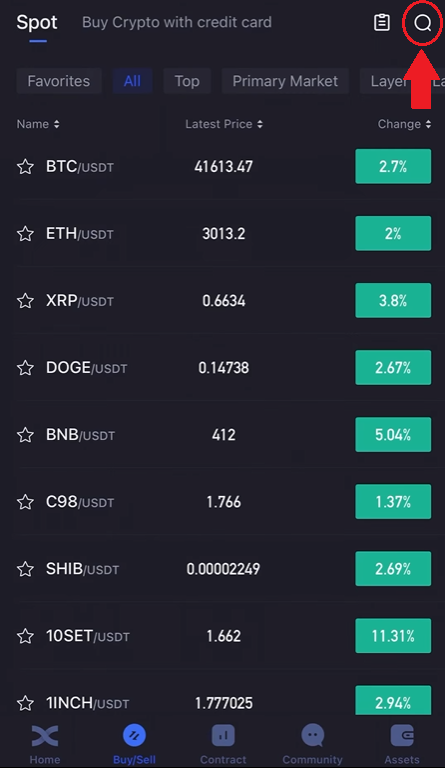
3. ຕົວຢ່າງ, ທ່ານສາມາດໃສ່ ADA ໂດຍການພິມ ADA ໃນສ່ວນຄົ້ນຫາ, ຈາກນັ້ນເລືອກ ADA/USDT ເມື່ອມັນປາກົດຢູ່ລຸ່ມແຖບຄົ້ນຫາ. 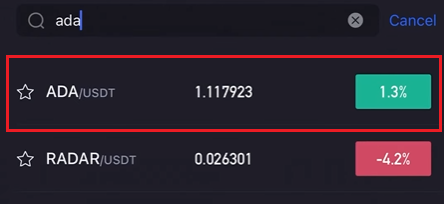
4. ເລືອກທິດທາງການເຮັດທຸລະກໍາຊື້ໂດຍການຄລິກໃສ່ໄອຄອນຊື້ຂ້າງລຸ່ມນີ້. 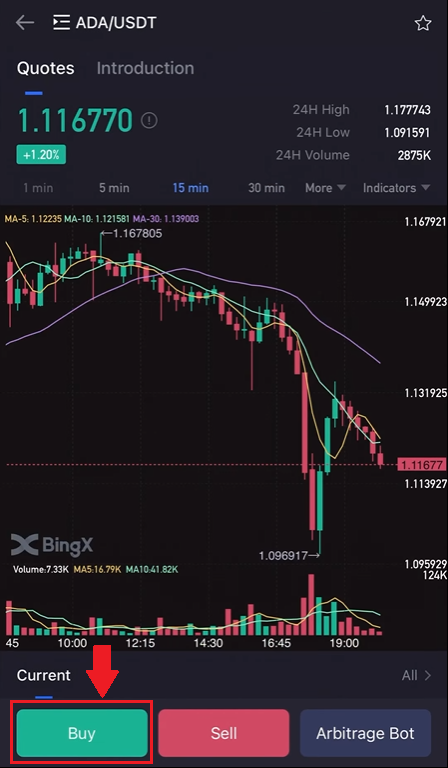
5. ຢູ່ທີ່ແຖບຕົວເລກ, ກະລຸນາຢືນຢັນຈໍານວນປ້ອນຂໍ້ມູນ (1) ໂດຍການຄລິກໃສ່ໄອຄອນຊື້ ADA ຢູ່ລຸ່ມສຸດ (2).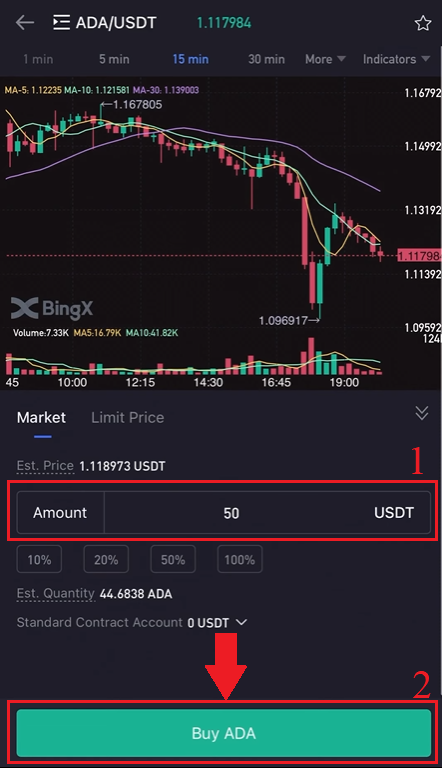
ວິທີການເບິ່ງລາຍການທີ່ມັກໃນ BingX
1. ທໍາອິດພາຍໃຕ້ສ່ວນ Spot ເລືອກ ໄອຄອນ [ຊື້/ຂາຍ] ຢູ່ລຸ່ມສຸດຂອງໜ້າ ຈາກນັ້ນເລືອກ ແຖບ [ທັງໝົດ] ພາຍໃຕ້ຈຸດ. 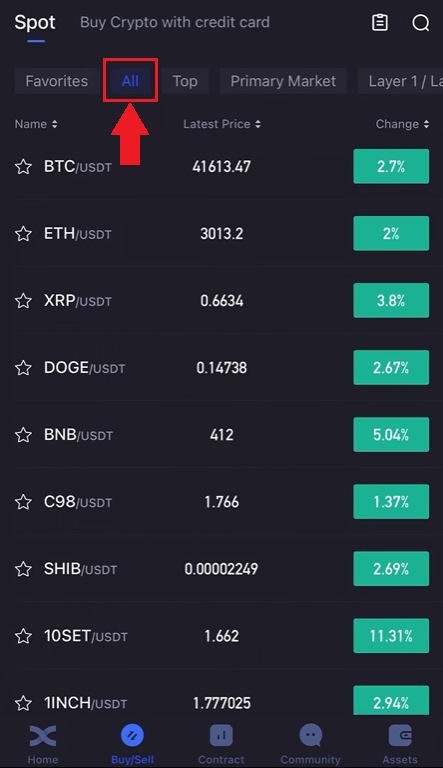
2. ເລືອກຄູ່ການຊື້ຂາຍ ຫຼືໃສ່ຄູ່ການຊື້ຂາຍທີ່ຕ້ອງການໃນແຖບຄົ້ນຫາໂດຍການຊອກຫາໄອຄອນຂະຫຍາຍຢູ່ດ້ານຂວາເທິງ. ຕົວຢ່າງ, ພວກເຮົາເລືອກ ADA/USDT ແລະພິມມັນໃສ່.

3. ສໍາລັບຄູ່ crypto ທີ່ປາກົດຢູ່ໃນປະຫວັດການຄົ້ນຫາ, ໃຫ້ຄລິກໃສ່ຮູບດາວສີຂາວ, ເຊິ່ງຢູ່ທາງຫນ້າຂອງງ່າຍດາຍທີ່ຈະປ່ຽນເປັນສີເຫຼືອງ.
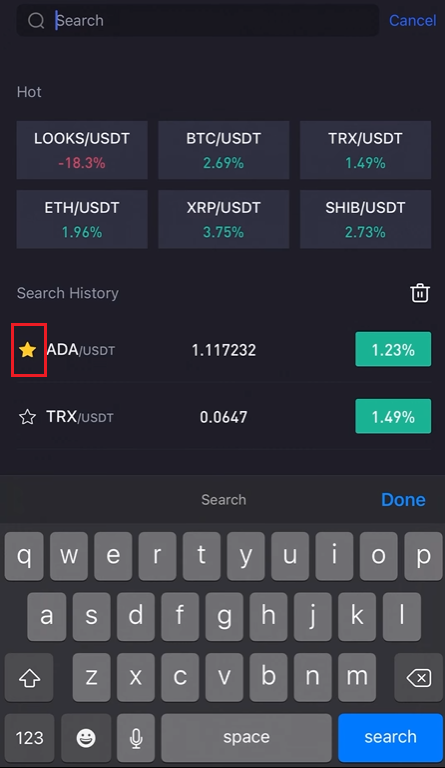
4. ທ່ານສາມາດກວດສອບຄູ່ crypto ຂອງ favorite ຂອງທ່ານໂດຍການຄລິກໃສ່ແຖບ favorite ພາຍໃຕ້ຫນ້າ Spot ດັ່ງທີ່ສະແດງໃຫ້ເຫັນ.
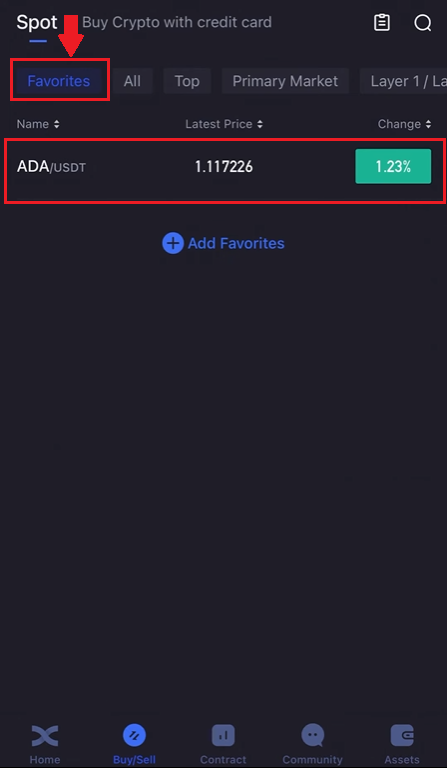
ວິທີການເລີ່ມຕົ້ນການຊື້ຂາຍ Grid ໃນ BingX
Grid Trading ແມ່ນຫຍັງ?ການຊື້ຂາຍຕາຂ່າຍໄຟຟ້າແມ່ນປະເພດຂອງຍຸດທະສາດການຊື້ຂາຍປະລິມານທີ່ອັດຕະໂນມັດການຊື້ແລະການຂາຍ. ມັນໄດ້ຖືກອອກແບບເພື່ອວາງຄໍາສັ່ງໃນຕະຫຼາດໃນໄລຍະເວລາທີ່ກໍານົດໄວ້ກ່ອນພາຍໃນຂອບເຂດລາຄາທີ່ກໍານົດໄວ້. ເພື່ອໃຫ້ມີຄວາມສະເພາະຫຼາຍ, ການຊື້ຂາຍຕາຂ່າຍໄຟຟ້າແມ່ນເມື່ອຄໍາສັ່ງຖືກວາງໄວ້ຂ້າງເທິງແລະຕ່ໍາກວ່າລາຄາທີ່ກໍານົດໄວ້ຕາມຮູບແບບເລກຄະນິດສາດຫຼືເລຂາຄະນິດ, ການສ້າງຕາຂ່າຍໄຟຟ້າຂອງຄໍາສັ່ງໃນລາຄາເພີ່ມຂຶ້ນຫຼືຫຼຸດລົງ. ດ້ວຍວິທີນີ້, ມັນກໍ່ສ້າງຕາຂ່າຍການຄ້າທີ່ຊື້ຕ່ໍາແລະຂາຍສູງເພື່ອຫາກໍາໄລ.
ປະເພດຂອງການຊື້ຂາຍຕາຂ່າຍໄຟຟ້າ?
Spot Grid: ອັດຕະໂນມັດຊື້ຕ່ໍາແລະຂາຍສູງ, ຍຶດເອົາທຸກປ່ອງຢ້ຽມ arbitrage ໃນຕະຫຼາດທີ່ມີການປ່ຽນແປງ.
Futures Grid: ເປັນຕາຂ່າຍໄຟຟ້າແບບພິເສດທີ່ອະນຸຍາດໃຫ້ຜູ້ໃຊ້ແຕະ leverage ເພື່ອຂະຫຍາຍຂອບ ແລະຜົນກໍາໄລ.
Terms
Backtested 7D Annual Yield: ພາລາມິເຕີທີ່ຕື່ມໃສ່ອັດຕະໂນມັດແມ່ນອີງໃສ່ຂໍ້ມູນ backtest 7 ມື້ຂອງຄູ່ການຊື້ຂາຍທີ່ແນ່ນອນ ແລະບໍ່ຄວນຖືວ່າເປັນການຮັບປະກັນຂອງຜົນຕອບແທນໃນອະນາຄົດ.
ລາຄາ H: ຂອບເຂດລາຄາສູງສຸດຂອງຕາຂ່າຍໄຟຟ້າ. ບໍ່ມີຄໍາສັ່ງຈະຖືກຈັດໃສ່ຖ້າລາຄາເພີ່ມຂຶ້ນເກີນຂອບເຂດຈໍາກັດເທິງ. (ລາຄາ H ຄວນສູງກວ່າລາຄາ L).
ລາຄາ L: ຂອບເຂດຈໍາກັດລາຄາຕ່ໍາຂອງຕາຂ່າຍໄຟຟ້າ. ບໍ່ມີຄໍາສັ່ງຈະຖືກຈັດໃສ່ຖ້າລາຄາຕໍ່າກວ່າຂອບເຂດຈໍາກັດຕ່ໍາ. (ລາຄາ L ຄວນຕ່ຳກວ່າລາຄາ H).
Grid Number: ຈຳນວນຊ່ວງລາຄາທີ່ຊ່ວງລາຄາຖືກແບ່ງອອກເປັນ.
ການລົງທຶນທັງໝົດ: ຈໍານວນຜູ້ໃຊ້ລົງທຶນໃນຍຸດທະສາດຕາຂ່າຍໄຟຟ້າ.
ກໍາໄລຕໍ່ຕາຂ່າຍໄຟຟ້າ (%): ກໍາໄລ (ກັບຄ່າທໍານຽມການຊື້ຂາຍທີ່ຖືກຫັກ) ໃນແຕ່ລະຕາຂ່າຍໄຟຟ້າຈະຖືກຄິດໄລ່ໂດຍອີງໃສ່ຕົວກໍານົດການທີ່ຜູ້ໃຊ້ກໍານົດ.
ກໍາໄລ Arbitrage: ຄວາມແຕກຕ່າງລະຫວ່າງຄໍາສັ່ງຂາຍຫນຶ່ງແລະຄໍາສັ່ງຊື້ຫນຶ່ງ.
Unrealized PnL: ກໍາໄລຫຼືການສູນເສຍທີ່ສ້າງຂຶ້ນໃນຄໍາສັ່ງທີ່ຍັງຄ້າງແລະຕໍາແຫນ່ງທີ່ເປີດ.
ຂໍ້ໄດ້ປຽບແລະຄວາມສ່ຽງຂອງການຊື້ຂາຍຕາຂ່າຍໄຟຟ້າ
- ຂໍ້ດີ:
24/7 ອັດຕະໂນມັດຊື້ຕ່ໍາແລະຂາຍສູງ, ໂດຍບໍ່ມີການຈໍາເປັນຕ້ອງໄດ້ຕິດຕາມກວດກາຕະຫຼາດ
ການນໍາໃຊ້ bot ການຄ້າທີ່ frees ເຖິງເວລາຂອງທ່ານໃນຂະນະທີ່ການສັງເກດເບິ່ງລະບຽບວິໄນການຊື້ຂາຍ
ບໍ່ຈໍາເປັນຕ້ອງມີປະສົບການການຊື້ຂາຍປະລິມານ, ເປັນມິດກັບຜູ້ເລີ່ມ
ເຮັດໃຫ້ການຄຸ້ມຄອງຕໍາແຫນ່ງແລະຫຼຸດຜ່ອນຄວາມສ່ຽງຂອງຕະຫຼາດ
Futures Grid ມີສອງຂອບເພີ່ມເຕີມໃນໄລຍະ Spot Grid:
ເງິນທຶນທີ່ມີຄວາມຍືດ
ຫຍຸ່ນຫຼາຍ, ການໃຊ້ກໍາໄລທີ່ເພີ່ມຂຶ້ນ.
- ຄວາມສ່ຽງ:
ຖ້າລາຄາຕົກຕໍ່າກວ່າຂອບເຂດຈໍາກັດຕ່ໍາ, ລະບົບຈະບໍ່ສືບຕໍ່ຈັດລໍາດັບຈົນກ່ວາລາຄາຈະກັບຄືນມາສູງກວ່າຂອບເຂດຈໍາກັດຕ່ໍາໃນໄລຍະ.
ຖ້າລາຄາເກີນຂອບເຂດຈໍາກັດເທິງ, ລະບົບຈະບໍ່ສືບຕໍ່ຈັດວາງຄໍາສັ່ງຈົນກ່ວາລາຄາຈະກັບຄືນມາຕໍ່າກວ່າຂອບເຂດຈໍາກັດເທິງ.
ການໃຊ້ກອງທຶນບໍ່ມີປະສິດທິພາບ. ຍຸດທະສາດຕາຂ່າຍໄຟຟ້າວາງຄໍາສັ່ງໂດຍອີງໃສ່ຊ່ວງລາຄາແລະຕົວເລກຕາຕະລາງທີ່ກໍານົດໂດຍຜູ້ໃຊ້, ຖ້າຈໍານວນຕາຕະລາງທີ່ກໍານົດໄວ້ລ່ວງຫນ້າແມ່ນຕໍ່າທີ່ສຸດແລະລາຄາມີການປ່ຽນແປງລະຫວ່າງລາຄາ, bot ຈະບໍ່ສ້າງຄໍາສັ່ງໃດໆ.
ຍຸດທະສາດຕາຂ່າຍໄຟຟ້າຈະຢຸດເຮັດວຽກໂດຍອັດຕະໂນມັດໃນກໍລະນີຂອງການຍົກເລີກ, ການລະງັບການຊື້ຂາຍ, ແລະເຫດການອື່ນໆ.
ການປະຕິເສດຄວາມສ່ຽງ: ລາຄາ Cryptocurrency ແມ່ນຂຶ້ນກັບຄວາມສ່ຽງຕະຫຼາດສູງແລະຄວາມຜັນຜວນຂອງລາຄາ. ທ່ານຄວນລົງທຶນພຽງແຕ່ໃນຜະລິດຕະພັນທີ່ທ່ານຄຸ້ນເຄີຍກັບແລະບ່ອນທີ່ທ່ານເຂົ້າໃຈຄວາມສ່ຽງທີ່ກ່ຽວຂ້ອງ. ທ່ານຄວນພິຈາລະນາລະມັດລະວັງປະສົບການການລົງທຶນຂອງທ່ານ, ສະຖານະການທາງດ້ານການເງິນ, ຈຸດປະສົງການລົງທຶນ, ແລະຄວາມທົນທານຕໍ່ຄວາມສ່ຽງແລະປຶກສາຫາລືທີ່ປຶກສາການເງິນເປັນເອກະລາດກ່ອນທີ່ຈະລົງທຶນໃດໆ. ເອກະສານນີ້ແມ່ນສໍາລັບການອ້າງອິງເທົ່ານັ້ນແລະບໍ່ຄວນຖືກແປເປັນຄໍາແນະນໍາທາງດ້ານການເງິນ. ການປະຕິບັດທີ່ຜ່ານມາບໍ່ແມ່ນຕົວຊີ້ວັດທີ່ເຊື່ອຖືໄດ້ຂອງການປະຕິບັດໃນອະນາຄົດ. ມູນຄ່າຂອງການລົງທຶນຂອງທ່ານສາມາດຫຼຸດລົງເຊັ່ນດຽວກັນກັບການເພີ່ມຂຶ້ນ, ແລະທ່ານອາດຈະບໍ່ໄດ້ຮັບຄືນຈໍານວນເງິນທີ່ທ່ານລົງທຶນ. ທ່ານມີຄວາມຮັບຜິດຊອບ sole ສໍາລັບການຕັດສິນໃຈລົງທຶນຂອງທ່ານ. BingX ບໍ່ຮັບຜິດຊອບຕໍ່ການສູນເສຍໃດໆທີ່ອາດຈະເກີດຂື້ນຈາກການລົງທຶນໃນເວທີ. ສໍາລັບຂໍ້ມູນເພີ່ມເຕີມ, ກະລຸນາເບິ່ງ ເງື່ອນໄຂການນໍາໃຊ້ ແລະ ຄໍາເຕືອນຄວາມສ່ຽງ .
ວິທີການນໍາໃຊ້ຍຸດທະສາດອັດຕະໂນມັດ
1. ໃນໜ້າຫຼັກ, ໄປທີ່ ແຖບ [Spot] ຄລິກທີ່ລູກສອນລົງຂ້າງຄຳສັບ, ຈາກນັ້ນເລືອກ [Grid Trading] . 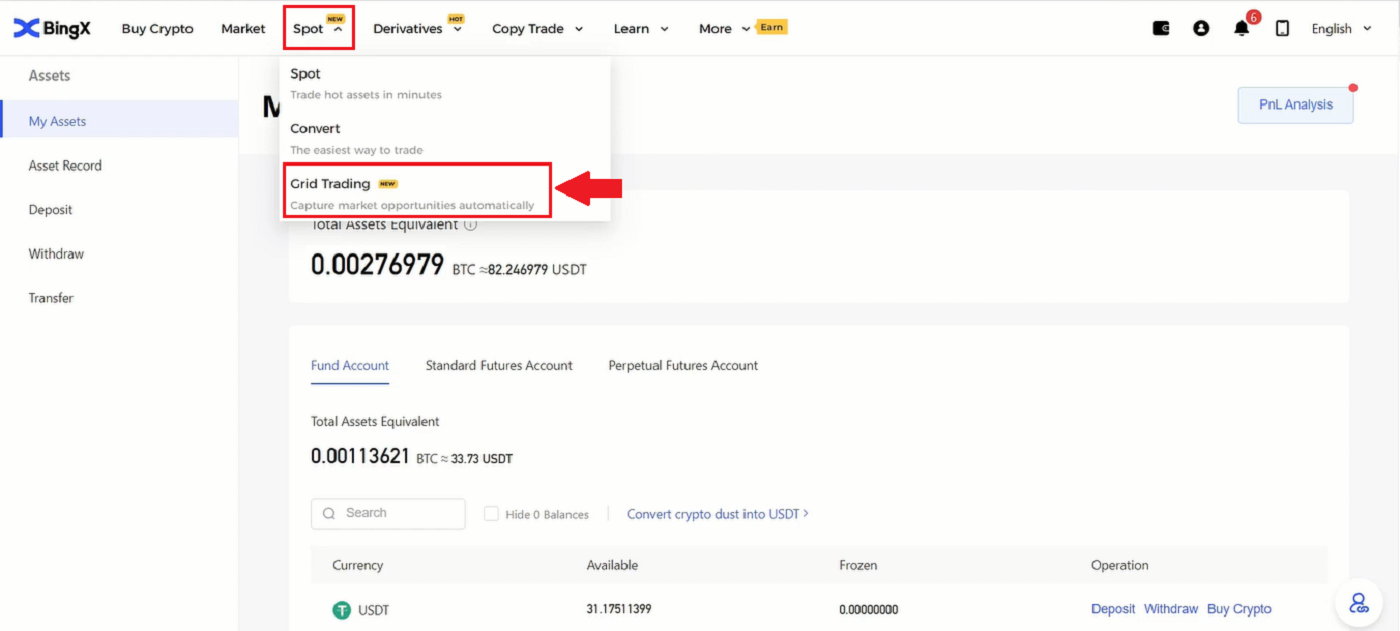
2. ຫຼັງຈາກນັ້ນ, ຢູ່ພາກສ່ວນ BTC/USDT ຢູ່ດ້ານເທິງຊ້າຍຂອງຫນ້າ, ໃຫ້ຄລິກໃສ່ລູກສອນລົງ.
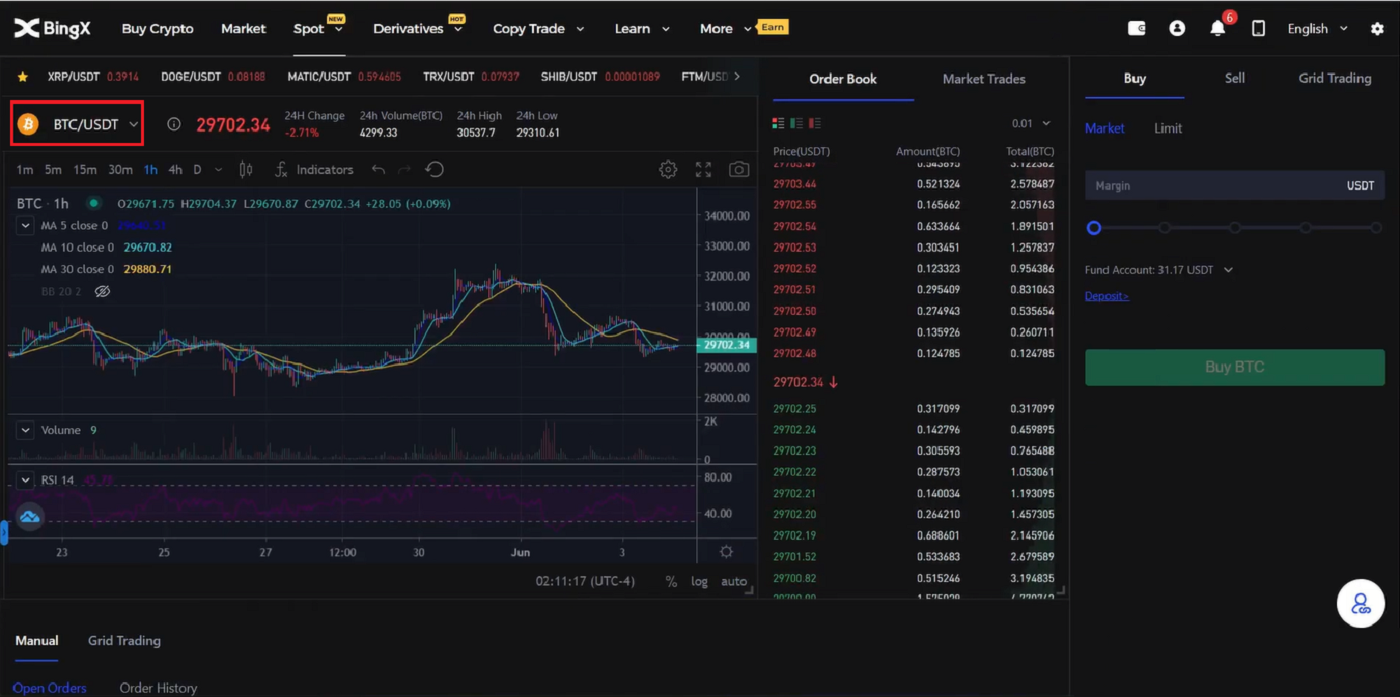
3. ໃນພາກຄົ້ນຫາ, ພິມໃນ MATIC/USDT ແລະເລືອກ MATIC/USDT ເມື່ອມັນສະແດງຂຶ້ນ.
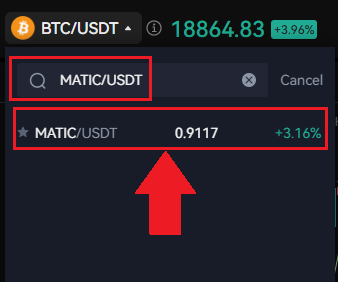
4. ເມື່ອໜ້າຕ່າງໃໝ່ສະແດງຂຶ້ນໃຫ້ເລືອກ [Grid Trading] , ແລະເລືອກ [Auto] , ແລະໃນພາກການລົງທຶນໃຫ້ໃສ່ຈຳນວນເງິນທີ່ທ່ານຕ້ອງການລົງທຶນແລ້ວໃຫ້ຄລິກໃສ່ [Create] icon ຢູ່ທາງລຸ່ມເພື່ອຢືນຢັນ.
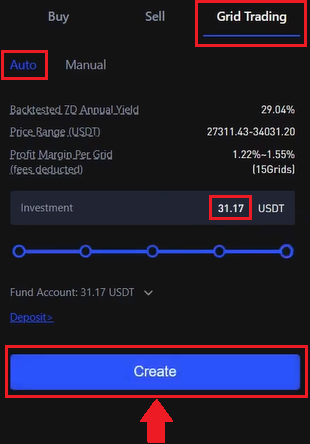
5. ໃນ [Grid Trading] (1) ທ່ານສາມາດເບິ່ງການຄ້າໃນປະຈຸບັນແລະຄລິກໃສ່ [ລາຍລະອຽດ] (2).
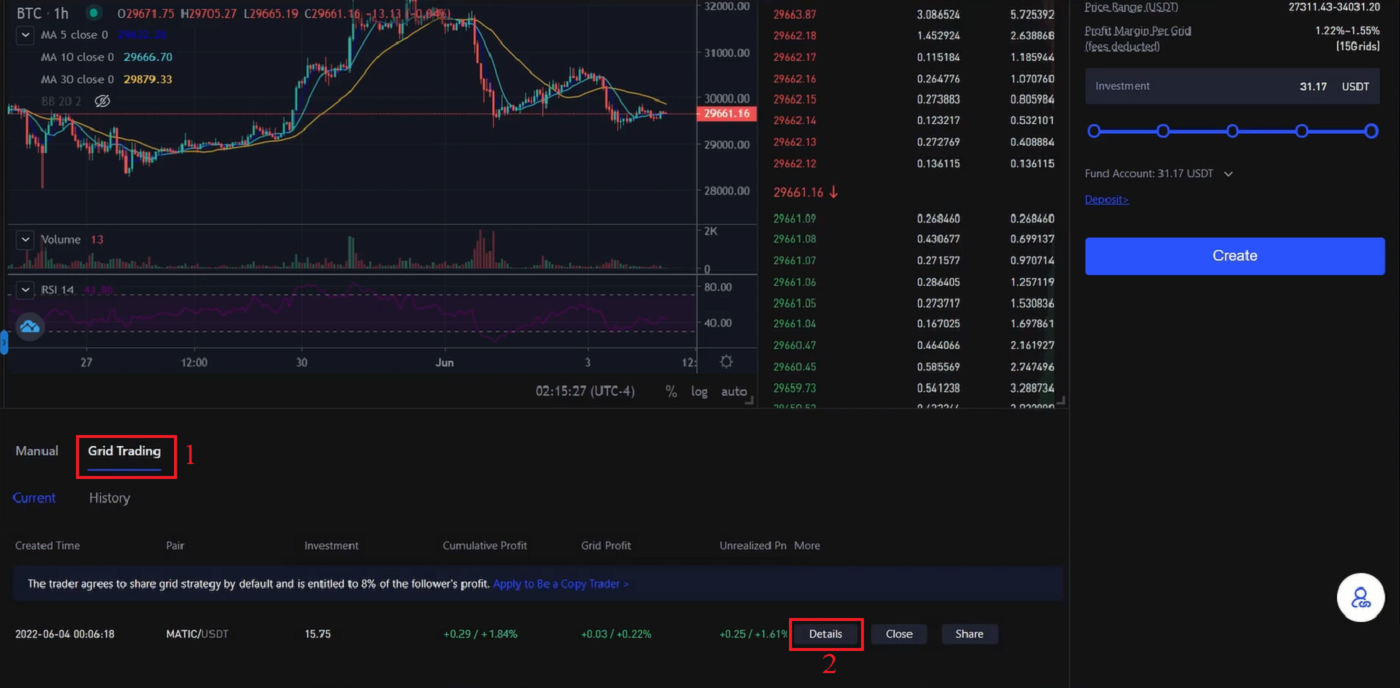
6. ໃນປັດຈຸບັນທ່ານສາມາດເບິ່ງ ລາຍລະອຽດຍຸດທະສາດ .
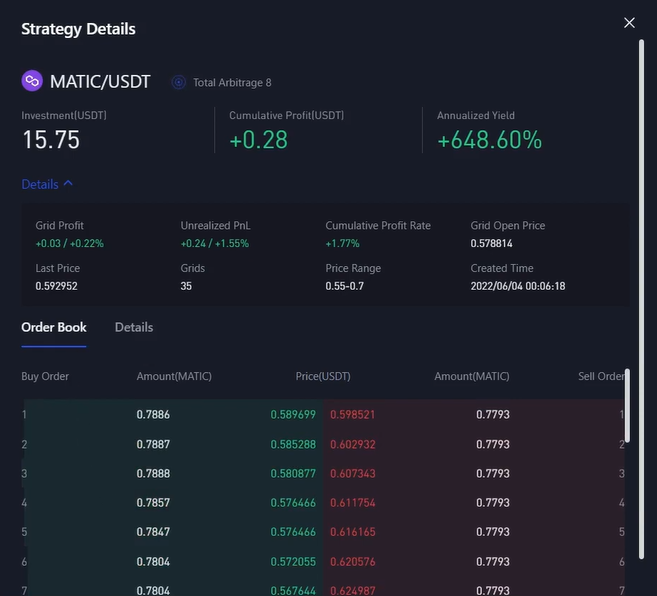
7. ປິດ [ Grid Trading] , ພຽງແຕ່ຄລິກໃສ່ [ປິດ] icon ດັ່ງທີ່ສະແດງໃຫ້ເຫັນ.
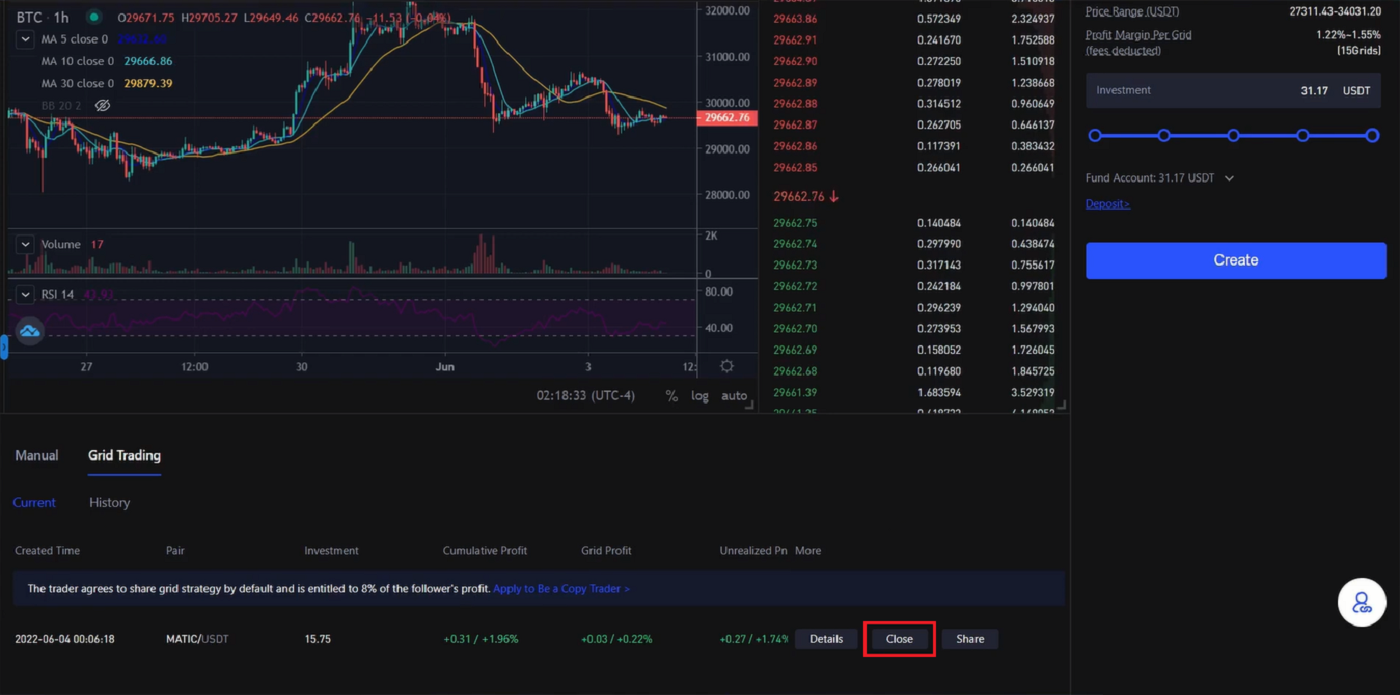
8. ປ່ອງຢ້ຽມປິດການຢືນຢັນຈະປາກົດຂຶ້ນ, ກວດເບິ່ງເຄື່ອງໝາຍ ປິດ ແລະ ຂາຍ , ຈາກນັ້ນຄລິກທີ່ ໄອຄອນ [ຢືນຢັນ] ເພື່ອກວດສອບການຕັດສິນໃຈຂອງເຈົ້າ.
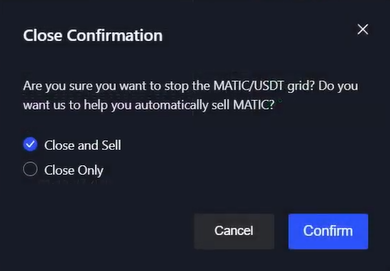
ເຈົ້າສ້າງ Grid ດ້ວຍຕົນເອງໄດ້ແນວໃດ
1. ໃນໜ້າຫຼັກ, ໄປທີ່ ແຖບ [Spot] ຄລິກທີ່ລູກສອນລົງຂ້າງຄຳສັບ, ຈາກນັ້ນເລືອກ [Grid Trading] . 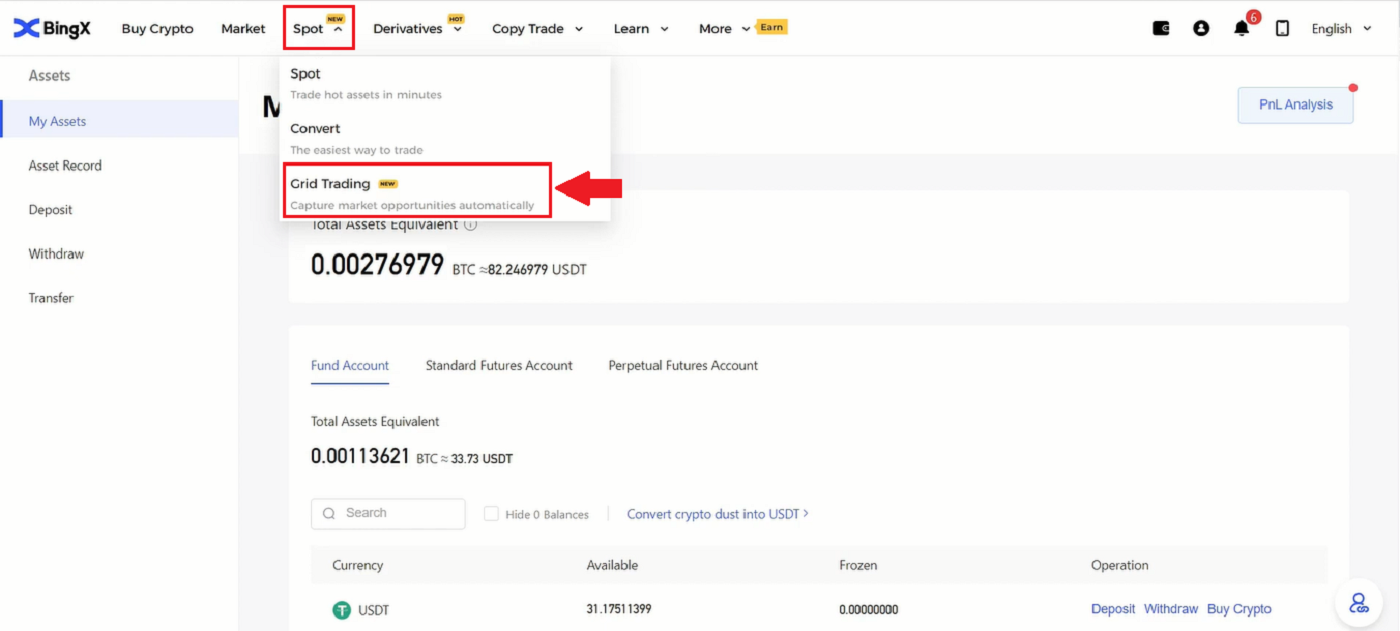
2. ຈາກນັ້ນຢູ່ພາກ BTC/USDT ເທິງຊ້າຍຂອງຫນ້າ, ໃຫ້ຄລິກໃສ່ລູກສອນລົງ.
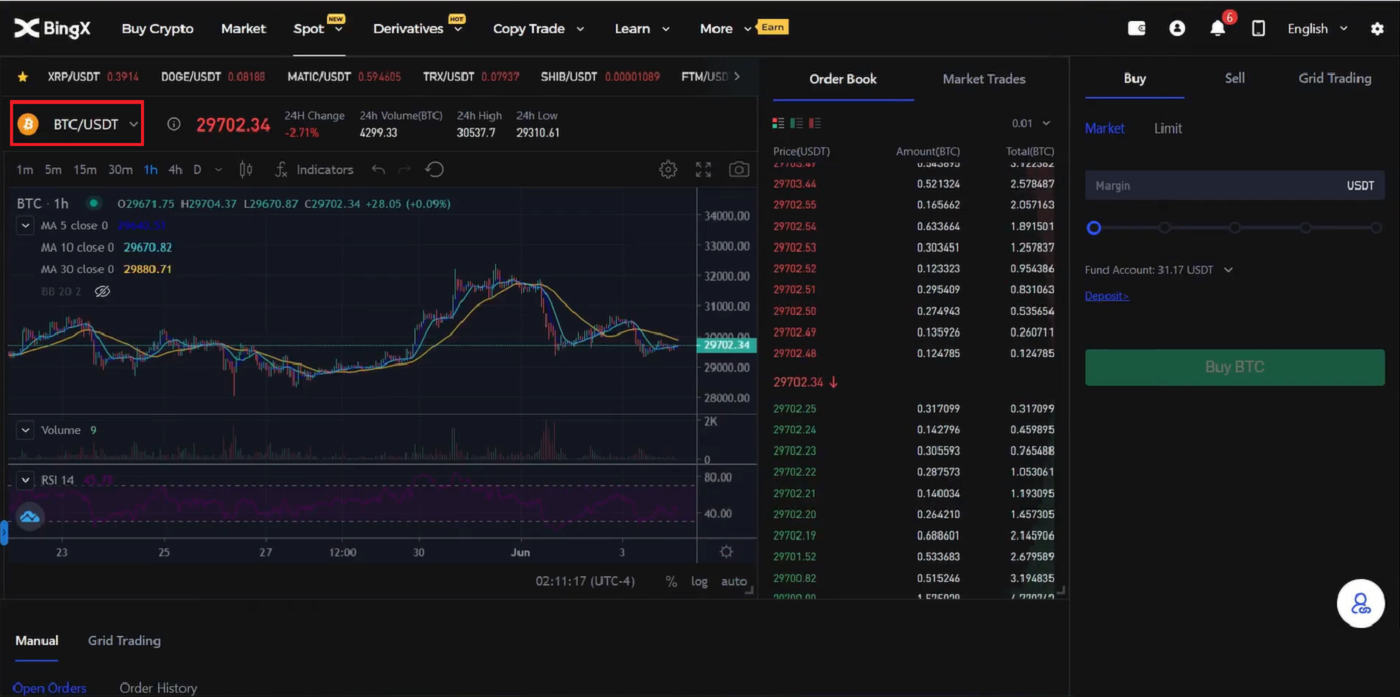
3. ຢູ່ໃນພາກສ່ວນຄົ້ນຫາ, ພິມ XRP/USDT, ແລະເລືອກ XRP/USDT ຂ້າງລຸ່ມນີ້ເມື່ອມັນສະແດງຂຶ້ນ.
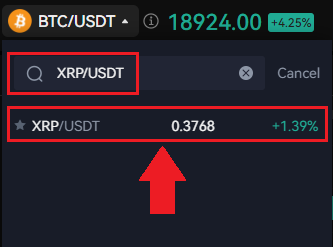
4. ຫຼັງຈາກນັ້ນທ່ານສາມາດຄູ່ມືການຄ້າ Grid Trading ໂດຍການຄລິກໃສ່ [Grid Trading] ຢູ່ດ້ານຂວາເທິງຂອງຫນ້າ. ຫຼັງຈາກນັ້ນ, ໃຫ້ຄລິກໃສ່ [ຄູ່ມື] . ຂ້າງລຸ່ມນີ້ພາກຄູ່ມື, ທ່ານສາມາດໃສ່ໃນຂອບເຂດລາຄາຈາກລາຄາ L ແລະລາຄາ H ເປັນການອອກແບບຂອງທ່ານ. ນອກນັ້ນທ່ານຍັງສາມາດໃສ່ໃນ [Grid Number] ທີ່ທ່ານຕ້ອງການດ້ວຍຕົນເອງ . ໃນພາກສ່ວນການລົງທຶນ, ພິມຈໍານວນ USDT ທີ່ທ່ານຕ້ອງການຊື້ຂາຍ. ສຸດທ້າຍ, ໃຫ້ຄລິກໃສ່ ຮູບສັນຍາລັກ [ສ້າງ] ເພື່ອຢືນຢັນ.

5. ເມື່ອການຢືນຢັນການສັ່ງຊື້ຕາໜ່າງປະກົດຂຶ້ນ, ທ່ານສາມາດທົບທວນຄືນຈາກຄູ່ຊື້ຂາຍເຖິງການລົງທຶນ. ຖ້າທຸກຢ່າງຖືກຕ້ອງ, ໃຫ້ຄລິກໃສ່ ຮູບສັນຍາລັກ [ຢືນຢັນ] ເພື່ອຕົກລົງເຫັນດີກັບການຕັດສິນໃຈ.
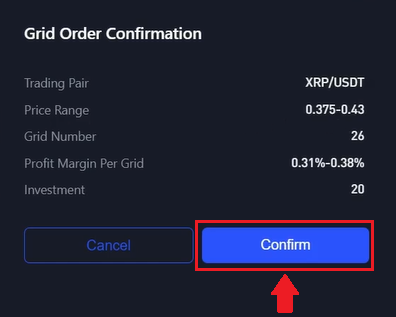
6. ທ່ານພຽງແຕ່ສາມາດທົບທວນຄືນ Manual Grid Trading ຂອງທ່ານໂດຍການທົບທວນຄືນການຊື້ຂາຍ Grid ໃນປະຈຸບັນທີ່ມີຊື່ຄູ່ MATIC/USDT.
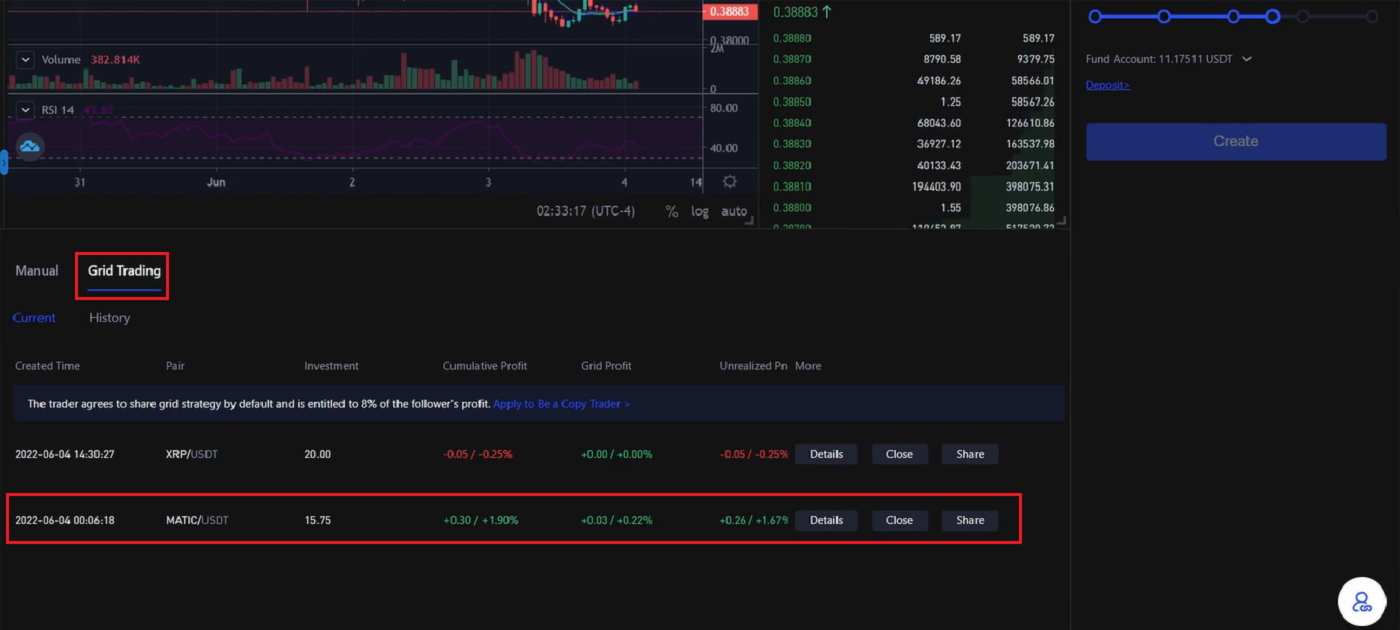
ວິທີການຖອນເງິນ Crypto ຈາກ BingX
1. ເຂົ້າສູ່ລະບົບບັນຊີ BingX ຂອງທ່ານ, ແລະຄລິກ [ຊັບສິນ] - [ຖອນເງິນ] .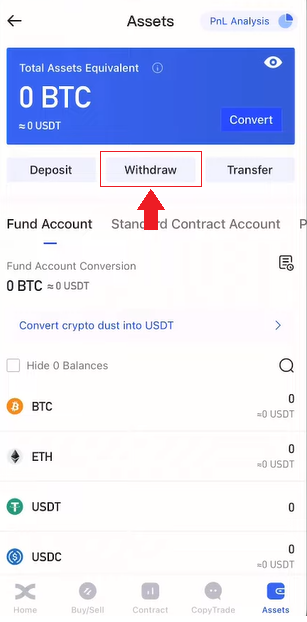
2. ຊອກຫາພື້ນທີ່ຄົ້ນຫາຢູ່ເທິງສຸດຂອງຫນ້າ.
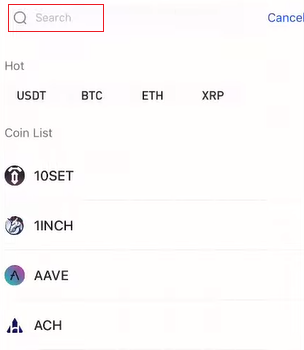
3. ໃນການຄົ້ນຫາປະເພດ USDT ຈາກນັ້ນເລືອກ USDT ເມື່ອມັນສະແດງຢູ່ລຸ່ມນີ້.
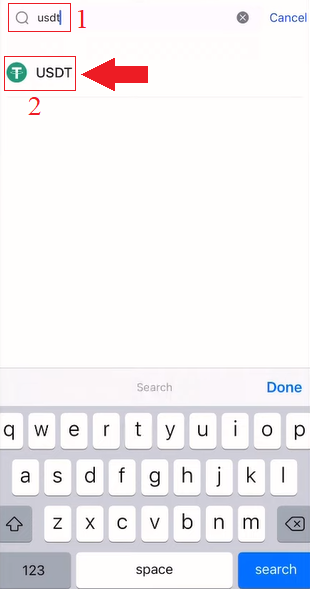
4. ເລືອກ [ຖອນ] ແລະຫຼັງຈາກນັ້ນໃຫ້ຄລິກໃສ່ TRC20 ແຖບ.
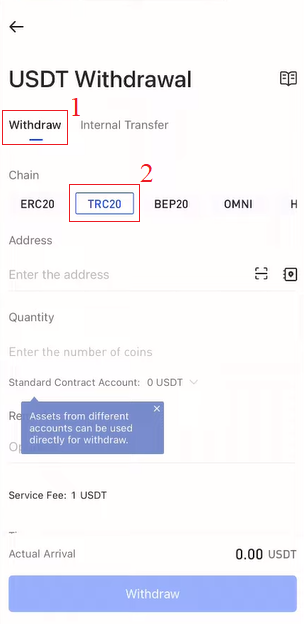
ເພື່ອໂອນເງິນຈາກ BingX Exchange ໄປຫາກະເປົາເງິນຂອງເຈົ້າເອງຢູ່ Binance App, ເຈົ້າຍັງຕ້ອງການເປີດບັນຊີແອັບ Bincance.
5. ໃນ Binance App, ເລືອກ [Wallets] ຈາກນັ້ນຄລິກໃສ່ ແຖບ [Spot] ແລະຄລິກໃສ່ [ເງິນຝາກ] icon.
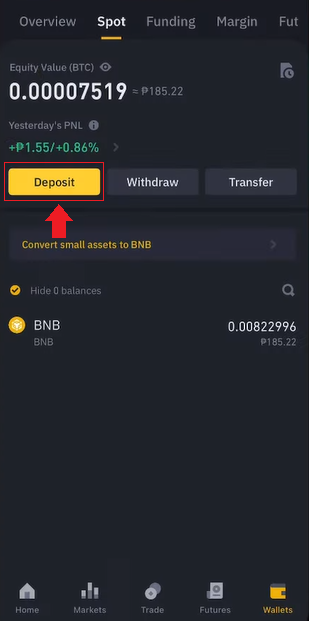
6. ປ່ອງຢ້ຽມໃຫມ່ປາກົດຂຶ້ນ, ເລືອກ ແຖບ [Crypto] ແລະຄລິກໃສ່ USDT .
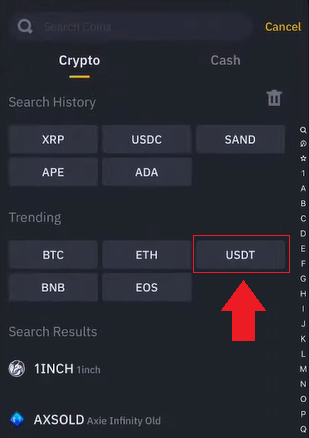
7. ໃນໜ້າເງິນຝາກ USDT ເລືອກ TRON (TRC20) .
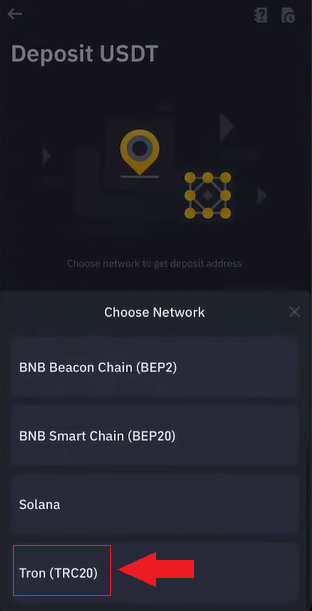
8. ໃຫ້ຄລິກໃສ່ຮູບສັນຍາລັກທີ່ຢູ່ສໍາເນົາ, ທີ່ຢູ່ເງິນຝາກ USDT ດັ່ງທີ່ສະແດງ.
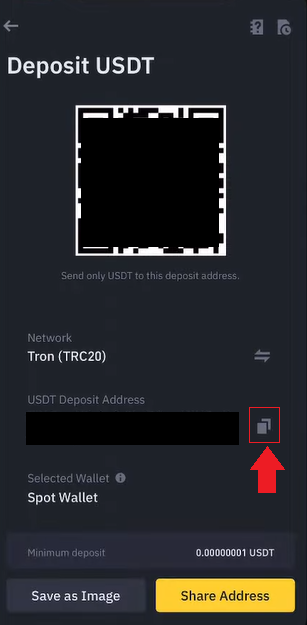
9. ກັບໄປທີ່ແອັບ BingX Exchange, ວາງທີ່ຢູ່ເງິນຝາກ USDT ທີ່ທ່ານສຳເນົາໄວ້ກ່ອນໜ້ານີ້ຈາກ Binance ໄປໃສ່ "ທີ່ຢູ່". ໃສ່ໃນປະລິມານທີ່ເຈົ້າຈະສົນໃຈ, ຄລິກ [Cashout] , ຈາກນັ້ນເຮັດສຳເລັດໂດຍການຄລິກໃສ່ [ຖອນເງິນ] ຢູ່ລຸ່ມສຸດຂອງໜ້າ.
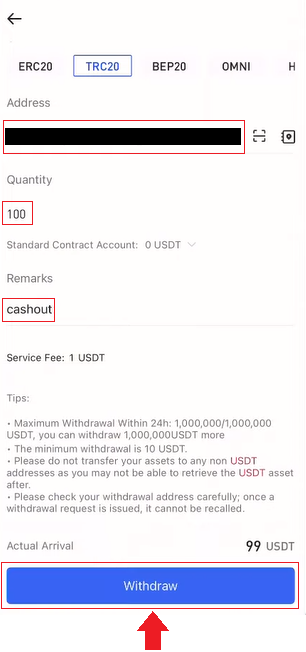
ຄຳຖາມທີ່ຖາມເລື້ອຍໆ (FAQ)
ການລົງທະບຽນ
ການດາວໂຫຼດໂຄງການກັບຄອມພິວເຕີຫຼືໂທລະສັບສະຫຼາດຕ້ອງການ?
ບໍ່, ມັນບໍ່ຈໍາເປັນ. ພຽງແຕ່ຕື່ມແບບຟອມຢູ່ໃນເວັບໄຊທ໌ຂອງບໍລິສັດເພື່ອລົງທະບຽນແລະສ້າງບັນຊີສ່ວນບຸກຄົນ.
ເປັນຫຍັງຂ້ອຍຈຶ່ງບໍ່ສາມາດຮັບ SMS ໄດ້?
ເຄືອຂ່າຍຂອງໂທລະສັບມືຖືອາດເກີດບັນຫາ, ກະລຸນາລອງໃໝ່ໃນອີກ 10 ນາທີ.
ຢ່າງໃດກໍ່ຕາມ, ທ່ານສາມາດພະຍາຍາມແກ້ໄຂບັນຫາໄດ້ໂດຍປະຕິບັດຕາມຂັ້ນຕອນຂ້າງລຸ່ມນີ້:
1. ກະລຸນາໃຫ້ແນ່ໃຈວ່າສັນຍານໂທລະສັບເຮັດວຽກໄດ້ດີ. ຖ້າບໍ່, ກະລຸນາຍ້າຍໄປບ່ອນທີ່ທ່ານສາມາດໄດ້ຮັບສັນຍານທີ່ດີຢູ່ໃນໂທລະສັບຂອງທ່ານ;
2. ປິດ ການທໍາງານຂອງ t ລາວ blacklist ຫຼືວິທີການອື່ນໆທີ່ຈະສະກັດ SMS;
3. ສະຫຼັບໂທລະສັບຂອງທ່ານໄປໃສ່ໂໝດຢູ່ໃນຍົນ, ຣີບູດໂທລະສັບຂອງທ່ານແລ້ວປິດໂໝດຢູ່ໃນຍົນ.
ຖ້າບໍ່ມີວິທີແກ້ໄຂທີ່ໃຫ້ມາສາມາດແກ້ໄຂບັນຫາຂອງເຈົ້າໄດ້, ກະລຸນາສົ່ງປີ້.
ເປັນຫຍັງຂ້ອຍຈຶ່ງບໍ່ສາມາດຮັບອີເມວໄດ້?
ຖ້າ ຫາກວ່າທ່ານບໍ່ໄດ້ຮັບອີເມລ໌ຂອງທ່ານ, ທ່ານສາມາດທົດລອງຂັ້ນຕອນດັ່ງຕໍ່ໄປນີ້:
1. ກວດສອບວ່າທ່ານສາມາດສົ່ງແລະຮັບອີເມລໂດຍປົກກະຕິໃນລູກຄ້າອີເມວຂອງທ່ານ;
2. ກະລຸນາໃຫ້ແນ່ໃຈວ່າທີ່ຢູ່ອີເມວທີ່ລົງທະບຽນຂອງທ່ານຖືກຕ້ອງ;
3. ກວດເບິ່ງວ່າອຸປະກອນສໍາລັບການຮັບອີເມລ໌ແລະເຄືອຂ່າຍເຮັດວຽກຫຼືບໍ່;
4. ພະຍາຍາມຊອກຫາອີເມວຂອງທ່ານໃນ Spam ຫຼືໂຟນເດີອື່ນໆ;
5. ຕັ້ງຄ່າບັນຊີຂາວຂອງທີ່ຢູ່.
ການຢັ້ງຢືນ
ເປັນຫຍັງຂ້ອຍຈຶ່ງຖືກຖາມໃຫ້ສົ່ງຮູບເຊວຟີຂອງຂ້ອຍຄືນໃໝ່ສຳລັບການຢັ້ງຢືນໂປຣໄຟລ໌?
ຖ້າທ່ານໄດ້ຮັບອີເມວຈາກພວກເຮົາຂໍໃຫ້ທ່ານອັບໂຫຼດຮູບເຊວຟີຂອງທ່ານຄືນໃໝ່, ນີ້ໝາຍຄວາມວ່າ ໂຊກບໍ່ດີ, ການຖ່າຍຮູບເຊວຟີທີ່ທ່ານສົ່ງມານັ້ນບໍ່ສາມາດຍອມຮັບໄດ້ໂດຍທີມງານປະຕິບັດຕາມຂອງພວກເຮົາ. ທ່ານຈະໄດ້ຮັບອີເມລ໌ຈາກພວກເຮົາເພື່ອອະທິບາຍເຫດຜົນສະເພາະທີ່ເຮັດໃຫ້ການເຊວຟີບໍ່ເປັນທີ່ຍອມຮັບ.
ເມື່ອສົ່ງຮູບເຊວຟີຂອງເຈົ້າສຳລັບຂະບວນການຢັ້ງຢືນໂປຣໄຟລ໌, ມັນສຳຄັນຫຼາຍເພື່ອຮັບປະກັນສິ່ງຕໍ່ໄປນີ້:
- ເຊວຟີແມ່ນຈະແຈ້ງ, ບໍ່ມົວ, ແລະເປັນສີ,
- ເຊວຟີບໍ່ໄດ້ຖືກສະແກນ, ຖ່າຍຮູບຄືນໃໝ່ ຫຼື ແກ້ໄຂໃນທາງໃດກໍ່ຕາມ,
- ບໍ່ມີບຸກຄົນທີສາມສາມາດເຫັນໄດ້ໃນຮູບຖ່າຍເຊວຟີ ຫຼືລີນການມີຊີວິດຊີວາຂອງເຈົ້າ,
- ບ່າຂອງເຈົ້າເຫັນໄດ້ໃນຮູບເຊວຟີ,
- ຮູບພາບແມ່ນຖ່າຍໃນແສງສະຫວ່າງທີ່ດີແລະບໍ່ມີເງົາ.
ການຮັບປະກັນຂ້າງເທິງນີ້ຈະເຮັດໃຫ້ພວກເຮົາສາມາດປະຕິບັດຄໍາຮ້ອງສະຫມັກຂອງທ່ານໄວຂຶ້ນແລະສະດວກສະບາຍ.
ຂ້ອຍສາມາດສົ່ງເອກະສານ ID/selfie ຂອງຂ້ອຍສໍາລັບການຢັ້ງຢືນໂປຣໄຟລ໌ (KYC) ຜ່ານການສົນທະນາສົດ ຫຼືອີເມລ໌ໄດ້ບໍ?
ຂໍອະໄພ, ເນື່ອງຈາກເຫດຜົນດ້ານການປະຕິບັດຕາມ ແລະຄວາມປອດໄພ, ພວກເຮົາບໍ່ສາມາດອັບໂຫລດເອກະສານການຢັ້ງຢືນໂປຣໄຟລ໌ (KYC) ຂອງເຈົ້າເອງຜ່ານການສົນທະນາສົດ ຫຼືອີເມລ໌ໄດ້. ພວກເຮົາຍຶດໝັ້ນໃນ
ການປະຕິບັດ
ດ້ານຄວາມປອດໄພ ແລະ ການປະຕິບັດຕາມມາດຕະຖານສູງ, ດັ່ງນັ້ນພວກເຮົາຈຶ່ງເຊື່ອ ແລະ ຊຸກຍູ້ໃຫ້ຜູ້ໃຊ້ຂອງພວກເຮົາສົ່ງໃບສະໝັກຂອງເຂົາເຈົ້າດ້ວຍການມີສ່ວນຮ່ວມໜ້ອຍສຸດຈາກພາກສ່ວນພາຍນອກ.
ພວກເຮົາມີຄວາມຮູ້ຢ່າງກວ້າງຂວາງກ່ຽວກັບເອກະສານທີ່ຫຼາຍທີ່ສຸດທີ່ຈະໄດ້ຮັບການຍອມຮັບແລະການກວດສອບໂດຍບໍ່ມີບັນຫາ.
KYC ແມ່ນຫຍັງ?
ສະຫຼຸບແລ້ວ, ການຢັ້ງຢືນ KYC ແມ່ນການຢັ້ງຢືນຕົວຕົນຂອງບຸກຄົນ. ສໍາລັບ "ຮູ້ຈັກລູກຄ້າ / ລູກຄ້າຂອງທ່ານ," ແມ່ນຄໍາຫຍໍ້. ອົງການຈັດຕັ້ງທາງດ້ານການເງິນມັກຈະໃຊ້ຂັ້ນຕອນ KYC ເພື່ອຢືນຢັນວ່າລູກຄ້າແລະລູກຄ້າທີ່ມີທ່າແຮງຕົວຈິງແມ່ນຜູ້ທີ່ເຂົາເຈົ້າອ້າງວ່າເປັນ, ເຊັ່ນດຽວກັນກັບການເພີ່ມຄວາມປອດໄພແລະການປະຕິບັດຕາມ.
ໃນປັດຈຸບັນ, ທັງຫມົດຂອງການແລກປ່ຽນ cryptocurrency ຕົ້ນຕໍຂອງໂລກຮຽກຮ້ອງໃຫ້ມີການກວດສອບ KYC. ຜູ້ໃຊ້ບໍ່ສາມາດເຂົ້າເຖິງຄຸນສົມບັດແລະການບໍລິການທັງຫມົດຖ້າຫາກວ່າການກວດສອບນີ້ບໍ່ສໍາເລັດ.
ຝາກ
ສະຫຼຸບບັນຊີເງິນຝາກທີ່ບໍ່ຖືກຕ້ອງ
ຝາກ cryptos ທີ່ບໍ່ຖືກຕ້ອງໄປຫາທີ່ຢູ່ທີ່ເປັນຂອງ BingX:
- ໂດຍທົ່ວໄປແລ້ວ BingX ບໍ່ໄດ້ໃຫ້ບໍລິການການກູ້ຄືນ token/coin. ຢ່າງໃດກໍຕາມ, ຖ້າທ່ານໄດ້ຮັບການສູນເສຍຢ່າງຫຼວງຫຼາຍເປັນຜົນມາຈາກການຝາກ tokens / coins ທີ່ບໍ່ຖືກຕ້ອງ, BingX ອາດຈະ, ພຽງແຕ່ຕາມການຕັດສິນໃຈຂອງພວກເຮົາ, ຊ່ວຍເຫຼືອທ່ານໃນການຟື້ນຕົວ tokens / coins ຂອງທ່ານດ້ວຍຄ່າໃຊ້ຈ່າຍທີ່ສາມາດຄວບຄຸມໄດ້.
- ກະລຸນາອະທິບາຍບັນຫາຂອງທ່ານຢ່າງລະອຽດໂດຍການໃຫ້ບັນຊີ BingX ຂອງທ່ານ, ຊື່ token, ທີ່ຢູ່ເງິນຝາກ, ຈໍານວນເງິນຝາກ, ແລະ TxID ທີ່ສອດຄ້ອງກັນ (ທີ່ສໍາຄັນ). ການຊ່ວຍເຫຼືອອອນໄລນ໌ຂອງພວກເຮົາຈະກໍານົດທັນທີວ່າມັນຕອບສະຫນອງຄວາມຕ້ອງການສໍາລັບການດຶງຂໍ້ມູນຫຼືບໍ່.
- ຖ້າມັນເປັນໄປໄດ້ທີ່ຈະດຶງເອົາເງິນສະກຸນເງິນຂອງທ່ານໃນເວລາທີ່ພະຍາຍາມເອົາມັນ, ກະແຈສາທາລະນະແລະກະແຈສ່ວນຕົວຂອງກະເປົາເງິນຮ້ອນແລະເຢັນຕ້ອງໄດ້ຮັບການສົ່ງອອກແລະທົດແທນຢ່າງລັບໆ, ແລະຫຼາຍໆພະແນກຈະມີສ່ວນຮ່ວມເພື່ອປະສານງານ. ນີ້ແມ່ນໂຄງການທີ່ຂ້ອນຂ້າງໃຫຍ່, ເຊິ່ງຄາດວ່າຈະໃຊ້ເວລາຢ່າງຫນ້ອຍ 30 ມື້ເຮັດວຽກແລະແມ້ກະທັ້ງຕໍ່ໄປອີກແລ້ວ. ກະລຸນາລໍຖ້າດ້ວຍຄວາມອົດທົນສໍາລັບການຕອບກັບເພີ່ມເຕີມຂອງພວກເຮົາ.
ຝາກໄປທີ່ທີ່ຢູ່ທີ່ບໍ່ຖືກຕ້ອງທີ່ບໍ່ແມ່ນຂອງ BingX:
ຖ້າທ່ານໄດ້ໂອນ tokens ຂອງທ່ານໄປຫາທີ່ຢູ່ທີ່ບໍ່ຖືກຕ້ອງທີ່ບໍ່ແມ່ນຂອງ BingX, ພວກມັນຈະບໍ່ມາຮອດເວທີ BingX. ພວກເຮົາເສຍໃຈທີ່ພວກເຮົາບໍ່ສາມາດໃຫ້ການຊ່ວຍເຫຼືອເພີ່ມເຕີມແກ່ເຈົ້າໄດ້ ເນື່ອງຈາກການປິດລັບຂອງ blockchain. ທ່ານໄດ້ຖືກແນະນໍາໃຫ້ຕິດຕໍ່ຫາພາກສ່ວນທີ່ກ່ຽວຂ້ອງ (ເຈົ້າຂອງທີ່ຢູ່ / ການແລກປ່ຽນ / ເວທີທີ່ຢູ່ເປັນຂອງ).
ເງິນຝາກຍັງບໍ່ທັນໄດ້ຮັບການໃຫ້ສິນເຊື່ອເທື່ອ
ການໂອນຊັບສິນໃນລະບົບຕ່ອງໂສ້ແບ່ງອອກເປັນສາມສ່ວນ: ການໂອນເງິນຢືນຢັນບັນຊີ - ການຢືນຢັນ BlockChain - ແລະການຢືນຢັນ BingX.
ສ່ວນທີ 1: ການຖອນຊັບສິນທີ່ຖືກໝາຍວ່າ “ສຳເລັດແລ້ວ” ຫຼື “ສຳເລັດແລ້ວ” ໃນລະບົບການແລກປ່ຽນການໂອນເງິນ ຊີ້ໃຫ້ເຫັນວ່າທຸລະກຳໄດ້ຖືກຖ່າຍທອດອອກສູ່ເຄືອຂ່າຍ blockchain ຢ່າງສຳເລັດຜົນ. ຢ່າງໃດກໍຕາມ, ມັນບໍ່ໄດ້ຫມາຍຄວາມວ່າທຸລະກໍາໄດ້ຖືກບັນທຶກໄວ້ໃນເວທີຜູ້ຮັບ.
ສ່ວນທີ 2: ລໍຖ້າການເຮັດທຸລະກໍາໄດ້ຮັບການຢືນຢັນຢ່າງສົມບູນໂດຍ nodes ເຄືອຂ່າຍ blockchain. ມັນອາດຍັງໃຊ້ເວລາໄລຍະໜຶ່ງເພື່ອໃຫ້ທຸລະກຳສະເພາະນັ້ນໄດ້ຮັບການຢືນຢັນຢ່າງຄົບຖ້ວນ ແລະຖືກໂອນເຂົ້າກັບການແລກປ່ຽນປາຍທາງ.
ສ່ວນທີ 3: ພຽງແຕ່ເມື່ອຈໍານວນການຢືນຢັນຂອງ blockchain ແມ່ນພຽງພໍ, ທຸລະກໍາທີ່ສອດຄ້ອງກັນຈະຖືກໂອນເຂົ້າບັນຊີປາຍທາງ. ຈໍານວນທີ່ຕ້ອງການ "ການຢືນຢັນເຄືອຂ່າຍ" ແຕກຕ່າງກັນສໍາລັບ blockchains ທີ່ແຕກຕ່າງກັນ.
ກະລຸນາສັງເກດ:
1. ເນື່ອງຈາກຄວາມແອອັດຂອງເຄືອຂ່າຍ blockchain ທີ່ເປັນໄປໄດ້, ອາດຈະມີຄວາມຊັກຊ້າໃນການປະມວນຜົນທຸລະກໍາຂອງທ່ານ. ທ່ານສາມາດດຶງເອົາ TxID ຈາກພາກສ່ວນທີ່ໂອນອອກ, ແລະໄປທີ່ etherscan.io/ tronscan.org ເພື່ອກວດເບິ່ງຄວາມຄືບຫນ້າຂອງເງິນຝາກ.
2. ຖ້າທຸລະກໍາໄດ້ຮັບການຢືນຢັນຢ່າງສົມບູນໂດຍ blockchain ແຕ່ບໍ່ໄດ້ເຂົ້າໄປໃນບັນຊີ BingX ຂອງທ່ານ, ກະລຸນາໃຫ້ພວກເຮົາບັນຊີ BingX ຂອງທ່ານ, TxID, ແລະພາບຫນ້າຈໍການຖອນເງິນຂອງຝ່າຍໂອນ. ທີມງານສະຫນັບສະຫນູນລູກຄ້າຂອງພວກເຮົາຈະຊ່ວຍສືບສວນທັນທີ.
ວິທີການແລກປ່ຽນເງິນຕາ?
ຜູ້ໃຊ້ຝາກເງິນເຂົ້າ BingX. ທ່ານສາມາດປ່ຽນຊັບສິນຂອງທ່ານເປັນສະກຸນເງິນອື່ນໆໃນຫນ້າແປງໄດ້.
ທ່ານສາມາດຝາກເງິນ cryptocurrency ເຂົ້າໃນບັນຊີ BingX ຂອງທ່ານໄດ້. ຖ້າທ່ານຕ້ອງການປ່ຽນຊັບສິນດິຈິຕອນຂອງທ່ານເປັນສະກຸນເງິນອື່ນ, ທ່ານສາມາດເຮັດໄດ້ໂດຍການໄປທີ່ຫນ້າແປງ.
- ເປີດ BingX App - ຊັບສິນຂອງຂ້ອຍ - ແປງ
- ເລືອກສະກຸນເງິນທີ່ທ່ານຖືຢູ່ເບື້ອງຊ້າຍ, ແລະເລືອກສະກຸນເງິນທີ່ທ່ານຕ້ອງການແລກປ່ຽນຢູ່ເບື້ອງຂວາ. ຕື່ມຂໍ້ມູນໃສ່ໃນຈໍານວນທີ່ທ່ານຕ້ອງການທີ່ຈະແລກປ່ຽນແລະໃຫ້ຄລິກໃສ່ແປງ.
ອັດຕາແລກປ່ຽນ:
ອັດຕາແລກປ່ຽນແມ່ນອີງໃສ່ລາຄາໃນປະຈຸບັນເຊັ່ນດຽວກັນກັບຄວາມເລິກແລະການເຫນັງຕີງຂອງລາຄາໃນການແລກປ່ຽນຫຼາຍຈຸດ. ຄ່າທໍານຽມ 0.2% ຈະຖືກຄິດຄ່າທໍານຽມສໍາລັບການປ່ຽນໃຈເຫລື້ອມໃສ.
ການຄ້າ
ວິທີການເພີ່ມຂອບ?
1. ເພື່ອປັບ Margin ຂອງທ່ານ, ທ່ານສາມາດຄລິກໃສ່ ໄອຄອນ (+) ຖັດຈາກຕົວເລກພາຍໃຕ້ມ້ວນ Margin ດັ່ງທີ່ສະແດງ.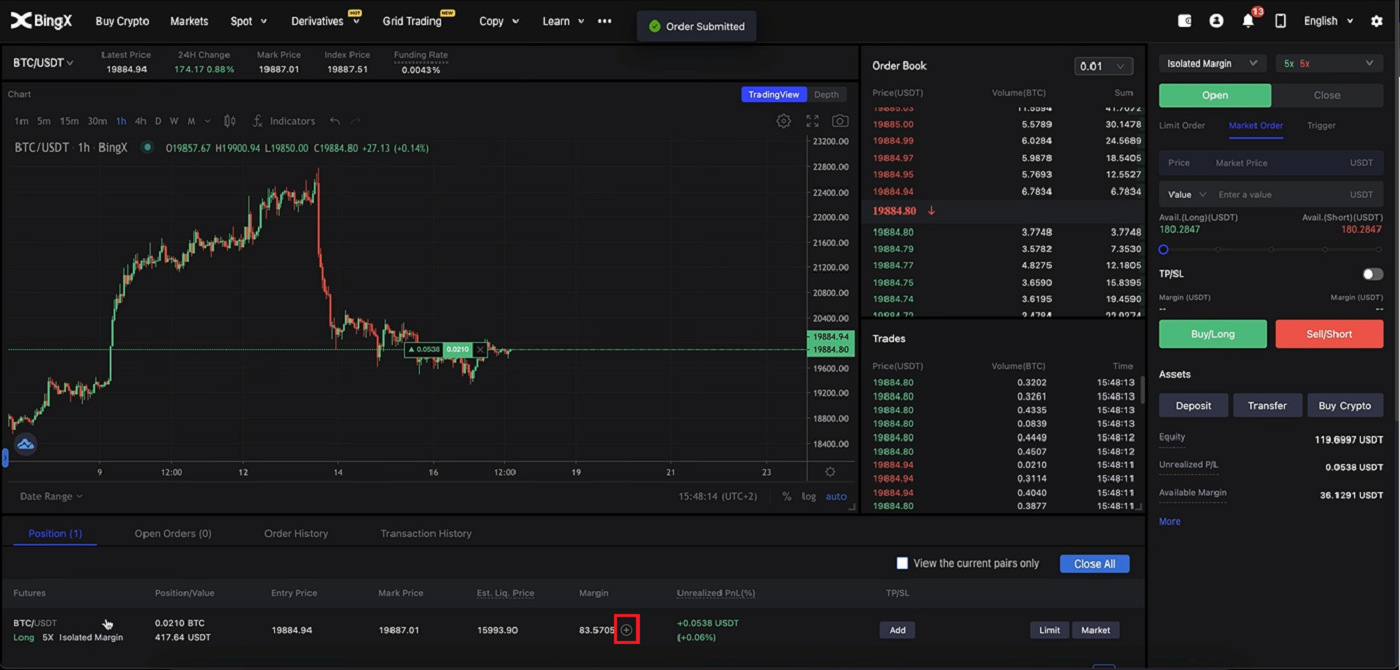
2. ປ່ອງຢ້ຽມ Margin ໃໝ່ຈະປາກົດຂຶ້ນ, ຕອນນີ້ທ່ານສາມາດເພີ່ມ ຫຼືເອົາຂອບອອກໄດ້ຕາມການອອກແບບຂອງທ່ານ ຈາກນັ້ນຄລິກທີ່ ແຖບ [ຢືນຢັນ] .
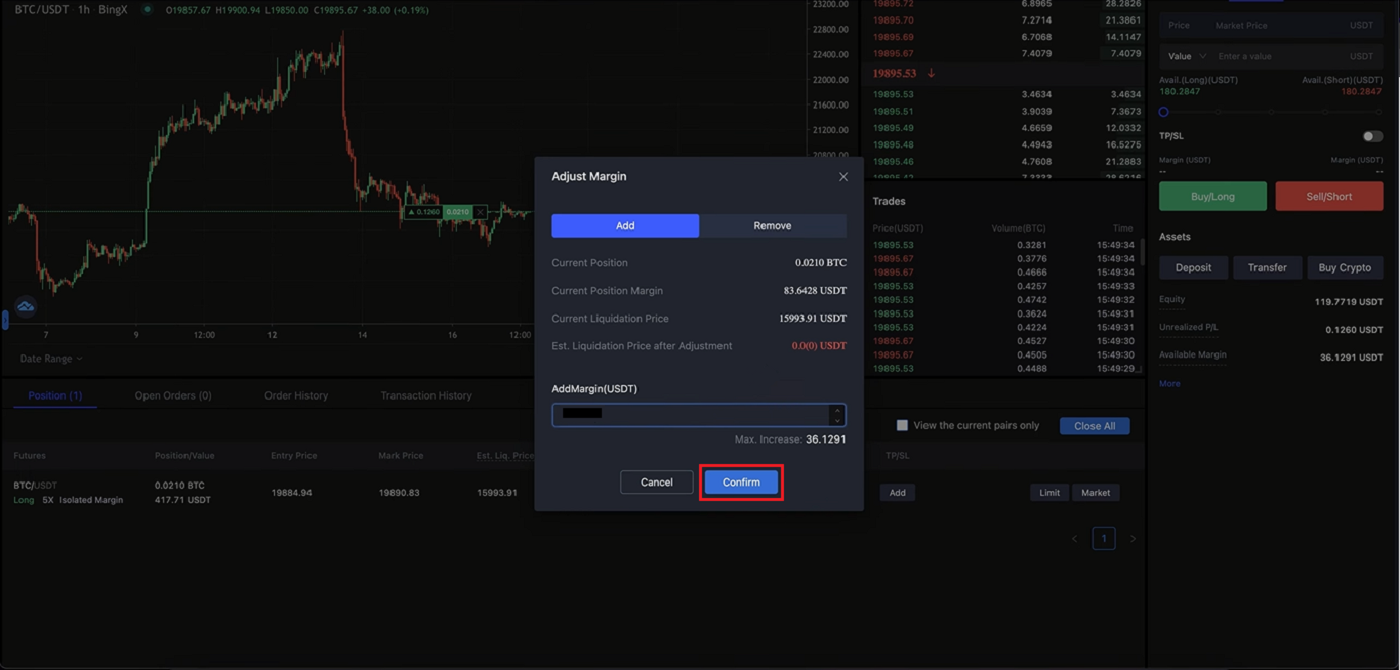
ວິທີການກໍານົດເອົາກໍາໄລຫຼືຢຸດການສູນເສຍ?
1. ເພື່ອເອົາກໍາໄລແລະຢຸດການສູນເສຍ, ພຽງແຕ່ຄລິກໃສ່ Add ພາຍໃຕ້ TP / SL ໃນຕໍາແຫນ່ງຂອງທ່ານ. 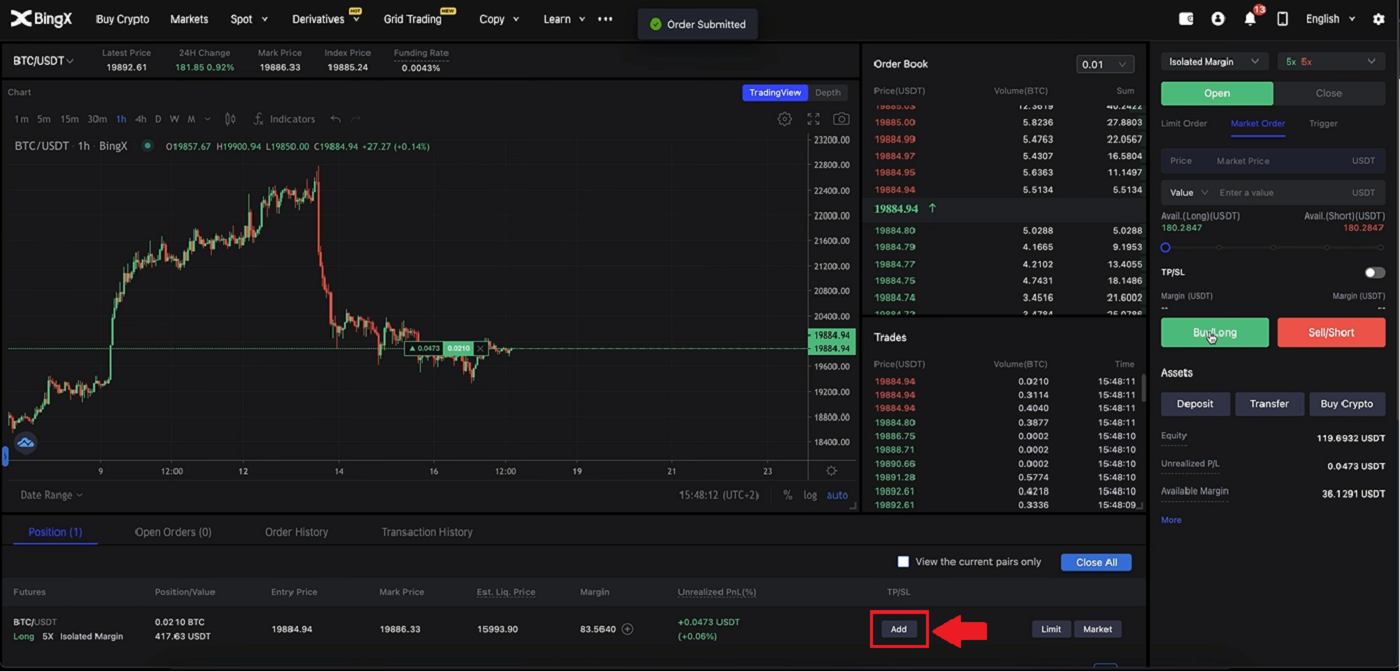
2. ປ່ອງຢ້ຽມ TP/SL ປາກົດຂຶ້ນ ແລະທ່ານສາມາດເລືອກເປີເຊັນທີ່ທ່ານຕ້ອງການ ແລະຄລິກໃສ່ທັງໝົດໃນປ່ອງຈໍານວນທີ່ທັງສອງສ່ວນ Take Profit ແລະ Stop Loss. ຫຼັງຈາກນັ້ນ, ໃຫ້ຄລິກໃສ່ ແຖບ [ຢືນຢັນ] ຢູ່ທາງລຸ່ມ. 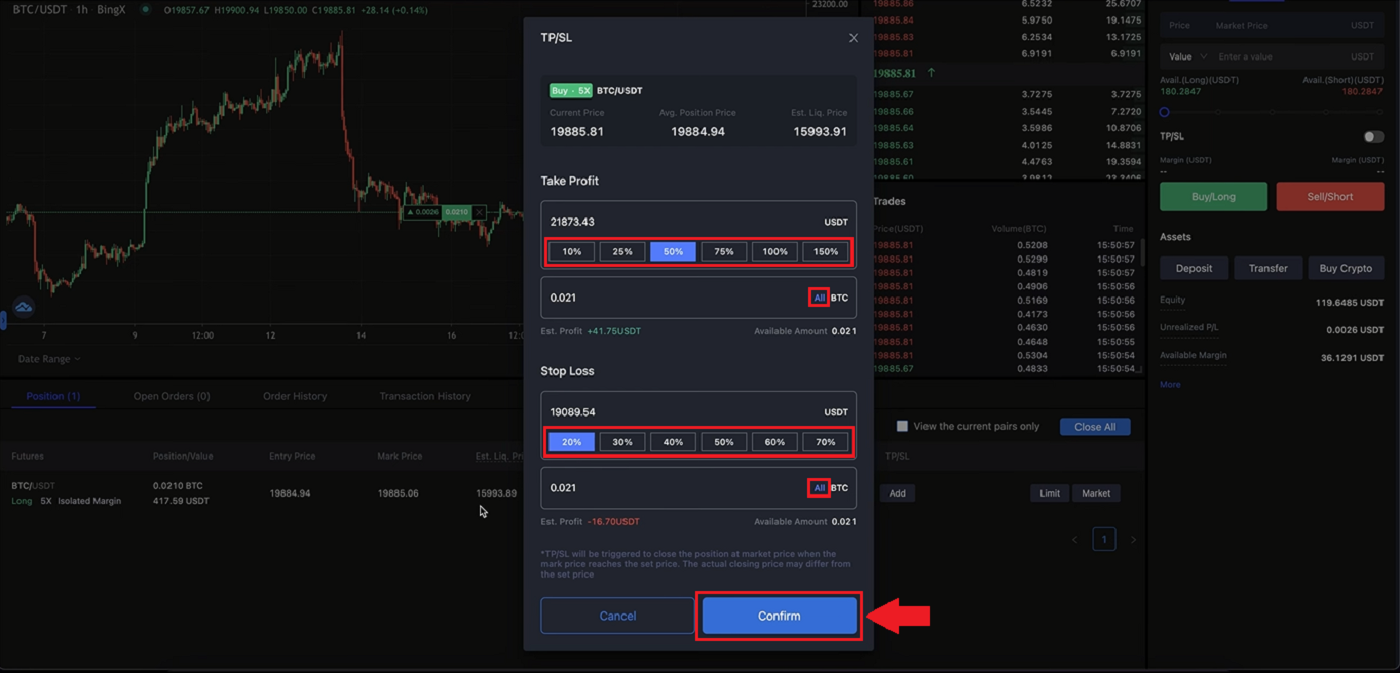
3. ຖ້າທ່ານຕ້ອງການປັບຕໍາແຫນ່ງຂອງທ່ານໃນ TP/SL. ຢູ່ໃນພື້ນທີ່ດຽວກັນທີ່ທ່ານເພີ່ມ TP/SL ທີ່ທ່ານເພີ່ມກ່ອນ, ໃຫ້ຄລິກໃສ່ [ຕື່ມ] . 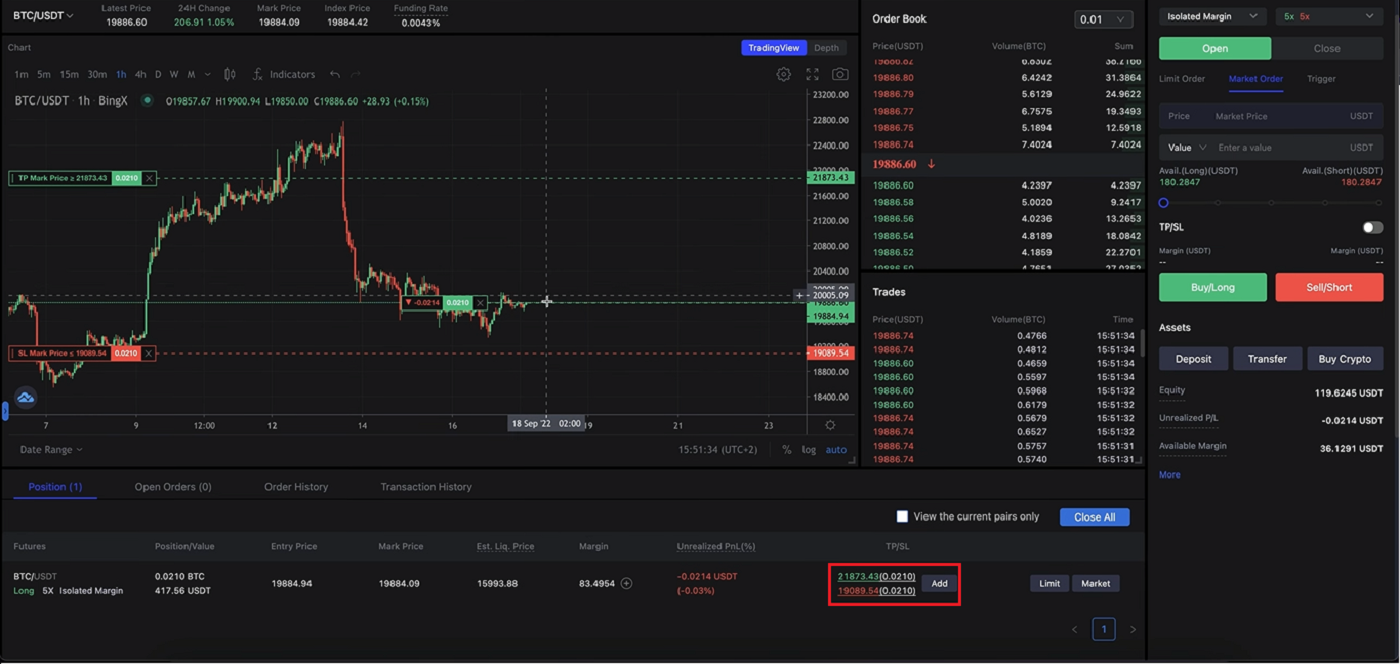
4. ປ່ອງຢ້ຽມລາຍລະອຽດ TP/SL ຈະສະແດງຂຶ້ນ ແລະທ່ານສາມາດເພີ່ມ, ຍົກເລີກ ຫຼືແກ້ໄຂມັນເປັນການອອກແບບຂອງທ່ານໄດ້ງ່າຍໆ. ຫຼັງຈາກນັ້ນ, ໃຫ້ຄລິກໃສ່ [ຢືນຢັນ] ຢູ່ແຈຂອງປ່ອງຢ້ຽມ.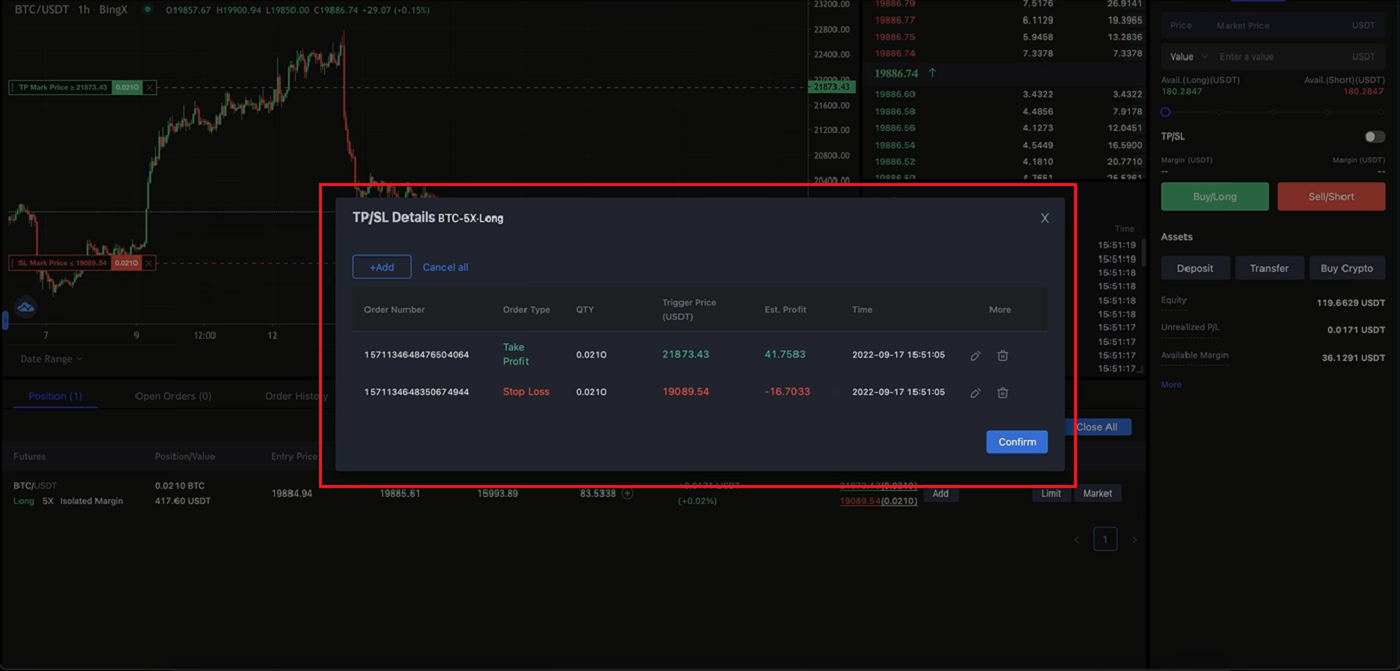
ວິທີການປິດການຄ້າ?
1. ໃນສ່ວນຕໍາແໜ່ງຂອງເຈົ້າ, ໃຫ້ຊອກຫາ ແຖບ [ຈຳກັດ] ແລະ [ຕະຫຼາດ] ຢູ່ເບື້ອງຂວາຂອງຖັນ. 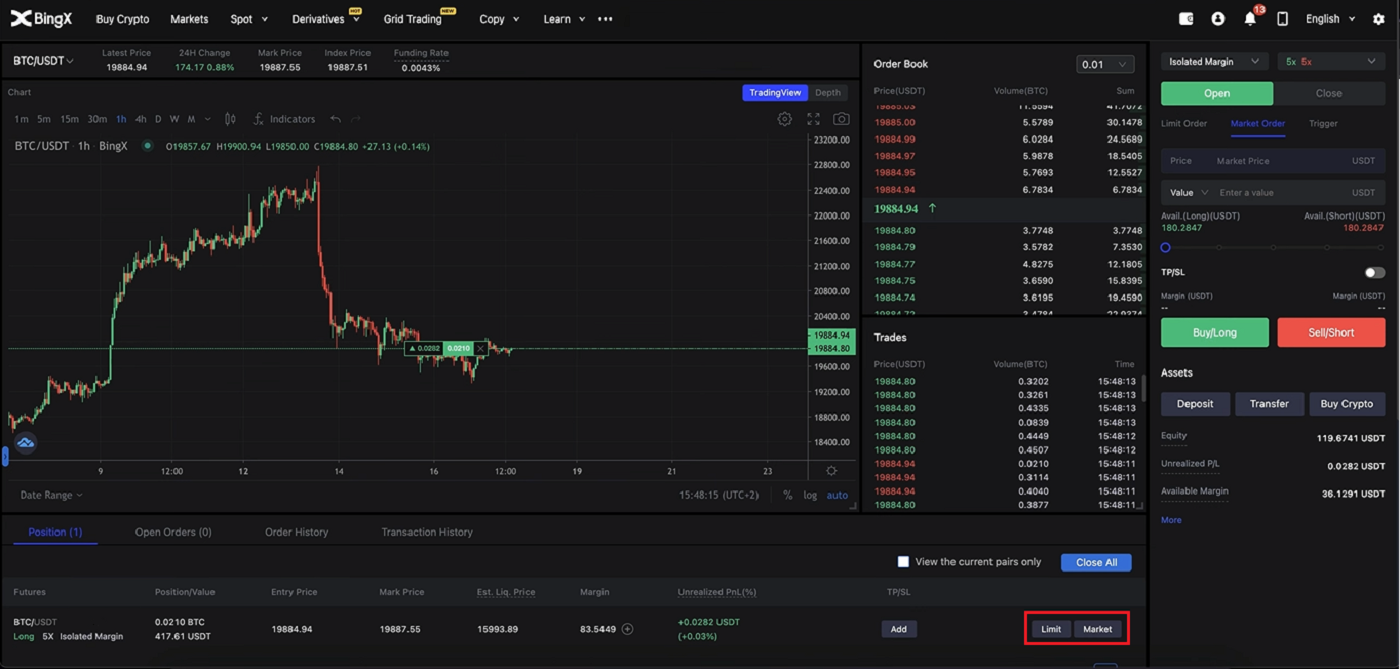
2. ໃຫ້ຄລິກໃສ່ [ຕະຫຼາດ] , ເລືອກ 100%, ແລະຄລິກໃສ່ [ຢືນຢັນ] ຢູ່ແຈລຸ່ມຂວາ. 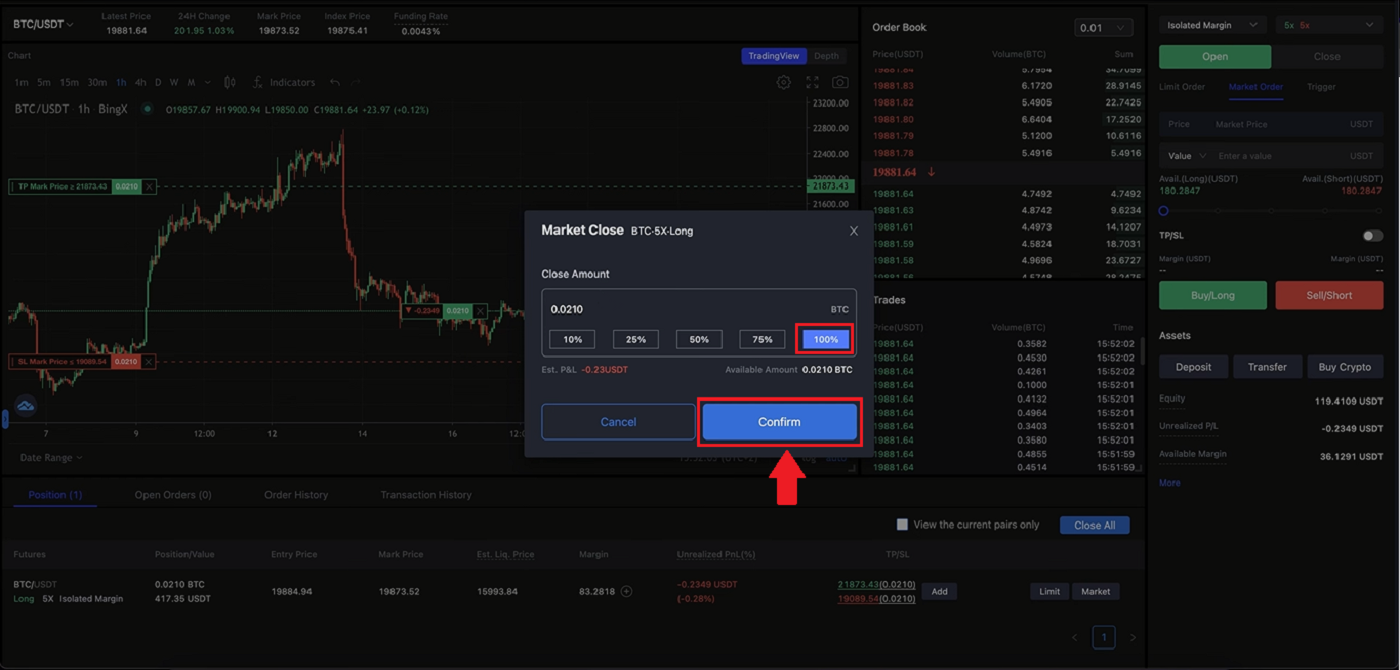
3. ຫຼັງຈາກທີ່ທ່ານປິດ 100%, ທ່ານຈະບໍ່ເຫັນຕໍາແຫນ່ງຂອງທ່ານອີກຕໍ່ໄປ.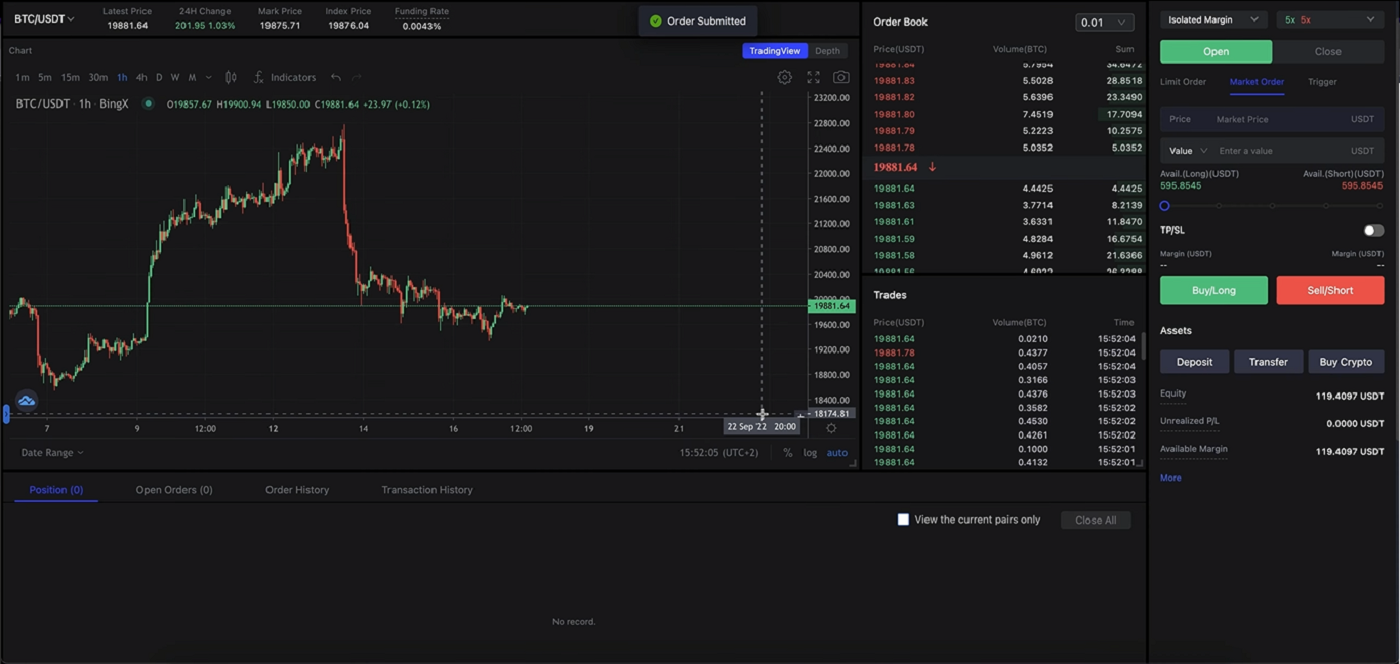
ຖອນເງິນ
ຄ່າທໍານຽມການຖອນເງິນ
ຄູ່ການຄ້າ |
ໄລຍະການແຜ່ກະຈາຍ |
ຄ່າທໍານຽມການຖອນເງິນ |
1 |
USDT-ERC21 |
20 USDT |
2 |
USDT-TRC21 |
1 USDT |
3 |
USDT-OMNI |
28 USDT |
4 |
USDC |
20 USDC |
5 |
BTC |
0.0005 BTC |
6 |
ETH |
0.007 ETH |
7 |
XRP |
0.25 XRP |
ເຕືອນ: ເພື່ອຮັບປະກັນຄວາມທັນເວລາຂອງການຖອນເງິນ, ຄ່າທໍານຽມການຈັດການທີ່ສົມເຫດສົມຜົນຈະຖືກຄິດໄລ່ໂດຍລະບົບອັດຕະໂນມັດໂດຍອີງໃສ່ການເຫນັງຕີງຂອງຄ່າທໍານຽມອາຍແກັສຂອງແຕ່ລະ token ໃນເວລາທີ່ແທ້ຈິງ. ດັ່ງນັ້ນ, ຄ່າທໍານຽມການຈັດການຂ້າງເທິງແມ່ນສໍາລັບການອ້າງອີງເທົ່ານັ້ນ, ແລະສະຖານະການຕົວຈິງຈະຊະນະ. ນອກຈາກນັ້ນ, ເພື່ອຮັບປະກັນວ່າການຖອນເງິນຂອງຜູ້ໃຊ້ບໍ່ໄດ້ຮັບຜົນກະທົບຈາກການປ່ຽນແປງຄ່າທໍານຽມ, ຈໍານວນການຖອນເງິນຂັ້ນຕ່ໍາຈະຖືກປັບຕົວແບບເຄື່ອນໄຫວຕາມການປ່ຽນແປງຂອງຄ່າທໍານຽມການຈັດການ.
ກ່ຽວກັບຂອບເຂດຈໍາກັດການຖອນເງິນ (ກ່ອນ / ຫຼັງຈາກ KYC)
ກ. ຜູ້ໃຊ້ທີ່ບໍ່ໄດ້ຢືນຢັນ
- ຈຳກັດການຖອນເງິນ 24 ຊົ່ວໂມງ: 50,000 USDT
- ຂີດຈຳກັດການຖອນເງິນສະສົມ: 100,000 USDT
ຂອບເຂດຈໍາກັດການຖອນເງິນແມ່ນຂຶ້ນກັບທັງຂອບເຂດຈໍາກັດ 24 ຊົ່ວໂມງແລະຂອບເຂດຈໍາກັດສະສົມ.
ຂ.
- ຈໍາກັດການຖອນ 24 ຊົ່ວໂມງ: 1,000,000
- ຂີດຈຳກັດການຖອນເງິນສະສົມ: ບໍ່ຈຳກັດ
ຄໍາແນະນໍາສໍາລັບການຖອນເງິນທີ່ບໍ່ໄດ້ຮັບ
ການໂອນເງິນຈາກບັນຊີ BingX ຂອງທ່ານໄປຫາການແລກປ່ຽນຫຼືກະເປົາເງິນອື່ນປະກອບມີສາມຂັ້ນຕອນ: ການຮ້ອງຂໍການຖອນເງິນໃນ BingX - ການຢືນຢັນເຄືອຂ່າຍ blockchain - ເງິນຝາກໃນເວທີທີ່ສອດຄ້ອງກັນ.
ຂັ້ນຕອນທີ 1: A TxID (ID ການເຮັດທຸລະກໍາ) ຈະຖືກສ້າງຂື້ນພາຍໃນ 30-60 ນາທີ, ຊີ້ໃຫ້ເຫັນວ່າ BingX ໄດ້ເຜີຍແຜ່ການຖອນເງິນຢ່າງສໍາເລັດຜົນກັບ blockchain ທີ່ກ່ຽວຂ້ອງ.
ຂັ້ນຕອນທີ 2: ເມື່ອ TxID ຖືກສ້າງຂຶ້ນ, ໃຫ້ຄລິກໃສ່ "ຄັດລອກ" ໃນຕອນທ້າຍຂອງ TxID ແລະໄປທີ່ Block Explorer ທີ່ສອດຄ້ອງກັນເພື່ອກວດເບິ່ງສະຖານະການເຮັດທຸລະກໍາແລະການຢືນຢັນໃນ blockchain.
ຂັ້ນຕອນທີ 3: ຖ້າ blockchain ສະແດງໃຫ້ເຫັນວ່າການເຮັດທຸລະກໍາບໍ່ໄດ້ຮັບການຢືນຢັນ, ກະລຸນາລໍຖ້າຂະບວນການຢືນຢັນສໍາເລັດ. ຖ້າ blockchain ສະແດງໃຫ້ເຫັນວ່າທຸລະກໍາໄດ້ຖືກຢືນຢັນແລ້ວ, ມັນຫມາຍຄວາມວ່າເງິນຂອງທ່ານໄດ້ຖືກໂອນອອກຢ່າງສໍາເລັດຜົນແລະພວກເຮົາບໍ່ສາມາດໃຫ້ການຊ່ວຍເຫຼືອເພີ່ມເຕີມໃດໆກ່ຽວກັບເລື່ອງນັ້ນ. ທ່ານຈະຕ້ອງຕິດຕໍ່ທີມງານຊ່ວຍເຫຼືອຂອງທີ່ຢູ່ເງິນຝາກສໍາລັບການຊ່ວຍເຫຼືອເພີ່ມເຕີມ.
ໝາຍເຫດ: ເນື່ອງຈາກຄວາມແອອັດຂອງເຄືອຂ່າຍທີ່ເປັນໄປໄດ້, ອາດຈະມີຄວາມຊັກຊ້າໃນການປະມວນຜົນທຸລະກຳຂອງທ່ານ. ຖ້າ TxID ບໍ່ໄດ້ຖືກສ້າງຂື້ນພາຍໃນ 6 ຊົ່ວໂມງໃນ "ຊັບສິນ" - "ບັນຊີກອງທຶນ", ກະລຸນາຕິດຕໍ່ການຊ່ວຍເຫຼືອທາງອອນໄລນ໌ຂອງພວກເຮົາ 24/7 ແລະໃຫ້ຂໍ້ມູນຕໍ່ໄປນີ້:
- ພາບຫນ້າຈໍບັນທຶກການຖອນເງິນຂອງທຸລະກໍາທີ່ກ່ຽວຂ້ອງ;
- ບັນຊີ BingX ຂອງທ່ານ
ໝາຍເຫດ: ພວກເຮົາຈະຈັດການກັບກໍລະນີຂອງທ່ານເມື່ອພວກເຮົາໄດ້ຮັບການຮ້ອງຂໍຂອງທ່ານ. ກະລຸນາໃຫ້ແນ່ໃຈວ່າທ່ານໄດ້ໃຫ້ພາບຫນ້າຈໍບັນທຶກການຖອນເງິນເພື່ອໃຫ້ພວກເຮົາສາມາດຊ່ວຍເຫຼືອທ່ານໄດ້ທັນເວລາ.
ສະຫຼຸບ: ສ້າງຄວາມຫມັ້ນໃຈກັບທຸກໆການຄ້າໃນ BingX
ການຊື້ຂາຍໃນ BingX ຖືກອອກແບບມາເພື່ອໃຫ້ສາມາດເຂົ້າເຖິງໄດ້, ເຖິງແມ່ນວ່າສໍາລັບຜູ້ເລີ່ມຕົ້ນ. ດ້ວຍການໂຕ້ຕອບທີ່ສະອາດ, ຊັບພະຍາກອນດ້ານການສຶກສາ, ແລະເຄື່ອງມືເຊັ່ນ: ສໍາເນົາການຄ້າແລະບັນຊີຕົວຢ່າງ, BingX ຊ່ວຍໃຫ້ທ່ານສ້າງທັກສະການຊື້ຂາຍໃນຂະນະທີ່ຫຼຸດຜ່ອນຄວາມສ່ຽງ.
ໂດຍການປະຕິບັດຕາມຂັ້ນຕອນຂ້າງເທິງ, ທ່ານສາມາດເລີ່ມຕົ້ນການເດີນທາງການຄ້າ crypto ຂອງທ່ານແລະເພີ່ມປະສົບການຂອງທ່ານໃນໄລຍະເວລາ. ຈືຂໍ້ມູນການເລີ່ມຕົ້ນຂະຫນາດນ້ອຍ, ຈັດການຄວາມສ່ຽງຂອງທ່ານ, ແລະສືບຕໍ່ການຮຽນຮູ້ - ທຸກໆພໍ່ຄ້າທີ່ປະສົບຜົນສໍາເລັດເລີ່ມຕົ້ນຢູ່ບ່ອນໃດບ່ອນຫນຶ່ງ.


